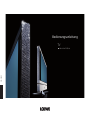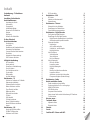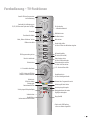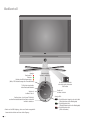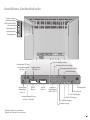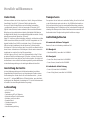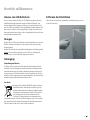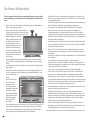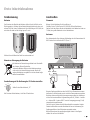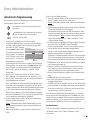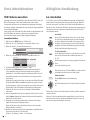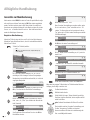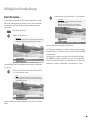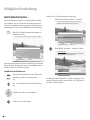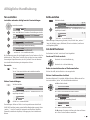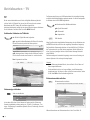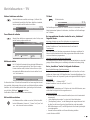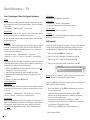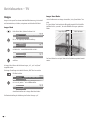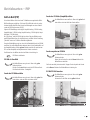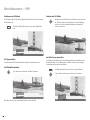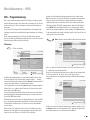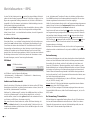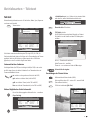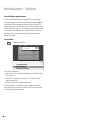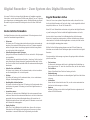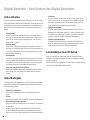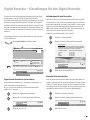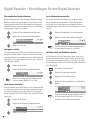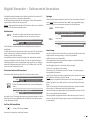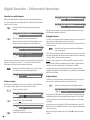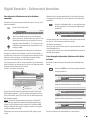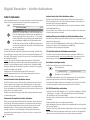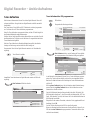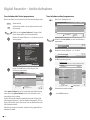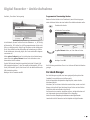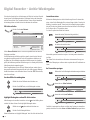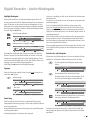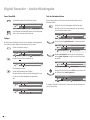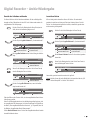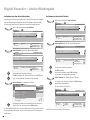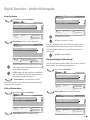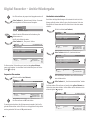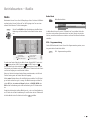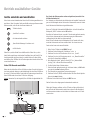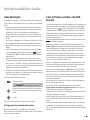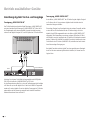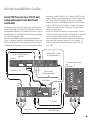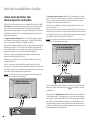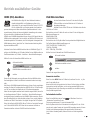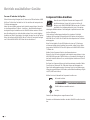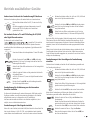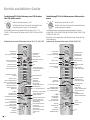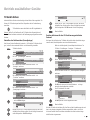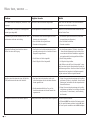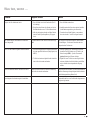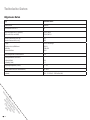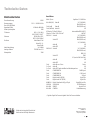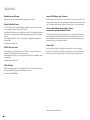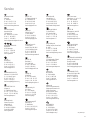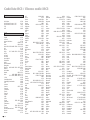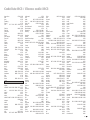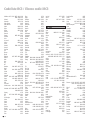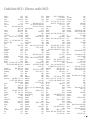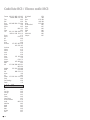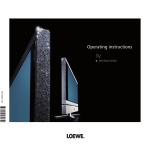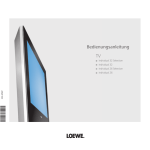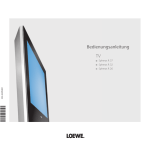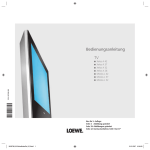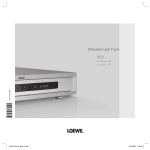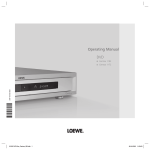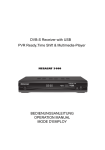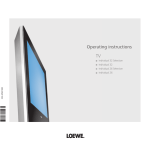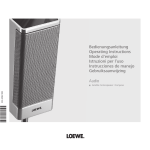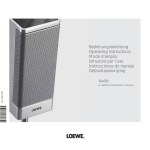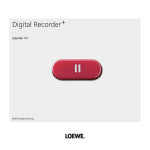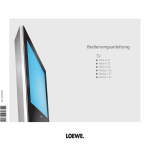Download TV Bedienungsanleitung
Transcript
Bedienungsanleitung TV 233–32892 Individual Edition Inhalt Fernbedienung – TV-Funktionen Bedienteil Anschlüsse Geräterückseite Herzlich willkommen Ausstattung der Geräte Lieferumfang Transportieren Aufstellmöglichkeiten Hinweis zum LCD-Bildschirm Reinigen Entsorgung Entfernen der Schutzfolien Zu Ihrer Sicherheit Erste Inbetriebnahme Fernbedienung Anschließen Handhabung des Gewebeschlauches Verwendung der Kabelbinder Common-Interface-Modul einsetzen Einschalten Automatische Programmierung DVB-T-Antenne ausrichten Alltägliche Handhabung Ein-/Ausschalten Sender wechseln Generelles zur Menübedienung Zum Info-System ... Zum Stichwortverzeichnis ... Ton einstellen Bild einstellen Am Gerät bedienen Betriebsarten – TV Funktion der Farbtasten im TV-Betrieb Statusanzeige einblenden Stichwortverzeichnis aufrufen Weitere Funktionen aufrufen Timer-Übersicht aufrufen Bildformat wählen Bild vertikal verschieben TV-Menü DVB-Untertitel CI Modul entnehmen Neues CI-Modul einstecken Neue DVB-Software installieren Image+ Betriebsarten – PIP Sender des PIP-Bildes wählen PIP-Bild/TV-Bild tauschen Funktionen im PIP-Menü -2 3 4 5 6 6 6 6 6 7 7 7 7 8 9 9 9 10 10 10 10 11 12 12 12 13 14 15 16 17 17 17 18 18 18 18 19 19 19 19 19 20 21 21 21 22 23 23 23 24 PIP-Typ einstellen Betriebsarten – EPG EPG nutzen Anbieter-und Senderauswahl Datenerfassung Betriebsarten – Teletext Seitenwahl mit den Farbtasten Darstellungen der Teletext-Seiten Timer-Aufnahmen programmieren Betriebsarten – Digital Recorder Zum System des Digital Recorders Einstellungen für den Digital Recorder Digital Recorder Dauerbetrieb ein-/ausschalten Aufnahmekapazität/-qualität einstellen Zeitversetzt fernsehen Unterbrechen Auf Live-Bild umschalten Schnelles Vor- und Rückspulen Highlight-Funktion Archiv-Aufnahme Sofort-Aufnahme Timer-Aufnahme Der Lösch-Manager Archiv-Wiedergabe DR-Archiv aufrufen Lesezeichen setzen Highlight-Wiedergabe Zeitlupe Bereiche der Aufnahme ausblenden Lesezeichen löschen Aufnahmen aus dem Archiv überspielen Film sperren/freigeben (Kindersicherung) Betriebsarten – Radio Betrieb zusätzlicher Geräte Geräte anmelden und anschließen Zuordnung digitaler Ton Ein- und Ausgänge HDMI (DVI)-Anschluss VGA/XGA-Anschluss Component Video Anschluss Andere Loewe Geräte mit der Fernbedienung RC3 bedienen TV-Gerät drehen Was tun, wenn ... Technische Daten Allgemeine Daten Elektrische Daten Zubehör Service Codeliste RC3 / Elenco codici RC3 24 25 25 26 26 27 27 27 28 29 29 31 31 31 33 33 33 34 34 36 36 37 39 40 40 40 41 42 43 43 44 45 47 48 48 50 53 53 54 55 57 58 60 60 61 62 63 64 Fernbedienung – TV-Funktionen Kontroll-LED beim Programmieren der Fernbedienung DVD TV STB VCR Umschalter für die Bedienung von TV, VCR, DVD-Recorder/-Spieler oder SetTopBox Ein-/Ausschalten – in Bereitschaftsbetrieb Ton aus/ein -Set Timerübersicht aufrufen Bild-Menü ein/aus Ton-Menü ein/aus -List REC-MENU Menü „Weitere Funktionen" ein/aus RADIO Radio ein/aus (1 Bildformat einstellen EPG-Programmzeitung ein/aus abc def ghi jkl mno pqrs tuv wxyz AV PIP DVD-AV EPG Menü ein-/ausblenden Teletext ein/aus -M SC DI P+ Zurück springen/Rückspulen/Replay OK V– bei PIP: Position des PIP-Bildes /im Menü: auswählen/einstellen Farbtaste grün: Standardwerte Bild/Ton AV-Auswahl aufrufen PIP ein/aus (Bild im Bild) Status-Anzeige ein/aus /im Menü: Menü ausblenden Stichwortverzeichnis aufrufen /im Menü: Info-Texte ein/aus P+/P– Sender wählen auf/ab V–/V+ Lautstärke leiser/lauter Farbtaste rot: DR-Archiv aufrufen Sender direkt wählen /im Menü: Ziffern oder Buchstaben eingeben V+ Senderübersicht ein /im Menü: bestätigen/aufrufen P– Farbtaste blau: Programminfo aus/ein C- RD SE CA T SV Farbtaste gelb: letzter Sender TITLE Vorwärts springen/Vorspulen Wiedergabe/Lesezeichen setzen /Highlights wiedergeben Sofortaufnahme Standbild/Pause (zeitversetztes Fernsehen starten) Stopp (Livebild) (1 Radio nur bei DVB-Empfang, sofern vom Sender ausgestrahlt 3- I N D I V I D U A L Bedienteil Anzeige: Bereitschaft = Betrieb = Betrieb ohne Bildschirmanzeige = (Radio, EPG-Datenerfassung oder Timeraufnahme) Menü aufrufen, im Menü: aufwärts Der Netzschalter befindet sich mittig an der Unterseite des Gerätes TV-Gerät ein-/ausschalten in den Bereitschaftsbetrieb Sender ab, im Menü: links (1 Radio ein/aus (zurück zum TV-Betrieb), aus dem Bereitschaftsbetrieb das Radio einschalten im Menü: abwärts (1 -4 Radio nur bei DVB-Empfang, sofern vom Sender ausgestrahlt. Ansonsten Umschalten auf einen Audio-Eingang. Sender auf, im Menü: rechts DR+ Anzeige DR+ : DR+ = Digital Recorder integriert, aber nicht aktiv (keine Aufnahme, keine Wiedergabe) DR+ = Digital Recorder aktiv (Timeshift-Betrieb oder Archiv-Wiedergabe) DR+ = Digital Recorder aktiv (Archiv-Aufnahme) Anschlüsse Geräterückseite Common Interface Kopfhöreranschluss S-VHS-Anschluss (AVS) (z.B. Camcorder) Videoeingang AVS Toneingang rechts Toneingang links ANT -S AT 13/18 V /350 mA ANT -TV /80 mA 89374.003 5V AV 1 AV 2 ( RGB / Y UV ) AUDI O I N C L R SD/HD-COMPONENT IN C r/ P r C b/ P b Y AUDIO OUT L R AUDI O D IGIT AL IN OUT 220-240V~ 50/60 Hz HDTV/P C I N HDMI ( DVI ) VGA/XG A SE RV IC E Center Toneingang (analog) Antenne/Kabel PIP-Tuner oder Satellitenantenne (SAT-Tuner 1) (1 Toneingang links/rechts (analog) Satellitenantenne (SAT-Tuner 2) (2 Tonausgang links/rechts (analog) Drehfuß-Steuerung Antenne/Kabel analog/digital (Tuner 1) Euro-AVBuchse 1 Euro-AVBuchse 2 Netzanschluss Component Video-Eingänge (Cb/Pb–Cr/Pr–Y) Servicebuchse VGA-/XGA-Eingang Antennenausgang PIP-Tuner mit Tuner 1 verbinden HDMI (DVI)-Eingang Digitalton-Ausgang Digitalton-Eingang (1 (2 Digitaler Satelliten Tuner nachrüstbar. Digitaler Twin-Satelliten Tuner nachrüstbar. 5- Herzlich willkommen Vielen Dank, Transportieren Mit Loewe verbinden wir höchste Ansprüche an Technik, Design und Bedienerfreundlichkeit. Dies gilt für TV, Video und Zubehör gleichermaßen. Ihr neues TV-Gerät Individual Edition aus der limitierten Sonderedition „crystallized with Swarovski“ ist für den kommenden TV-Standard „HDTV“ (High Definition Television) bestens vorbereitet. Mit seinem hochauflösenden Bildschirm und den zukunftssicheren digitalen Schnittstellen HDMI bietet es die Möglichkeit HD-Inhalte in hervorragender Bildqualität darzustellen. Es trägt deshalb das europäische Gütezeichen „HD ready“. Digital-TV findet immer größere Verbreitung, terrestrisch, im Kabelnetz und über Satellit. Loewe liefert Geräte, die mit DVB-T und DVB-C ausgestattet sind . Ein digitaler Satelliten-Tuner (DVB-S) ist nachrüstbar. Das im TV-Gerät integrierte DVB wird mit der Fernbedienung über die Menüs des TV-Gerätes bedient. Wir haben das TV-Gerät so konzipiert, dass Sie es mit Hilfe von Menüs leicht bedienen können. Informationen zu Einstellungen in Menüs werden automatisch eingeblendet, so verstehen Sie schnell Zusammenhänge. Auf viele Fragen zur Technik finden Sie im Stichwortverzeichnis Ihres TV-Gerätes Antwort. Betrifft es die Bedienung des TV-Gerätes, so können Sie aus dem Stichwortverzeichnis heraus direkt auf eine Funktion zugreifen. So erübrigt sich das Nachlesen in einer ausführlichen Bedienungsanleitung und deshalb werden in dieser Bedienungsanleitung nur die wichtigsten Bedienschritte erklärt. Transportieren Sie das Gerät nur in senkrechter Stellung. Fassen Sie das Gerät an den Gehäusekanten unten und oben an. Der LCD-Bildschirm besteht aus Glas bzw. Kunststoff und kann bei unsachgemäßer Behandlung zerbrechen. Bei Beschädigung des LCD-Bildschirms und evtl. auslaufendem Flüssigkristall unbedingt zum Abtransport des Gerätes Gummihandschuhe verwenden. Bei Hautkontakt mit der Flüssigkeit sofort gründlich mit Wasser reinigen. Ausstattung der Geräte In dieser Bedienungsanleitung wird die Maximalausstattung beschrieben. Dargestellte Menü-Inhalte können je nach Ausstattung des Gerätes variieren. Die Ausstattung Ihres Gerätes können Sie im Stichwortverzeichnis – „Ausstattung des TV“– abfragen (INFO-Taste im TV-Betrieb drücken, wenn kein Menü angezeigt wird; der Menüpunkt „Ausstattung des TV“ wird im Stichwortverzeichnis zusätzlich vor dem Anfangsbuchstaben A angezeigt). Lieferumfang • • • • • • • • • -6 LCD-TFT-TV-Gerät Netzkabel Fernbedienung RC3 mit 2 Batterien Motorisch drehbarer Tischfuß montiert Marketing- und Service Karte Gewebeschlauch Scheibenreinigungs Set 3 Kabelbinder diese Bedienungsanleitung Aufstellmöglichkeiten Als motorisch drehbares Tischgerät Benutzen Sie den im Lieferumfang enthaltenen Fuß. Als Wandgerät • Wandhalter WM54, Loewe Best.-Nr. 65498A00. Als Standgerät • Screen Floor Stand, Loewe Best.-Nr. 65496B00. • Screen Paravent, Loewe Best.-Nr. 65494B00. Als Individuelle Aufstell-Lösung • Screen Lift, Loewe Best.-Nr. 65486B00. • Screen Ceiling Mount, Loewe Best.-Nr. 65492B00. Herzlich willkommen Hinweis zum LCD-Bildschirm Entfernen der Schutzfolien Das von Ihnen erworbene TV-Gerät mit LCD-Bildschirm genügt den höchsten Qualitätsanforderungen und wurde bezüglich Pixelfehlern überprüft. Trotz höchster Sorgfalt bei der Fertigung der Displays ist aus technologischen Gründen nicht 100% auszuschließen, dass einige Bildpunkte Defekte aufweisen. Wir bitten um Ihr Verständnis, dass derartige Effekte, solange sie in der durch die Norm spezifizierten Grenzen liegen, nicht als Gerätedefekt im Sinne der Gewährleistung betrachtet werden können. Ziehen Sie die auf den Intarsien angebrachten Schutzfolien langsam und vorsichtig ab (siehe Abb.). Reinigen Reinigen Sie das TV-Gerät, den Bildschirm und die Fernbedienung nur mit einem feuchten, weichen und sauberen Tuch (ohne jedes scharfe oder scheuernde Reinigungsmittel). Benutzen Sie bitte dafür das mitgelieferte Reinigungstuch und Reinigungsmittel. Hinweis: Die Frontscheibe darf generell, auch im Falle von innenliegender Verschmutzung, nur vom Fachhändler abgenommen werden. Entsorgung Verpackung und Karton Sie haben sich für ein technisch sehr hochwertiges und langlebiges Produkt entschieden. Für die Entsorgung der Verpackung haben wir entsprechend den nationalen Verordnungen ein Entgelt an beauftragte Verwerter entrichtet, die die Verpackung vom Fachhändler abholen. Dennoch empfehlen wir, den Originalkarton und das Verpackungsmaterial gut aufzubewahren, damit das Gerät im Bedarfsfall optimal geschützt transportiert werden kann. Das Gerät Achtung: Die EU-Richtlinie 2002/96/EG regelt die ordnungsgemäße Rücknahme, Behandlung und Verwertung von gebrauchten Elektronikgeräten. Elektronische Altgeräte müssen deshalb getrennt entsorgt werden. Werfen Sie dieses Gerät zur Entsorgung bitte nicht in den normalen Hausmüll! Sie können Ihr Altgerät kostenlos an ausgewiesene Rücknahmestellen oder ggf. bei Ihrem Fachhändler abgeben, wenn Sie ein vergleichbares neues Gerät kaufen. Weitere Einzelheiten über die Rücknahme (auch für Nicht-EU Länder) erhalten Sie von Ihrer örtlichen Verwaltung. 7- Zu Ihrer Sicherheit Zu Ihrer eigenen Sicherheit und um unnötigen Schaden von Ihrem Gerät abzuwenden, lesen und beachten Sie die nachfolgenden Sicherheitshinweise: • Dieses TV-Gerät ist ausschließlich für den Empfang und die Wiedergabe von Bild- und Tonsignalen bestimmt. • Dieses Gerät ist für Wohn- bzw. Büroräume konzipiert und darf nicht in Räumen mit hoher Luftfeuchtigkeit (z.B. Bad, Sauna) oder hoher Staubkonzentration (z.B. Werkstätten) betrieben werden. Wird das Gerät im Freien benutzt, sorgen Sie dafür, dass es vor Feuchtigkeit (Regen, Tropf- und Spritzwasser oder Betauung) geschützt ist. Stellen Sie keine mit Flüssigkeit gefüllten Gegenstände oder brennende Kerzen auf das Gerät. Hohe Feuchtigkeit und Staubkonzentrationen führen zu Kriechströmen im Gerät, dies kann zu Berührungsgefahr mit Spannungen oder einem Brand führen. Die Garantie wird nur für den Gebrauch in der genannten zulässigen Umgebung gewährt. • Haben Sie das Gerät aus der Kälte in eine warme Umgebung gebracht, lassen Sie es wegen der möglichen Bildung von Kondensfeuchtigkeit ca. eine Stunde ausgeschaltet stehen. • Dieses Gerät darf nur an ein Stromversorgungsnetz mit der auf dem Typenschild angegebenen Spannung und Frequenz mittels beigefügtem Netzkabel angeschlossen werden. Falsche Spannungen können das Gerät beschädigen. 10 cm 10 cm 10 cm . • Wie jedes elektronische Gerät, benötigt Ihr TV-Gerät Luft zur Kühlung. Wird die Luftzirkulation behindert, kann es zu Bränden kommen. Die Lüftungsschlitze an der Geräterückwand müssen deshalb stets frei bleiben. Bitte keine Zeitungen oder Deckchen auf/über das TV-Gerät legen. -8 Wird das Gerät in einen Schrank oder ein Regal gestellt, muss seitlich mindestens 10 cm und oben mindestens 10 cm freier Raum für die Luftzirkulation sichergestellt werden. Stellen Sie das Gerät so auf, dass es keiner direkten Sonneneinstrahlung und keiner zusätzlichen Erwärmung durch Heizkörper ausgesetzt ist. • Vermeiden Sie, dass Metallteile, Nadeln, Büroklammern, Flüssigkeiten, Wachs oder ähnliches durch die Lüftungsschlitze der Rückwand ins Geräteinnere gelangen. Das führt zu Kurzschlüssen im Gerät und damit möglicherweise zu einem Brand. Sollte doch einmal etwas ins Geräteinnere gelangen, sofort den Netzstecker des Gerätes abziehen und zur Überprüfung den Kundendienst verständigen. • Die Rückwand des TV-Gerätes dürfen Sie keinesfalls selbst abnehmen. Überlassen Sie Reparatur- und Service-Arbeiten an Ihrem TV-Gerät ausschließlich autorisierten Fernsehtechnikern. • Stellen Sie das TV-Gerät auf eine ebene, standfeste Unterlage. Das Gerät sollte insbesondere bei Aufstellung in Schränken oder Regalen vorne nicht herausragen. Verwenden Sie möglichst nur Original-Zubehörteile wie z.B. Loewe Wandhalter und Stands. Lassen Sie Kinder nicht unbeaufsichtigt am TV-Gerät hantieren. Lassen Sie Kinder nicht im unmittelbaren Umfeld des TV-Gerät spielen, das Gerät könnte umgestoßen, verschoben oder von der Standfläche heruntergezogen werden und Personen verletzen. Lassen Sie das eingeschaltete TV-Gerät nicht unbeaufsichtigt laufen. • Das TV-Gerät nicht an einen Ort stellen, bei dem es zu Erschütterungen kommen kann. Erschütterungen können zu Materialüberlastung führen. • Bei Gewitter ziehen Sie den Antennen- und Netzstecker ab. Überspannungen durch Blitzeinschlag können das Gerät sowohl über die Antennenanlage als auch über das Stromnetz beschädigen. Auch bei längerer Abwesenheit sollte der Antennen- und Netzstecker abgezogen sein. • Der Netzstecker des TV-Gerätes muss leicht erreichbar sein, damit das Gerät jederzeit vom Netz getrennt werden kann. • Verlegen Sie das Netzkabel so, dass es nicht beschädigt werden kann. Das Netzkabel darf nicht geknickt oder über scharfe Kanten verlegt, nicht begangen und keinen Chemikalien ausgesetzt werden; Letzteres gilt für das gesamte Gerät. Ein Netzkabel mit beschädigter Isolation kann zu Stromschlägen führen und stellt eine Brandgefahr dar. • Wenn Sie den Netzstecker abziehen, nicht am Kabel ziehen, sondern am Steckergehäuse. Die Kabel im Netzstecker könnten beschädigt werden und beim Wiedereinstecken einen Kurzschluss verursachen. Das Geräte-Typenschild finden Sie an der Geräterückseite bei den Anschlüssen. Erste Inbetriebnahme Fernbedienung Anschließen Batterien Stromnetz Zum Einsetzen oder Wechseln der Batterien drücken Sie auf die Stelle, wo der Pfeil eingeprägt ist. Schieben Sie den Batteriefachdeckel dabei nach unten und nehmen Sie ihn ab. Setzen Sie Batterien des Typs Alkali Mangan LR 03 (AAA) ein und achten Sie dabei auf die richtige Lage von + und –. Nehmen Sie die Abdeckung für die Anschlüsse ab. Schließen Sie das TV-Gerät an eine 220-240V/50–60 Hertz Steckdose an. Stecken Sie bei den kleinen Stecker des Netzkabels in die Netzbuchse hinten am TV-Gerät, den großen Netzstecker in eine Netzsteckdose. Antennen + Den Antennenstecker Ihrer Antennen-/Kabelanlage oder die Zimmerantenne für DVB-T stecken Sie in die Buchse ANT-TV (Tuner 1). + Schieben Sie anschließend den Deckel von unten wieder auf. Hinweis zur Entsorgung der Batterien Die Batterien der Erstausrüstung enthalten keine Schadstoffe wie Cadmium, Blei und Quecksilber. Verbrauchte Batterien dürfen nach der Batterieverordnung nicht mehr in den Hausmüll entsorgt werden. Werfen Sie verbrauchte Batterien unentgeltlich in die beim Handel aufgestellten Sammelbehälter. ANT-TV 220-240V~ 50/60 Hz ANT-SAT * Fernbedienung auf die Bedienung des TV-Gerätes einstellen DVD TV STB TV VCR Stellen Sie den Drehschalter auf „TV“ Wie Sie andere Geräte bedienen, ist ab Seite 55 beschrieben. R Bei guten Empfangsverhältnissen kann für DVB-T eine Zimmerantenne verwendet werden. Im Handel werden passive und aktive Zimmerantennen angeboten. Bei aktiver Antenne erfolgt deren Spannungsversorgung über den Antennenanschluss. Bei der automatischen Programmierung oder im „TV-Menü – Anschlüsse – Antenne DVB – Antenne DVB-T“ muss die Versorgungsspannung (5 Volt) entsprechend eingestellt werden. Sinnvoll ist es eine Antenne ohne Richtcharakteristik zu verwenden. Liegt der Standort außerhalb des normalen Sendebereichs kann zur Verbesserung der Empfangsqualität auch eine Richtantenne verwendet werden. Nähere Informationen über empfangbare digitale Sender in Ihrer Region erhalten Sie von Ihrem Fachhändler. 9- Erste Inbetriebnahme Stecken Sie die Antenne in den Antenneneingang des PIP-Tuners ein. Der Ausgang des PIP-Tuners muss mit der Buchse ANT-TV (Tuner 1) verbunden sein. Siehe Abbildung Seite 5. Common-Interface-Modul einsetzen Bei nachgerüstetem digitalen Satelliten-Tuner 1 schließen Sie Ihre Satellitenantennen-Anlage an die Buchse ANT-SAT an. Um verschlüsselte digitale Programme empfangen zu können, muss das Common-Interface-Modul (CI-Modul) und die Smartcard im entsprechenden Steckplatz Ihres TV-Gerätes eingesetzt werden. CI-Modul und Smartcard erhalten Sie bei Ihrem Fachhändler. Sie finden den Steckplatz auf der Rückseite Ihres Fernsehgerätes, siehe Abb. auf Seite 5. Bei nachgerüstetem digitalen Satelliten Tuner 2 schließen Sie jeweils ein Antennenkabel z.B. vom Antennenumschalter bzw. von der Twin-LNC an die beiden SAT-Buchsen an. 1. Achten Sie darauf, dass das TV-Gerät mit dem Netzschalter am Gerät ausgeschaltet ist. Verwendung der Kabelbinder Die beiliegenden Kabelbinder dienen zum Zusammenbinden der Verbindungskabel, und zum Fixieren der Kabel am Halter des Tischfußes (siehe Abb.). Durch drücken der Verriegelung am Kabelbinder können die Kabelbinder wieder geöffnet werden. 3. Schieben Sie das CI-Modul (1 vorsichtig mit der Kontaktseite nach vorne in den Steckplatz. Das Logo auf dem Common-Interface-Modul muss zu sehen sein. Achten Sie darauf, dass das Modul nicht verkantet wird. Wenden Sie keine Gewalt an. Wenn das Modul eingerastet ist, wird der Auswurfknopf nach außen gedrückt. Auswurfknopf CI-Modul Das CI-Modul und die Smartcard sind nicht im Lieferumfang des Gerätes, Sie erhalten diese in der Regel bei Ihrem Fachhändler. (1 Einschalten Drücken Sie den Netzschalter, die rote Anzeige am Gerät leuchtet jetzt (Standby-Betrieb). Schalten Sie das Gerät mit dem in der Anzeige integrierten Schalter ein. Die grüne Betriebsanzeige leuchtet jetzt (weitere Bedien-Möglichkeiten siehe Seite 12). Setzen Sie die Abdeckung für die Anschlüsse wieder auf das TV-Gerät auf. - 10 COMMON INTERFACE Verwenden Sie den beigepackten Gewebeschlauch zum geordneten Verlegen der Netzkabel, Antennenkabel oder Kabel anderer Elektronikkomponenten und führen Sie den Schlauch mit den Kabeln zu den Anschlussdosen. Dies ermöglicht Ihnen ein elegantes Verlegen der Kabel. Der Durchmesser des Gewebeschlauches vergrössert sich, wenn Sie ihn in der Länge zusammenschieben (siehe Abb.). Das erleichtert Ihnen das Einschieben von Kabeln mit Stecker. Kontaktseite Handhabung des Gewebeschlauches 2. Schieben Sie zunächst die Smartcard bis zum Anschlag in das CI-Modul. Führen Sie sie so ein, dass die Seite mit dem goldfarbenen Kontaktchip zu der mit dem Markenlogo des Anbieters bedruckten Seite des Moduls weist. Aufgedruckte Pfeile zeigen Ihnen, wie Sie die Karte einführen müssen. Beachten Sie bitte auch die Installationsanleitung, die der Smartcard beiliegt. Erste Inbetriebnahme Automatische Programmierung Nach dem ersten Einschalten wird die automatische Programmierung des TVGerätes eingeleitet. Folgen Sie den Menüs. OK OK Durch Drücken in eine der Pfeilrichtungen wählen Sie die Einstellungen ... ... und bestätigen Sie Ihre Einstellungen durch Drücken der OK-Taste. Sie kommen dann zum nächsten Menü. Zurück zum vorherigen Menü. 1. Zuerst müssen Sie die Menüsprache für Ihr Gerät auswählen. 2. Mit Drücken der OK-Taste kommen Sie zum Menü „Antennenleitung(en) anschließen“. Wenn Sie digitale Sender über Satellit empfangen wollen, dann wählen Sie „DVB-S“, bestätigen Erstinbetriebnahme Sie mit der gelben Farbtaste. Wollen Antennenleitung(en) anschließen für: an Antennenbuchse(n): Sie auch digital terrestrische Sender Antennenleitung(en) Antenne/Kabel (analog) ANT TV (DVB-T) empfangen, so markieren Sie DVB-T ANT TV ANT TV „DVB-T“. Markieren Sie auch „Anten- DVB-C DVB-S ANT SAT anschließen/entfernen ne/Kabel (analog)“, so können auch weiter zurück die herkömmlichen analogen Sender gesucht und gespeichert werden. Wenn Sie digitale Sender vom Kabelnetz empfangen können, dann markieren Sie mit der gelben Farbtaste „DVB-C“. 3. Für die länderspezifische Sendersortierung und für Voreinstellungen bei DVB-T und DVB-C geben Sie den Standort an, an dem das TV-Gerät betrieben wird. 4. Wenn Sie „DVB-T” markiert haben, kommen Sie zum Menü „Antenne DVB-T“. Verwenden Sie eine aktive Antenne, dann markieren Sie „ja (5V)“. 5. Wenn Sie “DVB-C” markiert haben, lassen Sie in der Regel die Symbolraten und die Modulationsarten unverändert. Falls in Ihrem Kabelnetz mit anderen Symbolraten übertragen wird, geben Sie die Werte mit den Zifferntasten der Fernbedienung ein. Wird nur eine Symbolrate verwendet, tragen Sie bei beiden Symbolraten den gleichen Wert ein. Wird in Ihrem Kabelnetz mit anderen Modulationsarten übertragen, wählen Sie diese im Menü aus. Wird nur eine Modulationsart angewendet, wählen Sie bei Modulationsart 2 “keine”. Fragen Sie ggf. Ihren Fachhändler nach den erforderlichen Einstellungen für Ihr Kabelnetz. 6. Im Menü „Satelliten-Anlage auswählen“ treffen Sie die Auswahl entsprechend Ihrer Satelliten-Antennenanlage. Hinweis: Zur Beschaffenheit Ihrer Satelliten-Antennenanlage und zu den Antenneneinstellungen befragen Sie ggf. den Antenneninstallateur bzw. Ihren Fachhändler. 7. Wählen Sie den Satelliten aus, auf den die Antenne ausgerichtet ist z.B. ASTRA1. OK Wenn Sie nur einen Satelliten empfangen... 8. Geben Sie im folgenden Menü an, ob die Sendersuche im High und LowBand („Ja“) erfolgen soll oder nur im Low-Band („Nein“). Hinweis: Bei den meisten Satelliten ist eine Sendersuche in beiden Bändern erforderlich. 9. Für das Low-Band und High-Band sind die Standard-Frequenzen 9750 MHz (9,75 GHz) und 10600 MHz (10,6 GHz) vorgegeben. Ist Ihre Satelliten-Antenne mit einem LNC (LNB) mit abweichender Oszillatorfrequenz ausgerüstet, geben Sie die entsprechende Frequenz jeweils für Low-und High-Band ein. Hinweis: Von dieser Einstellung ist die korrekte Anzeige der Empfangsfrequenzen im TV-Menü –Einstellungen – Sender – Manuell einstellen abhängig! 10. Sie sollten mit den vorher getätigten Einstellungen ein Bild mit Ton empfangen (nur bei ASTRA 1 und HOTBIRD). Drücken Sie dann OK. 11. Im Menü „Vorprogrammierung“, wählen Sie für eine schnelle Programmierung der Satelliten-Sender die werksseitige Vorprogrammierung. Um sicher zu gehen, dass alle aktuell empfangbaren Sender gesucht und gespeichert werden, wählen Sie hier bitte „Nein“. Symbolraten: Die Standard-Symbolraten 22000 und 27500 sind vorgegeben. Falls Sie Sender mit anderen Symbolraten empfangen möchten, geben Sie hier die entsprechenden Werte mit den Zifferntasten der Fernbedienung ein. 12. Mit OK erhalten Sie eine Übersicht mit welchen Einstellungen die automatische Programmierung erfolgen soll. 13. Drücken Sie nochmals die Taste OK, die Sendersuche startet. Das Gerät sucht, sortiert und speichert alle empfangbaren Fernsehsender, entsprechend Ihren Einstellungen und den angeschlossenen Antennen. 14. Sind die Fernsehsender gespeichert, erhalten Sie eine entsprechende Meldung. 15. Mit OK werden dann die Radiosender gesucht. 16. Das TV-Gerät sucht, speichert und sortiert alle an Ihrer Antennenanlage zu empfangenden Radiosender. 17. Schließlich melden Sie Ihre Videogeräte, Decoder und Audio Anlage mit dem Anschlussassistenten an und verbinden diese entsprechend dem dargestellten Anschluss-Schema mit dem TV-Gerät. Wenn Sie später weitere Geräte anschließen wollen, finden Sie Infos ab Seite 48. Sie können die erste Inbetriebnahme jederzeit wiederholen, z.B. nach einem Umzug. Rufen Sie das Stichwortverzeichnis mit der Taste INFO auf (im TV-Betrieb, wenn kein Menü geöffnet ist). Wählen Sie dann das Stichwort „Erstinbetriebnahme wiederholen“ aus (Sie finden dieses auch vor dem Buchstaben A separat aufgelistet). Mit OK starten Sie dann die erste Inbetriebnahme. Sendersortierung Sie können die automatisch vorgenommene Sendersortierung später jederzeit nach Belieben verändern, siehe „TV-Menü –Einstellungen– Sender– Sender ändern“. 11 - Erste Inbetriebnahme Alltägliche Handhabung DVB-T-Antenne ausrichten Ein-/Ausschalten Empfangen Sie mit einer Zimmerantenne einen oder mehrere DVB-T Sender mit Bild-und Tonstörungen, sollten Sie den Aufstellort der Antenne ändern. Zum optimalen Ausrichten bzw. zur Bestimmung des geeigneten Aufstellortes der Antenne verfügt Ihr Fernsehgerät über eine Anzeige der Signalqualität C/N und der Signalstärke Level. Fragen Sie ggf. Ihren Fachhändler über welche Kanäle und Frequenzbänder (VHF oder UHF) digitale Fernsehsender in Ihrer Region ausgestrahlt werden. Auf einem Kanal werden mehrere digitale Programme übertragen. Ihr TV-Gerät ist mit einem Öko-Standby-Netzteil ausgerüstet. Im Bereitschaftsbetrieb sinkt die Leistungsaufnahme auf eine geringe Leistung ab. Wollen Sie noch mehr Strom sparen, so schalten Sie das Gerät mit dem Netzschalter aus. Beachten Sie aber, dass dabei die EPG-Daten (elektronischen Programmzeitung) verloren gehen und evtl. programmierte Timeraufnahmen über das TV-Gerät nicht ausgeführt werden. Ausschalten Ist das TV-Gerät eingeschaltet, können Sie es mit der blauen Ein-/Aus-Taste der Fernbedienung oder mit dem Anzeigefeld am Gerät in Bereitschaft ausschalten. Die Anzeige am Gerät leuchtet rot. Leuchtet sie orange, wird eine Timer-Aufnahme ausgeführt, findet eine EPG-Datenerfassung statt oder RadioBetrieb ohne Bildschirmeinblendung ist aktiv. Fernsehkanal wählen 1. Rufen Sie mit der MENU-Taste das „TV-Menü“ auf. 2. Wählen Sie mit „Einstellungen“, zur Menüzeile darunter mit 3. Wählen Sie „Sender“, zur Menüzeile darunter mit . TV-Menü Einstellungen Sender Manuell einstellen . INFO Kindersicherung ... Zeitdienste END TV-Gerät einschalten Aus der Bereitschaft schalten Sie mit der blauen Ein-/Aus-Taste oder mit den Zifferntasten der Fernbedienung wieder ein (0 – 99). Sprache 4. Wählen Sie „Manuell einstellen“ und rufen Sie mit OK das Menü auf. Manuell einstellen Signalquelle Kanal Frequenz Name Bandbreite C/N 96 DVB-T E 05 177.50 MHz Test 7 MHz Level 99 DVB-C Antenne/Kabel (analog) Oder benutzen Sie den in der Anzeige integrierten Schalter am Gerät. Die Anzeige leuchtet dann grün. END 5. Für digitale Sender wählen Sie „Signalquelle – DVB-T“. 6. Geben Sie mit den Zifferntasten die entsprechende Kanalnummer ein. Je nach gewähltem Kanal und Land wird automatisch die zugehörige Bandbreite von 7 oder 8 MHz eingestellt. Die Bandbreite sollten Sie nur im Ausnahmefall verändern, wenn das Kanalraster in Ihrer Region vom Standard abweicht. Empfangen Sie einen digitalen Sender, so wird mit einem Balken/Zahlenwert die Signalqualität C/N und mit Level die Signalstärke angezeigt. Die Antennenausrichtung bzw. -position ist dann optimal, wenn möglichst hohe Werte (lange Balken) für die Signalqualität und Signalstärke angezeigt werden. 7. Richten Sie die Antenne so aus, dass ein maximaler Zahlenwert/Balken erreicht wird. 8. Wenn im eingestellten Kanal kein Signal gefunden wird, können Sie mit Drücken der blauen Farbtaste den Frequenzsuchlauf innerhalb des gewählten Bandes (VHF oder UHF) starten. 9. Überprüfen Sie nacheinander weitere Kanäle, auf denen in Ihrer Region digitale Sender terrestrisch übertragen werden. Richten Sie die Antenne beim schwächsten Sender aus, dass maximaler Zahlenwert/Balken erreicht wird. 10. Nachdem die Antenne positioniert, bzw. ausgerichtet ist, empfehlen wir die Suche aller Sender über den „Such-Assistent“ (TV-Menü – Einstellungen – Sender – Such-Assistent). - 12 OK RADIO Oder schalten Sie das TV-Gerät mit OK ein, Sie sehen dann die Senderübersicht und können einen Sender wählen. Radio einschalten Mit der RADIO-Taste auf der Fernbedienung oder: mit R auf dem Bedienring am TV-Gerät schalten Sie das Radio ein. Wenn Sie das TV-Gerät mit dem Netzschalter am Gerät ausschalten, leuchtet die Anzeige nicht mehr. Wenn das TV-Gerät mit dem Netzschalter ausgeschaltet ist, müssen Sie es mit dem Netzschalter zunächst in den Bereitschaftsbetrieb schalten und dann mit einer der oben genannten Methoden einschalten. Alltägliche Handhabung Sender wechseln ... über die Senderübersicht ... mit den Tasten P+/P– der Fernbedienung OK Mit OK die Senderübersicht aufrufen P+ V- OK V+ Sender auf/ab P– Beim Wechseln wird für einige Sekunden die Senderanzeige eingeblendet. 41 ZDF Eifellandschaft Sprach-/Tonauswahl 21:00 – 21:45 Wenn weitere Sprachen bei DVB-Sendern übertragen werden, wird unter der Senderanzeige die Sprach-/Tonauswahl angezeigt. Rufen Sie die Sprach-/Tonauswahl mit der grünen Farbtaste auf und wählen Sie mit aus. ... mit den Zahlentasten der Fernbedienung 1-stellige Sender Taste 0 – 9 eine Sekunde gedrückt halten, dann wechselt der Sender sofort. Oder Taste 0 – 9 kurz drücken, dann wechselt der Sender nach 2 Sekunden (der Sender wechselt sofort, wenn nur 9 Sender gespeichert sind). pqrs lang abc pqrs kurz kurz lang abc pqrs tuv alle kurz 2- und 3-stellige Sender Nach kurzem Drücken der ersten Zifferntaste(n) die letzte Zifferntaste eine Sekunde gedrückt halten, dann wechselt der Sender sofort. Oder alle Zifferntasten kurz drücken, dann wechselt der Sender nach 2 Sekunden (der Sender wechselt sofort, wenn bis zu 99 bzw. 999 Sender gespeichert sind). 4-stellige Sender Die vier Zifferntasten kurz drücken, dann wechselt der Sender sofort. OK Sender markieren (wenn möglich, wird der markierte Sender als kleines Bild angezeigt) oder ... AV ... Das Gerät verfügt über einen dynamischen Speicher mit 1680 Senderspeicherplätzen. Sind bis zu 9 Sender gespeichert, brauchen Sie nur eine Ziffer einzugeben, bis 99 zwei Ziffern, bis 999 drei Ziffern (schauen Sie bitte in der Senderübersicht nach, wieviele Sender gespeichert wurden). 0 Senderübersicht Numerisch COMP. IN 6 3SAT HDMI/DVI 7 S–RTL VGA 8 N–TV AVS 9 DSF DVD 10 TM3 VCR 11 PRO7 0 VIDEO 12 RTL 2 OK 1 ARD 13 WDR 3 2 ZDF 14 BR 3 SAT.1 15 HR 4 RTL 16 MDR 3 5 VOX 17 N 3 21:00 - 21:45 Eifellandschaft OK umschalten END Sender anspielen ... 9 Sender wählen Sender ändern Sortierung ändern wxyz OK ... mit Zifferntasten wählen markierten Sender aufrufen blaue Taste: alphabetisch/nach Bouquets/numerisch ordnen Senderübersicht COMP. IN HDMI/DVI VGA AVS DVD VCR Alphabetisch CNN INT. CAM DELUXE DSF EUROSPRT ARD BR-ALPHA BR3 a OK HOT HR KIKA 21:00 - 21:45 Eifellandschaft OK umschalten Sender anspielen ... z Buchstabe wählen Sender ändern Sortierung ändern END Bei alphabetischer Anzeige: Buchstabe mit Zifferntaste eingeben (wie bei einer Handy-Tastatur), mit auswählen und mit OK aufrufen. Bei Bouquet Anzeige (Sortierung nach Senderketten, nur bei DVB): Bouquet-Ziffer eingeben, mit auswählen und mit OK aufrufen. Digitale DVB-T Sender sind mit T gekennzeichnet, DVB-C Sender mit C und DVB-S Sender mit S . Verschlüsselte Sender sind zusätzlich mit gekennzeichnet. Fragen Sie Ihren Fachhändler nach Decodern oder der Nutzung eines CI-Moduls und einer Smartcard für den Empfang von verschlüsselten Sendern. 13 - Alltägliche Handhabung Generelles zur Menübedienung TV-Menü Ton Tiefen 6 Menüs werden mit der MENU-Taste oder den Tasten für spezielle Menüs aufgerufen und können mit diesen Tasten oder der END-Taste wieder ausgeblendet werden. Das Menü erscheint unten im Bild. Oben erhalten Sie zusätzliche Informationen zum markierten Menüpunkt. In den Menüs navigieren Sie mit dem Cursor . Einstellen können Sie mit . Beim Verlassen des Menüs werden die Einstellungen übernommen. Stellen Sie die Tiefen mit OK Beispiel zur Menübedienung MENU Tiefen Tiefen Bild Hier sind u.a. einstellbar: Kontrast, Farbe, Helligkeit, Bildanpassung, Schärfe, Bildformat. precher Aufnahme Anschlüsse END Einstellungen Im TV-Menü die Funktion auswählen, z.B. „Ton" (für Toneinstellungen). Mit bewegen Sie die rechts angezeigten Menüpunkte in das dunkelblau markierte Feld, mit die links angezeigten Menüpunkte. Bild OK TV-Menü Ton Höhen - 14 TV-Menü Ton Tiefen 6 aus END Lautst.-Automat INFO AV-Ausgangston ... Max. Lautstärke END Balance die Auswahl für Lautstärke Automatik. INFO END INFO END ein Lautstärke-Automatik „ein“. TV-Menü Ton Lautst.-Automatik ein Bild-Menü direkt aufrufen. END Schnell-Aufrufe für Image+, Teletext-Untertitel, persönliche Text-Seiten, Kopfhörer-Lautstärke, Sender anspielen und Bild vertikal verschieben. grüne Farbtaste: Standardwerte für Bild und Ton aufrufen. END P+ V– oder OK den Ton Kopfhörer Ton-Menü direkt aufrufen. weitere ... Zum Einstellen der Tiefen markieren Sie mit Einstellbalken darunter. INFO Kopfh.-Lautst. ... Neben dem hier gezeigten TV-Menü stehen im TV-Betrieb weitere Menüs zur Verfügung, die wie folgt zu erreichen sind: weitere ... INFO END Höhen Um das Menü auszublenden, drücken Sie die END-Taste. END Bei den Toneinstellungen wählen Sie ebenfalls die Funktion mit aus , z.B. „Tiefen" (zum Anheben oder Absenken der tiefen Tonanteile). Höhen OK INFO Tiefen TV-Menü Ton Lautst.-Automatik aus Markieren Sie mit END Anschlüsse Einstellungen Wählen Sie die darunter angezeigte Ton-Funktion mit oder OK an, Sie sehen dann die Auswahl der Toneinstellungen. TV-Menü Ton Höhen 4 OK INFO Aufnahme ... TV-Menü Ton Ton Lautsprecher Stereo TV-Menü Ton Lautst.-Automatik aus OK OK INFO OK ... markieren mit OK Ton ... TV-Menü Ton weitere ... Mit wählen Sie die Toneinstellung aus, z.B. „Lautst.-Automatik" und ... OK INFO ein. Mit OK rufen Sie weitere Toneinstellungen auf. OK TV-Menü (im TV-Betrieb) aufrufen. TV-Menü Bild Bildanpassung END Wenn Sie weitere Toneinstellungen vornehmen wollen, gehen Sie mit nach oben zu „Tiefen" und wählen mit z.B. „weitere". Sie können aber auch mit weiter nach oben zu „Ton" gehen und im TV-Menü andere Einstellungen auswählen (z.B. Bildeinstellungen). OK Anhand des TV-Menüs zeigen wir Ihnen, wie Sie sich in den Menüs bewegen. Mit welchen Tasten Sie bedienen können, sehen Sie im dunkelblau markierten Feld auf Ihrem TV-Gerät. INFO OK P- V+ Über Lautstärke erreichen Sie weitere Toneinstellungen, wie Ton über, Tonanpassung, Toneffekte und Loudness. Hierzu muss während der Dauer der Lautstärkeanzeige die Taste oder OK gedrückt werden. Alltägliche Handhabung Zum Info-System ... OK Zu jedem Menüpunkt wird oben im Bild ein Info-Text eingeblendet, der Ihnen Hilfe bei der Einstellung bietet. Sie ersparen sich so das Lesen in einer Bedienungsanleitung. An Hand des Beispiels Sendersuche wollen wir Ihnen das demonstrieren: MENU OK Markieren Sie mit die Zeile darunter , z.B. „Such-Assistent“. Such-Assistent In diesem Menü können Sie nach Einstellung bestimmter Vorgaben Sender automatisch suchen. Wählen Sie “Sucheinstellungen ändern”, wenn Sie mit anderen Einstellungen als den vorgeschlagenen die Sender suchen wollen. Rufen Sie das TV-Menü auf. Markieren Sie „Einstellungen“. Einstellungen Hier können Sie Sender automatisch oder manuell suchen, sowie die Menüsprache, Zeitdienste, Kindersicherung, Einblendungen uvm. einstellen. TV-Menü Einstellungen Sender Such-Assistent INFO Manuell einstellen END Sender ändern Der Info-Text erklärt Ihnen die weitere Vorgehensweise. hlüsse TV-Menü Einstellungen Sender INFO Bild Ton Aufnahme END Ansch ... In diesem Beispiel sehen Sie, welche Möglichkeiten hinter den „Einstellungen“ zu finden sind. OK Das TV-Gerät wird so ausgeliefert, dass die Info-Texte immer angezeigt werden (Automatische Info „ja“). In diesem Fall können Sie die Info-Texte mit der INFOTaste ausblenden. Sie können das TV-Gerät auch so einstellen, dass Sie die Info-Texte bei Bedarf mit der INFO-Taste aufrufen (Automatische Info „nein“). Sie finden die Einstellung, um das automatische Info aus- oder einzuschalten unter „TV-Menü unter Einstellungen – Sonstiges – Einblendungen – Automatische Info – ja/nein“. Wenn Sie z.B. neue Sender suchen wollen, markieren Sie mit in der Zeile darunter „Sender“. Sender Das Menü beinhaltet die automatische Sendersuche und die manuelle Sendereinstellung. Sie können Sender umsortieren, Sendernamen eingeben und ändern und Sender löschen. TV-Menü Einstellungen Sender Such-Assistent INFO Kindersicherung Zeitdienste ... Sprache END Sonsti Der Info-Text zeigt Ihnen, welche Einstellungen Sie unter „Sender“ vornehmen können. 15 - Alltägliche Handhabung Zum Stichwortverzeichnis ... Sie wollen z.B. das TV-Gerät automatisch ausschalten lassen: Wählen Sie das Stichwort „Ausschalten“ – „Automatisch“. Über das Stichwortverzeichnis haben Sie auf viele Bedienfunktionen direkten Zugriff. Außerdem finden Sie viele Informationen zu Fachbegriffen rund ums Fernsehen. Der alphabetischen Sortierung vorangestellt sind die Menüsprache, die Ausstattung des TV-Gerätes und das Wiederholen der Erstinbetriebnahme. Sie können Ihr Gerät einmalig oder täglich zu einem angegebenen Zeitpunkt in den Bereitschaftsbetrieb ausschalten lassen. Rufen Sie im TV-Betrieb (ohne weitere Einblendungen) das Stichwortverzeichnis auf. INFO Stichwortverzeichnis Aufnahme Von Hand programmieren Ausschalten OK Automatisch von Hand Ausstattung des TV Automatische Senderprogrammierung END AV (Audio/Video OK ausführen vorhergehender/nächster Buchstabe P+ a ... z Buchstabe wählen / P– Seite Sie können Ihre Sprache für die Bedienung des TV-Gerätes auswählen. Stichwortverzeichnis OK Sprache Ausstattung des TV Erstinbetriebnahme wiederholen * Aktives Fenster (PIP) Anderes Gerät Anschlüsse END AUDIO DIGITAL IN/OUT (SPDIF)* OK ausführen vorhergehender/nächster Buchstabe P+ a ... z Buchstabe wählen / P– Seite Infos zum markierten Stichwort sehen Sie oben im Bild. Wenn in der markierten Zeile das OK-Symbol eingeblendet wird, können Sie mit der OK-Taste direkt auf das Menü zugreifen und einstellen oder auswählen. So wählen Sie das Stichwort aus: Geben Sie den Anfangsbuchstaben mit den Zifferntasten der Fernbedienung ein (wie bei einer Handy-Tastatur); oder abc ... wxyz mit oder OK zum vorhergehenden/nächsten Buchstaben gehen, P+ V- OK V+ mit P+/P– in den Seiten vor- oder zurückblättern P– OK - 16 und mit von Zeile zu Zeile gehen. OK Mit der OK-Taste „Ausschalten“ – „Automatisch“ aufrufen. Nur heute ausschalten Soll Ihr Fernsehgerät einmalig automatisch abschalten (in Bereitschaftsbetrieb), wählen Sie “ja” und genben die Zeit ein. TV-Menü Einstellungen Zeitdienste Nur heute ausschalten nein INFO Täglich ausschalten ... Alarm heute END Alarm Das entsprechende Menü „Zeitdienste“ (im TV-Menü – Einstellungen) wird angezeigt. Sie können jetzt zwischen „Heute ausschalten“ und „Täglich Ausschalten“ wählen und die Zeit eingeben. Alltägliche Handhabung Ton einstellen Bild einstellen Bild-Menü aufrufen Lautstärke und andere häufig benutzte Toneinstellungen Bild Bildanpassung normal P+ V– OK V+ Lautstärke einstellen Lautstärke 24 P- OK mit OK OK OK oder OK können Sie weitere Toneinstellungen aufrufen Lautstärke 24 OK ... und mit Tonanpassung Toneffekte OK mit zur zugehörigen Auswahl/Einstellung ... normal Tonanpassung Pop ... und dort mit Toneffekte Klassik Loudness Lauts Sprache n auswählen/einstellen. markieren und mit zur INFO END einstellen/wählen. Bildeinstellungen: Bildanpassung, Kontrast, Farbe, Schärfe. Unter „weitere ...“ finden Sie Helligkeit, Image+, Bildformat, Bild vert verschieben, Auto-Format und Filmglättung DMM. Am Gerät bedienen Sender am TV-Gerät wechseln Sender auf: mit + auf dem Bedienring Sender ab: mit – auf dem Bedienring Ton aus/ein Radio ein-/ausschalten oder auf Radio umschalten Ton aus; Ton ein: Taste erneut drücken oder Lautstärke einstellen. Drücken Sie auf R, wird das Radio ein- oder ausgeschaltet. Ton aus Weitere Funktionen über das Menü Ton ein Betriebsart Radio oder TV, Lautstärke, Helligkeit, Kontrast, Bildformat und Sender sind einstellbar. „Service“ ist für den Kundendienst bestimmt. Weitere Toneinstellungen: mit M das Menü aufrufen Ton-Menü aufrufen Ton Höhen 4 INFO Tiefen einzustellende Tonfunktion mit zugehörigen Auswahl ... und mit Bedienung am Gerät Betriebsart TV END weitere ... markieren und mit INFO Ton Tiefen 6 OK ... und mit END weitere ... Das Bedienteil am Gerät finden Sie auf Seite 4 abgebildet. Bei Tonanpassung passen Sie das Klangbild an den Ton des Senders an. Bei Toneffekte kann mit „Dolby Virtual“ ein Dolby Pro Logic Signal zu einem virtuellen Surroundsignal expandiert werden, oder mit „Panorama“ kann ein Stereoton eine virtuelle Basisverbreiterung der Lautsprecher erfahren. OK Schärfe Bild Farbe 6 auswählen ... Tonanpassung normal Farbe einzustellende Bildfunktion mit zugehörigen Auswahl ... Loudness tstärke INFO Kontrast ... Lautstärke Helligkeit Kontrast zur mit – oder + die einzustellende Funktion wählen END riebsart wählen/einstellen. Toneinstellungen: Höhen und Tiefen. Je nach angeschlossenem Audio-Gerät (AURO, HiFi-Verstärker) werden unterschiedliche Menüpunkte angezeigt. Unter „weitere ...“ finden Sie Tonwahl für Lautsprecher und Kopfhörer, LautstärkeAutomatik, Lautstärke der Kopfhörer, AV-Ausgangston, max. Lautstärke und Balance. Bedienung am Gerät Lautstärke 24 Helligkeit Kontrast Bildformat Bildform Sender mit R zur zugehörigen Einstellung/Auswahl Bedienung am Gerät Lautstärke 18 mit – oder + einstellen/auswählen. Mit M gelangen Sie wieder eine Ebene nach oben und können mit – oder + andere Funktionen auswählen. 17 - Betriebsarten – TV TV Bei der ersten Inbetriebnahme und bei der alltäglichen Bedienung befindet sich das Gerät im TV-Betrieb. Dies ist auch der Fall, wenn keine der anderen Betriebsarten wie EPG, Teletext, PIP oder Radio angewählt ist. Jede dieser Betriebsarten verfügt über ein eigenes Menü mit eigenen Funktionen für die Farbtasten. Das Menü rufen Sie mit der MENU-Taste auf. Zur Statusanzeige können vom DVB-Senderanbieter für die jeweilige Sendung zusätzliche Auswahlmöglichkeiten angeboten werden. So wird die entsprechende Farbtaste oder die Taste TEXT eingeblendet: rot: Kanalauswahl bei Multikanalanbietern. grün: Sprach/Tonauswahl. gelb: Zeitauswahl. Funktion der Farbtasten im TV-Betrieb blau: Jugendschutz. rot: DR-Archiv (Digital Recorder) aufgerufen. TEXT grün: persönliche Werte/Werkswerte für Bild und Ton abrufen, Bild und Tonwerte als persönliche Werte speichern. Standardwerte Bild/Ton Persönliche Werte abrufen OK INFO Werkswerte abrufen OK END Als persönliche ausführen gelb: zuletzt gesehenen Sender aufrufen. Mit dieser Taste können Sie schnell zwischen zwei Sendern hin- und herschalten. blau: Programminfo aufrufen. 1 ARD Eifelland DVB-Untertitel. Wenn Sie während der eingeblendeten Statusanzeige eine der Farbtasten oder die TEXT-Taste drücken, wird Ihnen das zugehörige Auswahlmenü angezeigt. Die Untertitel der Statusanzeige beziehen sich ausschließlich auf „DVB-Untertitel“ und werden nicht von allen Sendern angeboten. Welche Optionen Sie sehen, hängt vom jeweiligen Sender ab (viele Sender übertragen Untertitel mittels Teletext). Die Statusanzeige wird automatisch angezeigt, wenn eine neue Sendung mit anderen Optionen als die vorherige Sendung beginnt. Hinweise: • Bei der Tonkennung bedeutet Mono!, dass von Hand z.B. von Stereo auf Mono umgeschaltet wurde. • Die Auswahlmenüs sind nur so lange verfügbar, wie die Statusanzeige eingeblendet wird. Sie können sie aber zu jeder Zeit erneut aufrufen, indem Sie die Taste END auf Ihrer Fernbedienung drücken. 14:30 - 15:15 Stichwortverzeichnis aufrufen INFO Programminfo Detailinfo OK Stichwortverzeichnis aufrufen END 14:43 Detailinfo (Teletext) Programmvo Sie können Ihre Sprache für die Bedienung des TV-Gerätes auswählen. Statusanzeige einblenden END Status ein-/ausblenden 1 ARD Eifellandschaft 14:30 - 15:15 Stereo 14:42 Alarmzeit 20:00 Ausschaltzeit 23:00 Sprach-/Tonauswahl In der oberen Zeile sehen Sie den Namen der Sendung und die Tonkennung. Darunter eingeblendet erscheinen weitere im „TV-Menü – Einstellungen – Sonstiges – Einblendungen“ auswählbare Optionen (Uhrzeit, Tonkennung, Alarmzeit und Ausschaltzeit). - 18 Stichwortverzeichnis OK Sprache Ausstattung des TV Erstinbetriebnahme wiederholen * Aktives Fenster (PIP) Anderes Gerät Anschlüsse END AUDIO DIGITAL IN/OUT (SPDIF)* OK ausführen vorhergehender/nächster Buchstabe P+ a ... z Buchstabe wählen / P– Seite Nähere Informationen zum Stichwortverzeichnis finden Sie auf Seite 16. Betriebsarten – TV Weitere Funktionen aufrufen TV-Menü Weitere Funktionen auswählen wie Image+, Größe der Teletext-Untertitel, persönliche Text-Seiten, Kopfhörer-Lautstärke, Sender anspielen und Bild vertikal verschieben. END INFO Weitere Funktionen Image+ aus Teletext-Untertitel ... Persönliche Text-Seiten Timer-Übersicht aufrufen Wurden Timer-Aufnahmen programmiert, sehen Sie hier, wann welche Sendung aufgenommen wird. Timerübersicht Fr 12.09./14:12 12.09. 18:00-18:30 3SAT Die Köchin, die Putzfrau und d TEXT Detail neue Aufnahme ändern löschen END INFO Bildformat wählen Das TV-Gerät stellt automatisch das günstigste Bildformat ein, wenn Auto-Format eingeschaltet ist. Wenn Sie ein anderes Format einstellen wollen, drücken Sie diese Taste so oft, bis das gewünschte Bildformat markiert ist oder wählen Sie mit das Format aus. Bildformat 16:9 4:3 Panorama Cinema Zoom Sie können bei Ihrem TV-Gerät das Panorama-Bild auf verzerrungsfreie Darstellung umstellen. Dabei werden links und rechts vom Bild dunkle Ränder sichtbar. Umstellen: Am Gerät Taste M gedrückt halten, gleichzeitig auf der Fernbedienung die Taste „Bildformat“ kurz drücken. Zurückstellen: Gleiche Tastenkombination erneut drücken. Bild vertikal verschieben OK Um Bildunterschriften sichtbar zu machen, läßt sich das Bild bei den Bildformaten „Panorama“, „Cinema“ und „Zoom“ mit nach oben oder unten verschieben. MENU TV-Menü aufrufen TV-Menü Bild Bildanpassung INFO Ton ... Aufnahme Anschlüsse END Einstellungen Die Einstellungen für Bild und Ton finden Sie auf Seite 17 beschrieben. Das TVMenü bietet weitere Optionen für Aufnahme, Anschlüsse und für Einstellungen des TV-Gerätes. Bei angemeldetem Recorder finden Sie unter „Aufnahme“ folgende Menüs: Aufnahme-Assistent um neue Timer Aufnahmen zu programmieren • Über EPG • Über Teletext • Von Hand Weitere Einzelheiten zur Timer-Aufnahme finden Sie auf Seite 49. Timerübersicht Hier finden Sie die zur Aufnahme programmierten Sendungen aufgelistet. Sie können die Aufnahmedaten ändern oder programmierte Aufnahmen löschen und neue Aufnahmen programmieren. Aufnahme-Vorlaufzeit und Aufnahme-Nachlaufzeit Für Aufnahmen ohne VPS stellen Sie hier die Vor- und Nachlaufzeit ein, damit bei geringen Zeitverschiebungen eine vollständige Aufnahme der Sendung erfolgt. Unter „Anschlüsse“ finden Sie folgende Funktionen: Neue Geräte/Änderungen (Anschlussassistent) Der Anschlussassistent hilft Ihnen beim Anschließen und Anmelden von Zusatzgeräten wie Videorecorder, DVD-Player/Recorder, Camcorder/Digitalkamera, PayTV-Decoder, Geräten mit Component-Signalen und digitalen HDMI/DVI-Signalen. Antenne DVB • Antenne DVB-T • Antenne DVB-S (1 Weitere Einzelheiten finden Sie auf Seite 11 und 12. Digital Link Plus Übertragung der Senderdaten vom TV-Gerät an den Video-/DVD-Recorder, wenn ein Recorder mit Digital Link Plus angeschlossen ist. Sonstige (Anschlüsse) • AV-Norm für die Anschlüsse manuell einstellen (wenn sie nicht automatisch erkannt wird). • „Audio Digitalsignale zuordnen“ zu einer der AV-Anschlussbuchsen. • „Schaltspannung zulassen“, um bei Wiedergabe des angeschlossenen Gerätes über Euro AV dessen Signale auf dem Bildschirm sofort darzustellen. • RGB-Einblendungen an AV2, um RGB-Signale auf allen Sender-Speicherplätzen wiederzugeben. • Decoder-Sender auswählen und Tonverschlüsselung einstellen. (1 nur bei Geräten mit DVB-S 19 - Betriebsarten – TV Unter „Einstellungen“ finden Sie folgende Funktionen: DVB-Software Aktualisierung der DVB-Software über Satellit (1. Sender Hier können Sie neue Sender automatisch oder manuell suchen und speichern. Bei „Sender ändern“ können Sie die Sender umsortieren, löschen und Sendernamen verändern. • Suchassistent • Manuell einstellen • Sender ändern DVB-Untertitel • Untertitel aus • Untertitel für Hörgeschädigte • Untertitel als Übersetzung von fremdsprachigen Sendungen Kindersicherung Sie können das TV-Gerät „ab jetzt“, „täglich“ für eine Zeitspanne oder „altersabhängig“ für DVB-Sendungen mit Altersbeschränkung sperren. Sie legen hier die Geheimnummer fest, nach deren Eingabe Sie gesperrte Sendungen ansehen können. TV drehen Individual Edition Geräte sind werkseitig mit einer Motor-Unit ausgerüstet. Weitere Informationen siehe Seite 57. Zeitdienste Sie können Ihr TV-Gerät zu festgelegten Zeiten ausschalten lassen oder sich mit Radio oder TV wecken/erinnern lassen. Sollten Sie zu diesem Zeitpunkt nicht anwesend sein, sorgt eine Sicherheitsabfrage dafür, dass das TV-Gerät nach 5 Minuten wieder ausgeschaltet wird. • Nur heute ausschalten • Täglich ausschalten • Alarm heute • Alarm Mo-Fr • Alarm Sa • Alarm So • Alarmquelle • Alarmlautstärke DVB-Zeichensatz • Westeuropäisch • Polnisch • Standard. DVB-Untertitel Werden vom Sender DVB-Untertitel angeboten, so können Sie diese permanent anzeigen lassen oder die Einblendung unterdrücken. Außerdem können Sie zwischen Untertitel „für Übersetzung“ oder „für Hörgeschädigte“ wählen. 1. Rufen Sie mit der Taste MENU das „TV-Menü“ auf. 2. Wählen Sie die Zeile „Einstellungen“ und bestätigen Sie mit OK. Sprache Sollte einmal nicht „Ihre“ Menü-Sprache eingestellt sein, müssen Sie in einer für Sie unverständlichen Sprache das Menü „Sprache“ auswählen. Deshalb hier ein einfacher Weg, die richtige Menü-Sprache einzustellen: 1. Drücken Sie die INFO-Taste (Stichwortverzeichnis), markieren Sie das erste Stichwort (es ist noch über A angeordnet). 2. Rufen Sie die Sprachauswahl auf, indem Sie die OK-Taste drücken. 3. Markieren Sie jetzt die gewünschte Sprache und bestätigen Sie mit der OK-Taste. 4. Blenden Sie das Menü mit der END-Taste aus. 3. Wählen Sie die Zeile „Sonstiges“und bestätigen Sie mit OK. Sonstiges (Einstellungen) Einblendungen Stellen Sie hier Dauer und Position der Sender- und Statusanzeige ein, definieren Sie den Inhalt der Statusanzeige und schalten Sie die automatischen Info-Texte aus oder ein: • Einblenddauer • Einblendposition • Titel der Sendung • Tonkennung • Uhrzeit • Alarmzeit • Ausschaltzeit • Automatische Info Mit der Taste END öffnen Sie die Statusanzeige und können dann mit der Taste TEXT die Untertitel wieder einblenden. Zeit und Datum Wenn Sie Teletext empfangen, wird Uhrzeit und Datum vom Gerät erfasst. Sie werden für Timeraufnahmen, Zeitdienste und EPG benötigt. Wenn Sie Teletext nicht empfangen, müssen Sie Datum und Uhrzeit eingeben und dürfen das Gerät nicht mit dem Netzschalter ausschalten, weil die Einstellungen dann verloren gehen. 4. Wählen Sie die Zeile „DVB-Untertitel“ und bestätigen Sie mit OK. DVB-Untertitel Untertitel aus für Hörgeschädigte für Übersetzung END INFO Hinweis: Hatten Sie „Untertitel aus“ gewählt, erfolgt bei vorhandenen Untertiteln eine Einblendung, wenn Untertitel angeboten werden. • Rufen Sie mit Drücken der Taste END die Statusanzeige auf, sofern diese noch nicht angezeigt wird. • Drücken Sie, wenn die Statusanzeige sichtbar ist, die Taste TEXT. Wählen Sie die Sprache und bestätigen Sie mit OK. Die Voreinstellung ändert sich für die aktuelle Sendung. • Die wählbaren Untertitel-Sprachen sind abhängig vom Anbieter. • Die automatische Vorauswahl wird von der Menüsprache und der Auswahl im Einstellmenü „DVB-Untertitel“ bestimmt. • Mit Drücken der Taste END blenden Sie das Menü wieder aus. (1 - 20 OK nur bei Geräten mit DVB-S Betriebsarten – TV CI Modul entnehmen Bestätigen Sie mit OK, damit die neue Software über Satellit geladen und installiert werden kann. Weiter wie im Abschnitt „Software laden“. 1. Schalten Sie das TV-Gerät mit dem Netzschalter aus. 2. Entfernen Sie die Abdeckung auf der Rückseite des Gerätes links oben. 3. Drücken Sie den Auswurfknopf am Moduleinschub hinein; das Modul wird entriegelt. 4. Ziehen Sie das Modul aus dem Gerät. CI-Modul COMMON INTERFACE Neues CI-Modul einstecken Neue Software suchen Nach dem Stecken eines neuen CI-Moduls und Einschalten des TV-Gerätes erscheint folgender Dialog: Sender automatisch suchen Ihr TV-Gerät hat ein neues CI-Modul erkannt. Dies erfordert eine Sendersuche für alle neu empfangbaren Sender. Wenn Sie eine manuelle Suche für eine neue Software durchführen wollen, gehen Sie wie folgt vor: 1. Rufen Sie mit der Taste MENU das TV-Menü auf. 2. Bestätigen Sie „Einstellungen“ mit” OK. 3. Bestätigen Sie „Sonstige“ mit” OK. 4. Wählen Sie „DVB-Software“ und drücken Sie OK. Digital-TV Software aktualisieren Aktuelle Version: V3.x.x Nach Drücken der OK-Taste wird der Assistent für den automatischen Sendersuchlauf gestartet. Bitte überprüfen Sie dort die vorgeschlagenen Suchlauf-Parameter und lassen Sie dann nach neuen Sendern suchen. 5. Wenn Sie mit OK die Suche starten, wird geprüft, ob eine neue Software-Version zur Verfügung steht. CI-Modul-Menü aufrufen 6. Wenn eine neue Version zur Verfügung steht, erscheint eine Bildschirmmeldung. Hier können Sie Informationen über das gesteckte Common-Interface- Modul und die Smartcard abrufen. Rufen Sie dazu mit der MENU-Taste das TV-Menü auf, wählen Sie die Zeile „Einstellungen“, „Sonstiges“ und dann den Eintrag „CI-Modul - xxx“. Der Inhalt dieses Menüs ist abhängig vom jeweiligen Anbieter des CI-Moduls. Hinweis: Dieses Menü steht Ihnen ausschließlich bei digitalen Sendern zur Verfügung. Neue DVB-Software installieren Damit Ihr DVB-S-Empfänger immer auf dem neuesten Stand der Technik ist, werden von Zeit zu Zeit neu entwickelte Softwareversionen zur Verfügung gestellt, die über Satellit ausgestrahlt und auf Ihrem Gerät automatisch installiert werden können (nur über ASTRA1 möglich). Software automatisch erkannt Das Gerät kann feststellen, ob eine neue Softwareversion zur Verfügung steht. Dies geschieht nachts, wenn Ihr EPG automatisch akualisiert wird. Dazu muss Ihr TV-Gerät allerdings im Bereitschaftsbetrieb verbleiben (nicht mit der Ein-AusTaste am Gerät ausschalten). Wurde eine neue Softwareversion gefunden, werden Sie beim nächsten Einschalten mit einer Bildschirmmeldung darüber informiert: Sie können entscheiden, ob Sie die neue Software herunterladen möchten oder nicht. Mit OK können Sie eine neue Software-Version suchen. Digital-TV Software aktualisieren Aktuelle Version: V3.x.x Neue Version: V3.1.0 Software laden 1. Wenn Sie nun im obigen Dialog OK drücken, können Sie entscheiden, ob Sie die neue Software gleich herunterladen möchten, erst beim Ausschalten oder gar nicht. Wir empfehlen, das Aktualisieren der digitalen Software immer auszuführen. Nur so stellen Sie sicher, dass Ihr Gerät immer auf dem neuesten Stand ist. 2. Haben Sie sich für das Aktualisieren entschieden, wird die Software auf Ihrem Gerät eingerichtet und Sie werden mit einem grauen Balken über den Status informiert. Schalten Sie in dieser Zeit Ihr Gerät nicht aus! Dieser Vorgang kann bis zu einer Stunde dauern. Wenn er abgeschlossen ist, werden Sie darüber informiert. 3. Nach dem Aktualisieren der Software werden Sie aufgefordert, Ihr TV-Gerät mit dem Ein-/Bereitschaft-Schalter aus- und wieder einzuschalten. Wurde das Aktualisieren nicht ausgeführt, werden Sie noch mehrmals beim Einschalten gefragt, ob Sie diese Aktualisierung vornehmen möchten. 21 - Betriebsarten – TV Image+ Image+ Demo Modus Image+ ist eine speziell von Loewe entwickelte Bildverbesserung, die ein detailund kontrastreicheres, schärferes, naturgetreues und farbechtes Bild liefert. Image+ Menü Rufen Sie das Menü „Weitere Funktionen“ auf. OK Mit ein OK Teletext-Untertitel ... Weitere Funktionen Image+ aus und dort mit OK Persönliche Text-Seiten INFO END INFO END Demo auswählen/einstellen und mit.... OK aus Demo ausführen Der Demo-Modus kann mit jeder Taste auf der Fernbedienung wieder beendet werden. ausführen. Im Image+ Menü können die Funktionen Image+ „ein“, „aus“ und „Demo“ eingestellt werden. Die Image+ Einstellungen sind ebenfalls über das „Bild“ Menü zu erreichen. Bild Menü aufrufen Bild Bildanpassung normal OK mit igkeit INFO Kontrast ... Farbe Schärfe END weitere ... auf „weitere...“ und mit OK auswählen Bild Image+ ein INFO Bildformat ... Bild vert. verschieben Die Standardeinstellung bei Auslieferung des Gerätes ist Image+ „ein“. END Auto-Format Auswählen/einstellen wie im Image+ Menü beschrieben. - 22 Image+ eingeschaltet END zur zugehörigen Auswahl/Einstellung.... Weitere Funktionen Image+ ein OK Image+ ausgeschaltet INFO Weitere Funktionen Image+ aus Um die Funktionsweise von Image+ darzustellen, ist ein „Demo-Modus“ integriert. Im „Demo-Modus“ wird das laufende Bild geteilt dargestellt. Die linke Hälfte des Bildes läuft im „normalen“, die rechte Bildhälfte im Image+ optimierten Modus. Betriebsarten – PIP Bild im Bild (PIP) Sender des TV-Bildes (Hauptbild) wählen Ihr Individual Edition Gerät ist mit zwei TV-Kabeltunern ausgerüstet die Bild in Bild Darstellungen ermöglichen. Sie können Bild in Bild aber auch mit nachgerüsteten digitalen Satelliten-Tuner(n) oder bei Wiedergabe von einem Videorecorder oder DVD-Spieler nutzen (AV-PIP). Folgende PIP-Darstellungen sind möglich: Hauptbild analog – PIP-Bild analog, Hauptbild digital – PIP-Bild analog, Hauptbild analog – PIP-Bild digital, Hauptbild digital – PIP-Bild digital. Bei „Split-Screen“ wird das PIP-Bild auf der rechten Seite des Bildschirms dargestellt. Beide Bilder teilen sich den Bildschirm je zur Hälfte. Bei der Einstellung „Kleinbild“ wird in das TV-Bild ein Kleinbild eingeblendet. Der grüne Balken/Rahmen zeigt an, dass sich die Bedienbefehle auf das PIP-Bild auswirken. Der weiße Balken/Rahmen bedeutet, dass sich die Bedienbefehle auf das Hauptbild beziehen. Mit der grünen Farbtaste wechseln Sie zwischen dem PIP- und dem Hauptbild, um beispielsweise den Sender zu wechseln. Der Rahmen bzw. der Balken zwischen den Bildern ist zunächst grün. PIP PIP-Bild ein-/ausblenden PIP-Bild als Standbild Der Balken/Rahmen muss grün sein. Wenn nicht, grüne Farbtaste drücken. Drücken Sie die rote Farbtaste, wird das PIP-Bild zum Standbild. Nochmals drücken – Bewegtbild. Sender des PIP-Bildes wählen Der Balken/Rahmen muss grün sein. Wenn nicht, grüne Farbtaste drücken. Jetzt wie üblich den Sender wählen. 1 ARD Der Wilde Westen 21:15 – 22:15 Der Balken/Rahmen muss weiß sein. Wenn nicht, grüne Farbtaste drücken. Jetzt wie üblich den Sender wählen. 41 ZDF Eifellandschaften 21:00 – 21:45 Sender anspielen im PIP-Bild Der Balken/Rahmen muss grün sein. Wenn nicht, grüne Farbtaste drücken. Starten Sie den Sender-Scan mit der blauen Farbtaste. Der Balken/Rahmen wird blau. Die Sender wechseln jetzt automatisch. Stoppen Sie das Anspielen der Sender mit der blauen Farbtaste. Der Balken/Rahmen ist wieder grün. PIP-Bild/TV-Bild tauschen Der Balken/Rahmen muss grün sein. Wenn nicht, grüne Farbtaste drücken. Vertauschen Sie die Bilder mit der gelben Farbtaste. 1 ARD 41 ZDF Der Wilde Westen Eifellandschaften 21:15 – 22:15 21:00 – 21:45 23 - Betriebsarten – PIP Funktionen im PIP-Menü Position des PIP-Bildes Im PIP-Menü stellen Sie den PIP-Typ (Kleinbild oder Split Sceen) und die Position des Kleinbildes ein. MENU OK PIP-Menü aufrufen (PIP muss aktiv sein, grüner Balken/Rahmen). einbild TV-Menü Einstellungen PIP Typ Split Screen INFO Bewegen Sie das PIP-Bild mit den Pfeiltasten in eine der Ecken des TV-Bildes. Dabei muss der Rahmen um das PIP-Bild grün sein und es darf keine weitere Einblendung auf dem Bildschirm zu sehen sein. END Kle Auf Split-Screen umstellen: PIP-Typ einstellen Sie können das PIP-Bild auf der rechten Seite des Bildschirms darstellen lassen. Beide Bilder teilen sich den Bildschirm je zur Hälfte. Sie sehen einen farbigen senkrechten Balken zwischen den Bildern. Sie können das PIP-Bild als Kleinbild oder Split-Screen einblenden lassen. Auf Kleinbild umstellen: MENU OK OK TV-Menü Einstellungen PIP Typ Kleinbild INFO „Typ“ markieren und darunter „Split Screen“ markieren. END Split Screen Beim Kleinbild sehen Sie einen farbigen Rahmen um das PIP-Bild. - 24 PIP-Menü aufrufen (PIP muss aktiv sein, grüner Rahmen) „Typ“ markieren und darunter „Kleinbild“ markieren. einbild TV-Menü Einstellungen PIP Typ Split Screen INFO END Kle Betriebsarten – EPG EPG – Programmzeitung EPG ist eine elektronische Programmzeitschrift. Sie können mit diesem System leicht die Sendungen finden, die Sie interessieren (Sortierung nach Tag, Uhrzeit, Sender und Thema). Sie können Sendungen vormerken und Aufnahmen programmieren. Je nach dem ob Sie analoge Sender über Kabel/Antenne oder digitale Sender empfangen, werden Ihnen unterschiedliche Programmzeitungen zur Verfügung stehen. Bei der erstmaligen Benutzung von EPG (nicht bei DVB) wird ein Assistent aktiv, der Sie durch die notwendigen Einstellungen führt. Lassen Sie danach die Datenerfassung durchführen (siehe nächste Seite). Werden noch nicht laufende Sendungen angezeigt, können Sie diese mit der OK-Taste vormerken. Das TV-Gerät schaltet dann zu gegebener Zeit automatisch auf diesen Sender um. Bei Empfang von digital-terrestrischen und digitalen Satelliten-Sendern kann es vorkommen, dass für einen Sender zwei identische EPG-Daten im Menü „EPG (DVB)“ angezeigt werden. Wenn Sie im EPG-Betrieb mit der MENU-Taste das EPG-Menü aufrufen, dann „Senderauswahl“ wählen, können Sie den doppelt aufgeführten Sender anwählen und mit OK deaktivieren. Zu den Auswahlzeilen oben haben Sie direkten Zugriff, um den Tag, die Zeit, den Sender und das Thema vorzuwählen. blaue Farbtaste: Auswahl Datum/Zeit/Sender/Themen aufrufen Datum Zeit Sender Themen EPG nutzen EPG EPG ein-/ausschalten EPG (Programmzeitung) Fr 10.09./14:14 Fr 10.09. jetzt demnächst 14:00 15:00 16:00 alle alle OK 13:20-14:15 Kabel 1 Die Waltons 13:30-14:15 H3 ARD-Buffet 13:55-14:20 Kinderkan Blaubär & Blöd (37) 14:00-14:15 ZDF heute - in Deutschland 14:00-15:00 RTL Das Strafgericht 14:00-15:00 Sat 1 Zwei bei Kallwass 14:00-15:00 Pro7 Das Geständnis - Heute sage... 14:00-14:30 N3 DAS! ab 2 14:00-14:20 WDR Die kleinen Strolche (10) Familienserie - Sturzflug Datum Zeit Sender Themen 24 Kabel 1 TEXT P+ P– Detail Seite / OK 0 ... 9 ansehen Zeiteingabe Aufnahme Zu Datum, ..., Themen END MENU Das Menü der Programmzeitung ist in zwei Bereiche unterteilt: oben können Sie die Einstellungen für die Programmliste vornehmen (Datum, ..., Themen), unten wird die Programmliste angezeigt. Mit der blauen Farbtaste wechseln Sie zwischen den beiden Bereichen, um Ihre Auswahl zu treffen. In der Programmliste sind zunächst alle jetzt laufenden Sendungen aufgelistet. Mit den Tasten markieren Sie die Sendung, die Sie jetzt ansehen wollen und schalten mit der OK-Taste um. Zu manchen Sendungen werden Kurzinformationen unter der Liste der Sendungen eingeblendet. Sind weitergehende Informationen vorhanden, können Sie diese mit der TEXT-Taste aufrufen. Mit P+/P– können Sie in den Seiten der Programmzeitung vor- oder zurückblättern. In den darüber angeordneten Auswahlzeilen für Datum und Zeit werden Sie beim Blättern Veränderungen in der Zeit sehen, wenn Sie weiterblättern, auch am Datum. Wenn die Zeile „Zeit“ gewählt ist, können Sie mit den Zahlentasten der Fernbedienung die Zeit eingeben, ab der die Sendungen angezeigt werden sollen. Geben Sie immer vier Ziffern ein, z.B. 0900 für 9 Uhr vormittags. 24 Kabel 1 EPG (Programmzeitung) Fr 10.09./14:14 Sa 11.09. So 12.09. Mo 13.09. 06:00 alle alle 06:00-06:20 ZDF Die Blobs 06:00-06:30 RTL Wunderbare Jahre 06:00-06:25 Kabel 1 Dennis 06:00-06:25 N3 Extra en español (5) 06:00-06:30 BR Goal. Speak English, Play... 06:00-06:30 WDR Lokalzeit Südwestfalen 06:00-07:10 SuperRTL Infomercials 06:00-07:10 Kinderkan Reif für die Dodo-Insel (25) 14:00-14:20 9LIVE Reisetraum Comedyserie - Kandidaten mit gewissen Fehlern END Zu Progr.-Liste wechseln MENU Mit wählen Sie die Menüzeile Datum, Zeit, Sender oder Themen an. Mit wählen Sie innerhalb der Menüzeile. Wenn Sie z.B. die nächsten Nachrichten suchen, wählen Sie das heutige Datum, für die Zeit „demnächst“, bei Sender „alle“ und bei Themen „News“. Dann werden Ihnen in der Programmliste darunter alle Nachrichtensendungen aufgelistet. Datum Zeit Sender Themen 24 Kabel 1 EPG (Programmzeitung) Fr 10.09./14:14 Fr 10.09. demnächst alle News Show Hobby Sport Kind Wis 15:00-15:15 Das Erste Tagesschau um drei 15:00-15:05 hr-fernse hessen aktuell 15:00-15:15 ZDF heute - Sport 16:00-16:05 SÜDWEST Baden-Württemberg Aktuell 16:00-16:15 Das Erste Tagesschau um vier Nachrichten - News END zu Progr.-Liste wechseln MENU Wollen Sie nun eine dieser Nachrichtensendungen vormerken, schalten Sie mit der blauen Farbtaste auf die Programmliste zurück, markieren die gewünschte Nachrichtensendung mit und merken diese mit OK vor. 25 - Betriebsarten – EPG Vor dem Titel der Sendung wird ein ✓ gesetzt. Bei eingeschaltetem Gerät wird später auf diese Sendung umgeschaltet. Ist das TV-Gerät aus, schaltet es sich zu Beginn der vorgemerkten Sendung automatisch ein, falls dies im EPG-Menü so eingestellt ist. Sind Sie abwesend, verhindert eine Sicherheitsabfrage, dass das Gerät unbeaufsichtigt eingeschaltet bleibt. Bevor Sie mit der blauen Farbtaste die oberen Auswahlzeilen verlassen, wählen Sie gezielt eine der Zeilen vor. Wenn Sie zur Programmliste zurückgeschaltet haben, können Sie mit diese Menüzeile verändern, ohne die Programmliste verlassen zu müssen. Aufnahme für Recorder programmieren Die mit den Tasten markierte Sendung bereiten Sie für die Aufnahme vor, indem Sie die rote Farbtaste drücken. Im folgenden Menü bestätigen Sie die Timer-Daten oder ändern diese bei Bedarf ab. Anschließend wird in der EPGProgrammliste zur Kennzeichnung vor diese Sendung ein roter Punkt gesetzt (werden die Timerdaten an den Recorder übertragen, wird kein roter Punkt gesetzt). Wenn Sie diese Sendung markieren, können Sie mit der roten Farbtaste die Sendung wieder aus dem Timer löschen (wurden die Timerdaten an einen Recorder übertragen, muss der Timer dort gelöscht werden). EPG-Menü MENU EPG-Menü aufrufen EPG-Menü Anbieterauswahl END INFO OK Senderauswahl Timerübersicht Datenerfass Im EPG-Menü finden Sie folgende Einstellungen: • Anbieterauswahl • Senderauswahl • Timerübersicht • Datenerfassung • Bei Vormerkung TV einschalten Anbieter-und Senderauswahl Wenn Sie bei Analog-TV Empfang den Anbieter (der Sender, welcher EPG-Daten überträgt) wechseln wollen, um andere Sender auswerten zu lassen, können Sie dies über die „Anbieterauswahl“ durchführen. Markieren Sie „Anbieterauswahl“ und rufen Sie mit OK dieses Menü auf. Wenn in der Liste „Anbieterauswahl“ nicht der Sender aufgeführt ist, auf den Sie wechseln wollen, starten Sie mit der gelben Farbtaste die automatische Suche nach Sendern mit EPG-Daten. Das dauert einige Zeit. Oder, wenn Ihnen der Sender bekannt ist, welcher EPG-Daten überträgt, drücken Sie die blaue Farbtaste für „Liste manuell erstellen“. Markieren Sie in der Senderliste den Anbieter und übernehmen Sie ihn mit OK und gehen Sie mit zurück zur Anbieterauswahl. - 26 In der „Anbieterauswahl“ markieren Sie dann den Anbieter und übernehmen ihn mit OK. Danach wird eine Senderangebotssuche ausgeführt. Die von dem Anbieter angebotenen Sender werden in einer Liste angezeigt. Wollen Sie, dass bestimmte Sender nicht in der Programmzeitung aufgenommen werden, können Sie diese in der Senderauswahl markieren und deaktivieren. Rufen Sie die Senderauswahl mit der blauen Farbtaste auf. Zunächst sind alle Sender mit dem Symbol ✓ markiert, damit deren Daten in der Programmzeitung angezeigt werden (Voraussetzung: sofern EPG-Daten für den jeweiligen Sender übertragen werden). Mit E gekennzeichnete Sender sind analoge terrestrische-/Kabelprogramme, mit T gekennzeichnete sind DVB-T Sender, mit C gekennzeichnete sind DVB-C Sender und mit S gekennzeichnet sind DVB-S Sender. Diese Sender stehen für die Auswertung in der Programmzeitung zur Verfügung. Markieren Sie nacheinander die Sender, die Sie nicht in die Programmzeitung aufnehmen wollen und deaktivieren Sie sie jeweils mit OK. Das Symbol ✓ wird entfernt. Datenerfassung Nach diesen Einstellungen oder nach jedem Ausschalten mit dem Netzschalter müssen nach dem Wiedereinschalten zunächst die Daten gesammelt werden. Dazu wählen Sie den Sender, welchen Sie als Anbieter definiert haben und lassen das TV-Gerät etwa 1 Stunde eingeschaltet, oder Sie schalten es in den Bereitschaftsbetrieb aus. Im Bereitschaftsbetrieb leuchtet nach etwa 2 Minuten die Anzeige am Gerät orange. Die Datenerfassung beginnt und dauert etwa 1 Stunde. Wenn die Datenerfassung beendet ist leuchtet die Anzeige wieder rot. Auch nachts zwischen 2 und 5 Uhr werden die Daten automatisch erfasst, wenn das Gerät in Bereitschaft geschaltet ist. Voraussetzung für die Datenerfassung ist, dass im EPG-Menü „Datenerfassung“ auf „ein (für DVB + Analog)“ steht. Hinweis: Wird das TV-Gerät mit der Netztaste ausgeschaltet oder der Netzstecker gezogen, gehen alle EPG-Daten verloren. Wenn Sie z.B. keinen analogen EPG-Anbieter empfangen können oder wenn Sie ausschließlich DVB nutzen, sollten Sie die Datenerfassung auf „ein (nur für DVB)“ stellen. Bei Vormerkung TV einschalten Mit dem Beginn der vorgemerkten Sendung können Sie das TV-Gerät automatisch aus dem Bereitschaftsbetrieb einschalten lassen. Sollten Sie zu diesem Zeitpunkt nicht anwesend sein sorgt eine Sicherheitsabfrage dafür, dass das TV-Gerät nach 5 Minuten wieder ausgeschaltet wird. Betriebsarten – Teletext Teletext OK In Mehrfachseiten mit blättern. In der untersten Menüzeile sehen Sie, welche Mehrfachseiten aufrufbar sind. Teletext überträgt Informationen wie z.B. Nachrichten, Wetter, Sport, Programmvorschauen und Untertitel. TEXT – Teletext ein/aus INFO 100 100 ARD-Text 10.09.04 ARD TEXT Teletext im Ersten 14:14:42 Index > 101 Bulmahn: Bildung statt Eigenheim . . . . . . . . Wird auch der Nahverkehr teurer? . . . . . . . . Australien: Keine Zugeständnisse . . . . . . . . Tote bei Zugunglück in Schweden . . . . . . . . OK 120 121 122 532 Tennis: Haas unterliegt Hewitt . . . . . . . . . . . . 204 Formel 1: Schumacher erneut vorne . . . . . . . 213 Zeitplan Fußball 1 2 3 4 5 6 7 8 9 10 11 12 Übersichts-Seite 100 aufrufen TOP-Tabelle aufrufen Die TOP-Tabelle ist eine aufgelistete Übersicht von Teletext. Die Tabelle ist nur bei Sendern mit dem TOP-Bediensystem aufrufbar. Bulmahn: Bildung statt Eigenheim . . . . . . . . Wird auch der Nahverkehr teurer? . . . . . . . . Australien: Keine Zugeständnisse . . . . . . . . TOP-Tabelle Tagesschau . . 110/112 Kultur. . . . . . . . . 500 Wetter. . . . . . . . . . . 170 Gesellschaft . . . 530 Sport. . . . . . . 200/600 Lotto/Toto . . 666 TV Guide . . . 300/400 Wirtschaft. . . . . . 700 Internet: www.ard-text.de Inhalt tagesschau Seitenauswahl – + Tote bei Zugunglück in Schweden . . . . . . . . Übersicht Wetter Tennis: Haas unterliegt Hewitt . . . . . . . . . . . . 204 tagesschau Vorhersage OK erneut vorne . . . . . . . 213 WetterFormel 1: Schumacher Städte Sport 1 Regional TV Guide Reisen Kultur. . . . . . . . . 500 Tagesschau . . 110/112 ARD heute Wetter. . . . . . . . . . . int. 170Städte Gesellschaft . . . 530 ARD morgen BiowetterLotto/Toto . . Sport. . . . . . . 200/600 666 FS-Sendungen TV Guide . . . 300/400 Wirtschaft. . . . . . 700 TV Guide 2 Internet: www.ard-text.de weitere . . . Inhalt tagesschau + Viele Sender verwenden das Bediensystem TOP, einige FLOF (z.B. CNN). Ihr Gerät unterstützt beide Systeme. Die Seiten sind in Themenbereiche und Themen gegliedert. Nach dem Einschalten von Teletext werden bis zu 3000 Seiten gespeichert, so dass Sie schnellen Zugriff darauf haben. – OK rot: zurück zur vorher gesehenen Seite (nicht bei FLOF) abc pqrs blau: zum nächsten Themenbereich (nur bei TOP und FLOF) ansehen Seitenzahl direkt eingeben Darstellungen der Teletext-Seiten AV Selbst wechselnde Seiten anhalten (HOLD) wxyz Seite vergrößern: oberer Teil – unterer Teil – normale Größe (Taste mehrmals drücken) PIP TV-Bild ein-/ausblenden (Split Text) grün: weiter zur nächsten Seite (nicht bei FLOF) gelb: zum nächsten Thema (nur bei TOP und FLOF) Weitere Möglichkeiten für die Seitenwahl: OK Eine auf der Seite angegebene Seitenzahl mit (Page Catching) Formel 1: Schumacher erneut vorne . . . . . . . markieren 213 Tagesschau . . 110/112 Kultur. . . . . . . . . 500 Wetter. . . . . . . . . . . 170 Gesellschaft . . . 530 Sport. . . . . . . 200/600 Lotto/Toto . . 666 TV Guide . . . 300/400 Wirtschaft. . . . . . 700 Internet: www.ard-text.de Inhalt tagesschau Seitenauswahl OK ansehen – + 100 100 ARD-Text 10.09.04 ARD TEXT Teletext im Ersten aufrufen. 14:14:42 Index > 101 Bulmahn: Bildung statt Eigenheim . . . . . . . . Wird auch der Nahverkehr teurer? . . . . . . . . Australien: Keine Zugeständnisse . . . . . . . . Tote bei Zugunglück in Schweden . . . . . . . . 120 121 122 532 Tennis: Haas unterliegt Hewitt . . . . . . . . . . . . 204 Formel 1: Schumacher erneut vorne . . . . . . . 213 Tagesschau . . 110/112 Kultur. . . . . . . . . 500 Wetter. . . . . . . . . . . 170 Gesellschaft . . . 530 Sport . . . . . . . 200/600 Lotto/Toto . . . . 666 TV Guide . . . . 300/400 Wirtschaft . . . . 700 Internet: www.ard-text.de Inhalt tagesschau Seitenauswahl – OK END + Seitenauswahl Mit Themenbereich markieren. Spalte Themen mit anwählen. Thema mit markieren und Seite mit OK anzeigen. Seitenwahl mit den Farbtasten Die farbigen Balken (bei TOP) bzw. die farbige Schrift (bei FLOF) in der vorletzten Zeile zeigen Ihnen, mit welchen Farbtasten Sie zu Themenbereichen und Themen weiterblättern können. 120 121 122 532 + 27 - Betriebsarten – Teletext Timer-Aufnahmen programmieren Ein Video- und/oder DVD-Recorder muss angeschlossen und im Anschlussassistenten angemeldet sein. Rufen Sie mit der Direktaufnahme-Taste im Teletext-Betrieb die Programmseiten des aktuellen Senders auf. Blättern Sie gegebenenfalls weiter zu der Teletext-Seite, in der die aufzunehmende Sendung aufgelistet ist. Wählen Sie mit die Sendung aus, die Sie aufnehmen wollen und bestätigen Sie mit der OK-Taste. Bei „Timerdaten“ wählen Sie VCR- oder DVD-Recorder und ob einmalig oder eine Serie aufgenommen werden soll. Bestätigen Sie mit OK. Teletext-Menü MENU Teletext-Menü einblenden 100 100 ARD-Text 10.09.04 ARD TEXT Teletext im Ersten 14:14:42 Index > 101 Bulmahn: Bildung statt Eigenheim . . . . . . . . Wird auch der Nahverkehr teurer? . . . . . . . . Australien: Keine Zugeständnisse . . . . . . . . Tote bei Zugunglück in Schweden . . . . . . . . 120 121 122 532 Tennis: Haas unterliegt Hewitt . . . . . . . . . . . . Formel 1: Schumacher erneut vorne . . . . . . . 204 213 Tagesschau . . 110/112 Kultur. . . . . . . . . 500 Wetter. . . . . . . . . . . 170 Gesellschaft . . . 530 INFO END Sport. . . . . . . 200/600 Lotto/Toto . . 666 TV Guide . . . 300/400 Wirtschaft. . . . . . 700 Menü Internet: www.ard-text.de nahme Einstellungen Neue Nachr. Aufdecken Inhalt tagesschau Persönliche Text-Seiten ... Hier finden Sie Funktionen wie • „Neue Nachricht“, das ist eine Bildschirmeinblendung von aktuellen Nachrichten (z.B. Seite 111). • „Aufdecken“ von verborgenen Informationen, z.B. VPS-Zeiten in den Programm-Vorschauseiten. • Assistent für Aufnahme über Teletext programmieren. Bei den Einstellungen finden Sie Menüs, um die Programm-Vorschauseiten, Untertitelseiten und die persönlichen Textseiten zu definieren, die Zeichensatzauswahl sowie HiText-Grafik einzustellen. - 28 Digital Recorder – Zum System des Digital Recorders Ihr Loewe TV-Gerät ist mit einem Digital Recorder mit Festplatte ausgerüstet. Hiermit kann, wie bei einem Video-/DVD-Recorder, Bild und Ton von TV-Sendungen aufgenommen und wiedergegeben werden. Die Möglichkeiten des Digital Recorders sind jedoch wesentlich vielseitiger als die eines Video-/DVD-Recorders: Zeitversetztes Fernsehen Der Digital Recorder zeichnet die gerade laufende TV-Sendung immer mit auf (wenn der Dauerbetrieb eingeschaltet ist). • Zeitversatz Sie können eine TV-Sendung jederzeit anhalten und später zeitversetzt wiedergeben. Der maximale Zeitversatz kann auf bis zu 2 Stunden eingestellt werden. Bei jeder Sender-Umschaltung beginnt die Aufzeichnung wieder neu und der alte Inhalt wird gelöscht. • Schnelles Navigieren durch Springen Springen Sie mit kurzem Tastendruck im Film vor und zurück. Die Sprungweite ist einstellbar. Zusätzlich sorgt die spezielle Loewe-Funktion „Smart Jump“ dafür, dass bei jeder Änderung der Sprungrichtung die Sprungweite halbiert wird. So können Sie sich schnell an eine bestimmte Stelle der zeitversetzten Wiedergabe herantasten. • Schneller Vor- und Rücklauf Sie können in der Sendung, die Sie zeitversetzt sehen, mit drei verschiedenen Geschwindigkeiten vor- und zurückspulen. • Zeitlupe Sie können die Sendung, die Sie zeitversetzt sehen, in vier verschiedenen Zeitlupen-Geschwindigkeiten sehen. • Nachträgliche Archivaufnahme Sie können sich auch am Ende einer TV-Sendung, die Sie zeitversetzt sehen, entscheiden, die gesamte TV-Sendung ins Archiv des Digital Recorders zu übernehmen. • Lesezeichen setzen Sie können z.B. während eines Fußballspiels Tore oder spannende Szenen markieren. Dabei wird die zeitversetzte Aufnahme in eine Archiv-Aufnahme gewandelt. Bei einer späteren Wiedergabe können Sie Lesezeichen als Highlights abspielen lassen. Dabei wird jeweils 30 Sekunden vor und nach dem Lesezeichen wiedergegeben. • Replay-Funktion Wenn Sie z.B. ein Fußballspiel als Livebild sehen, können Sie mit einem Tastendruck um 40 Sekunden zurück springen und lassen so eine Szene wiederholen. In einem PIP-Bild sehen Sie gleichzeitig das Livebild. Digital Recorder Archiv Filme, die Sie zu einem späteren Zeitpunkt sehen wollen, nehmen Sie in das Archiv des Digital Recorders auf. Das Archiv fasst, je nach eingestellter Aufnahmequalität, zwischen ca. 20 und 100 Stunden Film. Wenn EPG- oder Teletext-Daten vorhanden sind, speichert der Digital Recorder zu jeder Sendung den Titel und zusätzliche Begleitinformationen im Archiv. Aus dem Archiv heraus starten Sie die Wiedergabe Ihrer Aufzeichnungen. Wenn darin Lesezeichen gesetzt wurden, sind diese Aufzeichnungen entsprechend markiert. Sie können die Wiedergabe dann so starten, dass die Lesezeichen als Highlights wiedergegeben werden. Wählen Sie Ihre Lieblingssendung bequem aus dem EPG oder Teletext zur Aufnahme aus und sehen Sie die Sendungen später aus dem Archiv des Digital Recorders. Ein automatischer Löschmanager sorgt immer für genügend freien Aufnahmeplatz für neue Filme. • Titel sortieren Sie können die Sendungen zeitlich oder in alphabetischer Reihenfolge sortiert anzeigen lassen. So finden Sie schnell Ihren Film, den Sie sehen wollen. • Titel editieren Ändern Sie bei Bedarf den Titel einer Sendung im Archiv. • Kindersicherung Schützen Sie Archivaufnahmen vor unberechtigtem Zugriff durch die Kindersicherung. • Löschschutz Setzen Sie den Löschschutz für einen Film, um ihn vor dem automatischen Löschen des Löschmanagers zu schützen. • Kopieren Kopieren Sie Filme aus dem Archiv des Digital Recorders zeitgesteuert auf externe VCR-/DVD-Recorder. 29 - Digital Recorder – Zum System des Digital Recorders Archiv-Aufnahme Sie können während einer Aufnahme einer TV-Sendung ins Archiv eine andere, bereits aufgenommene Sendung daraus wiedergeben. Sie können aber auch die gleiche Sendung, die Sie gerade ins Archiv aufnehmen, zeitversetzt wiedergeben. Während der Archiv-Aufnahme können Sie auch eine andere Sendung ansehen. • Sofortaufnahme Nehmen Sie interessante Sendungen direkt mit der Aufnahme-Taste ins Archiv auf. Bei zeitversetzt gesehenen Sendungen kann die Übernahme ins Archiv auch am Ende der Sendung ausgeführt werden, ohne das bisher Aufgenommene zu verlieren. • Timer-Aufnahme Wählen Sie Ihre Lieblingssendung bequem aus dem EPG oder Teletext zur Aufnahme aus. Der Digital Recorder zeichnet bis zu 50 Timeraufnahmen auf – auch in Ihrer Abwesenheit. Schauen Sie die Sendungen später aus dem Archiv des Digital Recorders an. • Serienaufnahme Um eine Serie nicht mehrfach aufzuzeichnen, wenn sie mehr als einmal an einem Tag gesendet wird, benutzen Sie die Einstellung für die Serien-Aufnahmetoleranz. Die Serie wird nur aufgenommen, wenn sie im vorgegebenen Zeitintervall (Startzeit + Serienaufnahmetoleranz) beginnt. • Zeitversetzt fernsehen bei Archivaufnahme Haben Sie eine Aufnahme programmiert und kommen später nach Hause, können Sie den Film, noch während die Aufnahme läuft, im Zeitversatz ansehen. Archiv-Wiedergabe Alle aufgenommenen Sendungen können im Archiv ausgewählt und wiedergegeben werden. Während der Archivwiedergabe kann eine andere Sendung ins Archiv aufgenommen werden. • Schneller Vor- und Rücklauf Spulen Sie im Film mit drei verschiedenen Geschwindigkeiten vor und zurück. • Zeitlupe Sehen Sie die Wiedergabe in vier verschiedenen Zeitlupen-Geschwindigkeiten. • Schnelles Navigieren durch Springen Springen Sie mit kurzem Tastendruck im Film vor und zurück. Die Sprungweite ist einstellbar. Zusätzlich sorgt die spezielle Loewe-Funktion „Smart Jump“ dafür, dass bei jeder Änderung der Sprungrichtung die Sprungweite halbiert wird. So können Sie sich schnell an eine bestimmte Stelle der Aufnahme herantasten. - 30 • Lesezeichen Um eine interessante Filmstelle später wieder zu finden, können Sie von Hand ein Lesezeichen setzen. Daneben gibt es auch automatisch gesetzte Lesezeichen bei Sendungswechsel. Alle Lesezeichen können jeweils mit einem Tastendruck nacheinander angesprungen werden. • Highlights wiedergeben Bei mit manuellen Lesezeichen versehenen Aufnahmen können Sie die Wiedergabe auf die Highlights beschränken. Sie sehen die Szenen jeweils 30 Sekunden vor und nach jedem Lesezeichen. Sind mehrere Lesezeichen vorhanden, werden die Highlights nacheinander wiedergegeben. • Schneide-/Ausblendfunktionen Schneiden Sie überflüssige Passagen vor und nach einer Aufnahme aus. Setzen Sie Ausblendungsmarken bei uninteressanten Passagen, um einen Film am Stück zu sehen oder auf VCR/DVD-R zu archivieren. Einschränkungen beim PIP-Betrieb Wenn Sie im Hauptbild das Livebild sehen und das PIP-Bild öffnen, wird in der Regel die im Hintergrund laufende Aufnahme für zeitversetztes Fernsehen beendet und gelöscht. Bei Archiv-Aufnahme und zeitversetztem Fernsehen kann es zu Einschränkungen bei den für das PIP-Bild wählbaren Sendern geben. Digital Recorder – Einstellungen für den Digital Recorder Sie können mit den ab Werk vorgegebenen Einstellungen zunächst den Digital Recorder benutzen. Lesen Sie in diesem Fall bitte auf Seite 33 weiter. Später sollten Sie bei Bedarf eigene Einstellungen vornehmen und so den Digital Recorder Ihren eigenen Bedürfnissen anpassen. Dabei legen Sie die Aufnahmequalität und damit die Aufnahmekapazität der Festplatte für analoge TV-Signale fest, stellen den Digital Recorder Dauerbetrieb für zeitversetztes Fernsehen, den maximalen Zeitversatz, die Sprungweite, Smart Jump und die Serien-Aufnahmetoleranz ein. Die Einstellungen nehmen Sie im Digital Recorder Menü vor, welches ein Untermenü des DR-Archivs ist. Mit der roten Farbtaste das DR-Archiv aufrufen. DR-Archiv 27.08. 3Sat 28.08. ARD AVO-Session Basel 2002 Fußball-WM Deutschland-Polen 21:30 - 22:00 Kultursendung TEXT P+ P– MENU Detail Seite / Aufnahmekapazität/-qualität einstellen Stellen Sie für Signale von analogen terrestrischen-/Kabel-Sendern die Aufnahmequalität sehr hoch, hoch, mittel oder standard ein. Signale von DVB-Sendern werden direkt aufgezeichnet, also immer in hoher Qualität. In der Liste darüber sehen Sie die noch freie Aufnahmekapazität des Digital Recorders (evtl. mit INFO aufrufen). Wählen Sie eine höhere Qualität, wenn Sie beabsichtigen, die Sendung auf Video- oder DVD-Recorder zu überspielen. Ab Werk ist für die Aufnahmequalität „hoch“ eingestellt. OK Markieren Sie „Aufnahmequalität”. OK Markieren Sie für die Einstellung die Menüzeile darunter. Aufnahmequalität Für Aufnahmen von analogen Sendern können Sie die Aufnahmequalität einstellen, die eine Veränderung der Aufnahmekapazität zur Folge hat. Für Aufnahmen von analogen Quellen gilt: freie Kapazität 48:42 Std. OK ansehen OK bei Aufnahmequalität: sehr hoch hoch mittel standard bearbeiten/schützen löschen/überspielen alphabetisch ordnen END INFO MENU Rufen Sie das Digital Recorder Menü mit der MENU-Taste auf. Digital Recorder Menü DR-Dauerbetrieb ein END INFO Aufnahmekapazität/-qualität ... verbleibende Aufnahmekapazität: ca. 13:50 Std. ca. 21:50 Std. ca. 32:50 Std. ca. 65:40 Std. hr hoch OK Digital Recorder Menü Aufnahmequalität hoch INFO mittel standard END seh Wählen Sie die Aufnahmequalität aus. Maximaler Z Maximalen Zeitversatz einstellen Digital Recorder Dauerbetrieb ein-/ausschalten Diese Zeit gibt den maximal möglichen Abstand des zeitversetzten Bildes zum Livebild an, ohne dass etwas von der Sendung verloren geht. Sie kann zwischen 30 Min. und 2 Stunden betragen. Ab Werk sind 60 Min. eingestellt. Sie können die Sendung für diese Zeit zurückverfolgen. Wenn Sie die Sendung länger als die eingestellte Zeit anhalten, geht das TV-Gerät in den Wiedergabemodus. Bei Digital Recorder-Dauerbetrieb „ein” wird permanent aufgenommen. Sie können dann jederzeit zeitversetzt fernsehen. Bei „aus“ sind nur Archiv-Aufnahmen und Archiv-Wiedergabe möglich. Ab Werk ist „ein“ eingestellt. OK Markieren Sie „Digital Recorder-Dauerbetrieb”. OK Markieren Sie „Maximaler Zeitversatz”. OK Markieren Sie für die Einstellung die Menüzeile darunter. OK Markieren Sie für die Einstellung die Menüzeile darunter. Digital Recorder Menü DR-Dauerbetrieb ein OK Wählen Sie „ein” oder „aus”. INFO END 30 min aus OK Digital Recorder Menü Maximaler Zeitversatz 60 min INFO 90 min END 120 min Wählen Sie die Zeit aus. 31 - Digital Recorder – Einstellungen für den Digital Recorder Über ausgeblendete Bereiche informieren Serien-Aufnahmetoleranz einstellen Bei Archiv-Wiedergabe können Sie Teile der Aufnahme ausblenden, so dass bei folgenden Wiedergaben oder beim Überspielen auf einen Recorder diese Teile übersprungen werden. Kommen Sie bei der Wiedergabe an den Anfang eines ausgeblendeten Bereichs, wird dies gemeldet und Sie können die Ausblendung rückgängig machen. Ab Werk ist „ja“ eingestellt. Um eine Serie nicht mehrfach aufzuzeichnen, wenn sie öfter als einmal an einem Tag gesendet wird, ist es notwendig eine Toleranz-Zeit einzugeben. Die Serie wird dann nur aufgenommen, wenn sie innerhalb der Startzeit ± Serienaufnahmetoleranz beginnt. Ab Werk ist eine Serientoleranz von ± 30 Min. eingestellt. OK Markieren Sie „Über ausgeblendete Bereiche informieren”. OK Markieren Sie für die Einstellung die Menüzeile darunter. nein OK Digital Recorder Menü Über ausgeblendete Bereiche informieren ja INFO OK Markieren Sie den Menüpunkt „Serien-Aufnahmetoleranz“. OK Markieren Sie für die Einstellung die Menüzeile darunter. END Digital Recorder Menü Serien-Aufnahmetoleranz 0 ... +–30 min (0 – 60) Wählen Sie „ja” oder „nein”. AV Sprungweite einstellen Für das zeitversetzte Fernsehen und für die Archiv-Wiedergabe können Sie eine Sprungweite (in Minuten) einstellen, um die Sie im Film mit den Laufwerkstasten oder bequem vor- oder zurückspringen können. Oder Sie schalten die Sprungweite aus, so dass nicht gesprungen werden kann („nein“). Ab Werk sind 2 Min. Sprungweite eingestellt. OK Markieren Sie „Sprungweite”. OK Markieren Sie für die Einstellung die Menüzeile darunter. nein Digital Recorder Menü Sprungweite 0 ... ja, 02 min (0 – 15) INFO Bei Timer-Aufnahmen, die ohne VPS aufgenommen werden, können Sie eine Vorlauf- und Nachlaufzeit einstellen. Dadurch vermindern Sie das Risiko, dass Teile der Sendung nicht aufgenommen werden, weil sie früher anfing und/oder weil sie später endete. Ab Werk ist keine Vorlaufzeit eingestellt, als Nachlaufzeit sind 5 Min. eingestellt. Durch eine intelligente Sprungfunktion können Sie sich an eine bestimmte Stelle einer Aufzeichnung (zeitversetzt oder im Archiv) leicht und schnell herantasten. Nach jedem Richtungswechsel beim Springen halbiert sich die Sprungweite. Mehr zur Anwendung finden Sie auf der nächsten Seite. Smart Jump ist ab Werk eingeschaltet. OK Markieren Sie „Smart Jump“ OK Markieren Sie für die Einstellung die Menüzeile darunter. OK - 32 Das TV-Menü im TV-Betrieb aufrufen OK Markieren Sie den Menüpunkt „Aufnahme“. OK Markieren Sie für die Menüzeile darunter. OK Markieren Sie „Aufnahme-Vorlaufzeit” bzw. „Aufnahme-Nachlaufzeit“. Smart Jump aus-/einschalten nein Geben Sie mit den Zahlen-Tasten der Fernbedienung die Zeit ein (immer zweistellig eingeben für 01 bis 60 Min). 9 Geben Sie mit den Zahlen-Tasten der Fernbedienung die Zeit ein (immer zweistellig eingeben für 01 bis 15 Min.). AV 9 Aufnahme-Vorlauf- und Nachlaufzeit einstellen MENU END END INFO Digital Recorder Menü Smart Jump ja Wählen Sie „ja” oder „nein”. INFO END TV-Menü Aufnahme Aufnahme-Vorlaufzeit 00 min (0 – 15) AV INFO 0 ... END 9 Geben Sie mit den Zahlen-Tasten der Fernbedienung die Zeit ein (immer zweistellig eingeben, für 01 bis 15 Min bei der Vorlaufzeit bzw. 01 bis 60 Min bei der Nachlaufzeit). Digital Recorder – Zeitversetzt fernsehen Der Digital Recorder-Dauerbetrieb ist ab Werk eingeschaltet. Dann wird die TVSendung, die Sie ansehen, automatisch aufgenommen. Bei DR-Dauerbetrieb leuchtet die DR+-Anzeige grün. Ist der DR-Dauerbetrieb ausgeschaltet, leuchtet die DR+-Anzeige weiß. Hinweis: Kopiergeschützte Sendungen (z.B. Macrovision) können aus rechtlichen Gründen nicht zeitversetzt angesehen werden. Springen Wurde eine Sprungweite eingestellt, können Sie beim zeitversetzten Fernsehen durch kurzes Drücken der Laufwerks-Tasten in der eingestellten Sprungweite springen und so uninteressante Passagen schnell überspringen. vorwärts springen ... Unterbrechen 10 3Sat Sie wollen z.B. wegen eines Telefonats das Ansehen einer Sendung unterbrechen. Drücken Sie die Pause-Taste . 10 3Sat 21:45 - 22:15 21:15 10 3Sat 21:15 Das TV-Bild wird zu einem Standbild und die Digital Recorder-Anzeige wird eingeblendet. Sie sehen oben Nummer und Name des Senders und, wenn EPG- oder TeletextDaten vorhanden sind, zusätzlich den Beginn und das Ende der aktuellen Sendung und den Titel der Sendung. Vor dem Balken steht die Uhrzeit für den Beginn der zeitversetzten Aufzeichnung. Nach dem Balken steht die Uhrzeit, bis zu der der Zeitversatz-Speicher vollständig gefüllt sein wird. Der graue Balken zeigt, wieviel der zur Verfügung stehenden Aufnahmezeit benutzt ist. Die Zeit, die im Balken steht, ist die Zeit, zu der die Pause-Taste gedrückt wurde. Fortsetzen (zeitversetzt fernsehen) Nach dem Ende des Telefonats wollen Sie die Sendung weiter ansehen. 21:45 - 22:15 21:15 Eifellandschaft 21:48 23:15 DR-Archiv Drücken Sie wieder die Pause-Taste Taste . 10 3Sat 21:45 - 22:15 21:15 23:15 23:15 DR-Archiv 10 3Sat Eifellandschaft 21:50 ... oder zurück Eifellandschaft 21:48 21:45 - 22:15 21:15 oder die Wiedergabe- Eifellandschaft 21:48 23:15 Jetzt sehen Sie die TV-Sendung zeitversetzt, genau ab dem Zeitpunkt, als Sie die Pause-Taste das erste mal gedrückt hatten. Anstelle des Pause-Symbols sehen Sie das Wiedergabe-Symbol. 21:45 - 22:15 Eifellandschaft 21:48 23:15 Smart Jump Damit Sie möglichst schnell und leicht an eine bestimmte Stelle der zeitversetzt aufgezeichneten Sendung gelangen, ist Smart Jump eingebaut. Ab Werk ist Smart Jump eingeschaltet. Bei eingeschaltetem Smart Jump wird beim Springen nach jedem Richtungswechsel die Sprungweite halbiert. Das Wiedergabe-Symbol ist bei aktivem Smart Jump gelb. Sie suchen z.B. den Beginn einer Sendung. Dazu drücken Sie z.B. mehrmals kurz auf die Taste (voreingestellte Sprungweite). , um zurückzuspringen Wenn Sie den Anfang der Sendung übersprungen haben, springen Sie in umgekehrter Richtung. Drücken Sie kurz die Taste . Dieser Sprung in umgekehrter Richtung wird nur in halber Sprungweite ausgeführt. Springen Sie nun mit soweit vor, bis Sie den Anfang der Sendung sehen. Wenn Sie den Anfang der Sendung übersprungen haben, springen Sie wieder mit zurück. Die Sprungweite wird dabei wieder halbiert. Durch die Halbierung der Sprungweite beim Richtungswechsel können Sie sich nah an eine bestimmte Stelle herantasten. Die voreingestellte Sprungweite wird dann wieder benutzt, wenn Sie mehr als drei mal in die gleiche Richtung springen oder wenn die Digital Recorder-Anzeige verschwindet. Auf Live-Bild umschalten Drücken Sie die Stopp-Taste . Dann sehen Sie wieder das Livebild der Sendung. 33 - Digital Recorder – Zeitversetzt fernsehen Schnelles Vor- und Rückspulen 10 3Sat Während des zeitversetzten Fernsehens oder einer Archiv-Wiedergabe können Sie in drei verschiedenen Geschwindigkeiten Vor- und Rückspulen. Während des Spulens ist kein Ton hörbar. Die Taste Vorspulen drücken. 10 3Sat 21:15 oder Rückspulen 21:45 - 22:15 etwas länger Eifellandschaft 21:44 10 3Sat 21:45 - 22:15 23:15 Eifellandschaft 21:48 21:45 - 22:15 21:15 23:15 Eifellandschaft 21:56 23:15 Wenn das Ende der Aufzeichnung erreicht ist, wird automatisch auf Wiedergabe geschaltet. Sie befinden sich dann ca. 2 Sek. hinter dem Livebild bzw. beim Zurückspulen am Anfang der zeitversetzten Aufzeichnung. Ist während des Spulens die Stelle erreicht, an der Sie weiter sehen wollen, drücken Sie die Wiedergabe-Taste . 10 3Sat 21:45 - 22:15 21:15 Eifellandschaft 21:56 23:15 Eifellandschaft 21:50 21:45 - 22:15 23:15 Eifellandschaft 21:50 23:15 Highlight-Funktion Sie wollen z.B. bei Sportsendungen interessante Szenen und Tore markieren, um diese später bei der Wiedergabe noch einmal anzusehen. Während Sie das Livebild sehen oder beim zeitversetzten Fernsehen können Sie Lesezeichen setzen. Drücken Sie zum Setzen des Lesezeichens die WiedergabeTaste etwas länger. Die im Hintergrund bereits laufende zeitversetzte Aufnahme wird in eine ArchivAufnahme umgewandelt. Bei jedem erneuten, längeren Drücken der Wiedergabe-Taste wird ein weiteres Lesezeichen gesetzt. Hinweis: Ist kein Programminfo von Teletext oder EPG vorhanden, erscheint nach dem ersten Drücken der Wiedergabe-Taste das Menü „Aufnahmedauer“. Wählen Sie dann die Aufnahmedauer und bestätigen Sie mit OK. Bei Aufnahmen, die manuelle Lesezeichen enthalten, können Sie diese als Highlights wiedergeben. Wie das funktioniert, ist im Kapitel Archiv-Wiedergabe auf Seite 41 beschrieben. Replay-Funktion Sie wollen z.B. bei Sportsendungen interessante Szenen oder Tore direkt noch einmal ansehen. Das funktioniert, wenn Sie ein Livebild sehen. Zeitlupe vorwärts Bei aktiver Pause (Standbild) können Sie auf vier Zeitlupen-Geschwindigkeiten (nur vorwärts) schalten. Während der Zeitlupe ist kein Ton hörbar. Drücken Sie die Pause-Taste . 10 3Sat 21:45 - 22:15 21:15 20:15 21:15 21:48 21:45 - 22:15 . 20:15 - 22:15 Fußball WM: Deutschland-Polen 20:46 22:15 Eifellandschaft 23:15 Drücken Sie kurz auf die Vorlauf-Taste . 10 3Sat Drücken Sie zum Wiederholen kurz die Rückspul-Taste 1 ARD DR-Archiv Eifellandschaft 21:49 Geschwindigkeit erhöhen: Vorlauf-Taste mehrmals kurz drücken. - 34 21:45 - 22:15 Mit jedem Drücken erhöht sich die Geschwindigkeit, bis wieder auf die erste Geschwindigkeit zurückgeschaltet wird. Mit jedem Drücken erhöht sich die Geschwindigkeit, bis wieder auf die erste Geschwindigkeit zurückgeschaltet wird. 21:15 10 3Sat 21:15 Geschwindigkeit erhöhen: mehrmals kurz drücken. 10 3Sat 21:15 23:15 Hierbei wird um 40 Sekunden zurück in den zeitversetzten Betrieb gesprungen. Die Wiedergabe-Marke ist gelb eingefärbt (Smart Jump aktiv). War der Rücksprung zu groß, können Sie mit der Vorspul-Taste wieder um 20 Sekunden vorspringen. Gleichzeitig wird dazu das Livebild als PIP-Kleinbild eingeblendet. Dieses PIPBild können Sie mit der PIP-Taste schließen, ohne die zeitversetzte Wiedergabe verlassen zu müssen. Beenden Sie die Replay-Funktion mit der Stop-Taste . Sie sehen wieder das Livebild. Digital Recorder – Zeitversetzt fernsehen Eine zeitversetzte Aufnahme in eine Archiv-Aufnahme umwandeln Die Sendung, die Sie gerade zeitversetzt aufzeichnen, können Sie in eine ArchivAufnahme umwandeln. Während der Archiv-Aufnahme wird der Balken für den Aufnahme-Fortschritt rot angezeigt und der Hinweis „REC“ für eine laufende Archiv-Aufnahme wird eingeblendet. Drücken Sie die Wiedergabe-Taste , wenn die aufzunehmende Sendung gewählt ist, um die Anzeige des Digitalrecorders einzublenden. Drücken Sie die Aufnahme-Taste. Aufnahmedauer (min.) aktuelle Sendung OK OK bestätigen INFO 30 60 90 120 180 240 END ??? 10 3Sat 21:45 - 22:15 21:15 OK OK Wenn Sie die aktuelle Sendung in das Archiv übernehmen wollen, markieren Sie „aktuelle Sendung”(nur, wenn EPG- oder Teletext-Daten vorhanden sind), oder markieren Sie eine der vorgegeben Zeiten, oder wählen Sie „???“ und geben mit den Zahlentasten der Fernbedienung die Aufnahmedauer ein und bestätigen mit OK. Wenn der Anfang der Sendung aufgezeichnet wurde, wird sie von Beginn an übernommen, ansonsten ab dem Zeitpunkt, an dem Sie auf diesen Sender umgeschaltet haben. So können Sie sich auch gegen Ende einer Sendung für deren Aufnahme ins Archiv entscheiden. Es wird trotzdem die gesamte Sendung, soweit sie schon aufgezeichnet war, ins Archiv übernommen. Eine Sendung, die schon vorbei ist, können Sie ebenfalls ins Archiv übernehmen. Spulen Sie einfach zu der Sendung zurück, die Sie ins Archiv übernehmen wollen und starten Sie die Aufnahme mit „akt. Sendung“. Das Menü „Timer-Daten“ wird angezeigt. Eifellandschaft 21:50 REC 23:15 Sie können während einer Archiv-Aufnahme auf einen anderen Sender umschalten, sofern Ihr TV-Gerät über einen weiteren Tuner verfügt. Die Aufnahme wird fortgesetzt. Um auf den Sender zurückzuschalten, welchen Sie gerade aufnehmen, drücken Sie die Wiedergabe-Taste . Sie können das TV-Gerät aber auch in den Bereitschaftsbetrieb ausschalten. Die Aufnahme wird fortgesetzt. Status-Anzeige bei zeitversetzter Aufnahme und bei ArchivAufnahme Bei Aufrufen der Status-Anzeige wird der Aufnahme-Fortschrittsbalken eingeblendet. END Drücken Sie die END-Taste, um die Status-Anzeige einzublenden. Anzeige bei Zeitversatz: Timer-Daten 22:00 SAT1 Recorder Sender Datum Aufnahmezeit VPS Aufnahmeart OK bestätigen 10 3Sat echt wahr! DR 0049 SAT1 03.08.2005 22:00 bis 22:45 nein einmalig Film sperren Löschschutz setzen 21:15 DVD-REC 21:45 - 22:15 Eifellandschaft 21:48 23:15 Zeitversatz: 12:48 min 22:01 Anzeige bei Livebild während einer Archiv-Aufnahme: END INFO Sind die DVB-Untertitel dauerhaft eingeschaltet (siehe Seite 36, Kapitel „Mit DVB-Untertiteln aufzeichnen“), sehen Sie anstelle des Menüpunktes „VPS“ den Punkt „DVB-Untertitel“ (ja/nein). Hier können Sie für die aktuelle Aufnahme die DVB-Untertitel ausschalten. Hinweis: Soll ohne DVB-Untertitel aufgezeichnet werden („DVB-Untertitel“– „nein“) wird die bis jetzt laufende zeitversetzte Aufnahme abgebrochen und gelöscht. Die Archiv-Aufnahme startet, nachdem Sie die Timerdaten mit OK bestätigen. Überprüfen Sie die anderen Timerdaten, verändern Sie sie gegebenenfalls und bestätigen Sie mit OK. Mit dem Beginn einer Archiv-Aufnahme wechselt die DR+-Anzeige von grün nach rot. 10 3Sat 21:15 21:45 - 22:15 Eifellandschaft 22:02 REC 23:15 Livebild 22:02 Anzeige bei Zeitversatz während einer Archiv-Aufnahme. 10 3Sat 21:15 21:45 - 22:15 Eifellandschaft 21:48 REC 23:15 Zeitversatz: 12:48 min 22:01 Bei Archiv-Aufnahmen ist der Fortschrittsbalken rot, ansonsten grau. 35 - Digital Recorder – Archiv-Aufnahme Sofort-Aufnahme Andere Sender bei Archiv-Aufnahme sehen Archiv-Aufnahmen können Sie, wie zuvor beschrieben, mit der Aufnahme-Taste starten. Es wird von dem Sender, den Sie gerade sehen, aufgenommen. Sofort-Aufnahme starten Aufnahmedauer (min.) aktuelle Sendung OK OK bestätigen INFO 30 60 90 120 180 240 END ??? Markieren Sie „aktuelle Sendung” (wird nur angezeigt, wenn EPG- oder Teletext-Daten vorhanden sind) oder markieren Sie eine der vorgegeben Zeiten oder wählen Sie „???“ und geben mit den Zahlentasten der Fernbedienung die Aufnahmedauer ein und bestätigen mit OK. Ist der DR-Dauerbetrieb ausgeOK schaltet wird nach dem Drücken der OK-Taste aufgenommen (in diesem Fall erfolgt keine Übernahme des Sendungsanfangs wie zuvor beschrieben). Das Menü „Timer-Daten“ wird angezeigt. Sind die DVB-Untertitel dauerhaft eingeschaltet (siehe Kapitel „Mit DVB-Untertiteln aufzeichnen“ auf dieser Seite), sehen Sie anstelle des Menüpunktes „VPS“ den Punkt „DVB Untertitel“ (ja/nein). Hier können Sie für die aktuelle Aufnahme die Untertitel ausschalten. Hinweis: Soll ohne DVB-Untertitel aufgezeichnet werden („DVB-Untertitel“ –„nein“) wird die bis jetzt laufende zeitversetzte Aufnahme abgebrochen und gelöscht. Die Archiv-Aufnahme startet, nachdem Sie die Timerdaten mit OK bestätigen. Überprüfen Sie die anderen Timerdaten, verändern Sie sie gegebenenfalls und bestätigen Sie mit OK. Mit Beginn der Archiv-Aufnahme leuchtet die DR+ Anzeige rot. Hinweis: Kopiergeschützte Sender (z.B. Premiere Macrovision) können aus rechtlichen Gründen nicht aufgenommen werden. OK Lesezeichen bei Archiv-Aufnahme setzen Bei Sofort-Aufnahme oder bei laufender Timer-Aufnahme können Sie Lesezeichen bei interessanten Passagen setzen (Wiedergabe-Taste etwas länger drücken). Sie sehen die Meldung „Lesezeichen gesetzt“. Das ermöglicht Ihnen bei der Wiedergabe ein schnelles Wiederfinden dieser Stelle der Aufnahme. Sie können bis zu 15 Lesezeichen setzen. Darüber hinaus wird am Anfang und Ende jeder Sendung automatisch jeweils ein Lesezeichen gesetzt. Zeitversetzt fernsehen bei Archiv-Aufnahme Wie zuvor im Kapitel „Zeitversetzt fernsehen“ beschrieben, können Sie mit der Pause-Taste die Sendung unterbrechen. Die Aufnahme selbst wird fortgesetzt. Die Unterbrechung beenden Sie mit der Pause-Taste oder mit der Wiedergabe-Taste . Sie sehen jetzt die Archiv-Aufnahme zeitversetzt. Springen, schnelles Vor- und Zurückspulen, Zeitlupe funktioniert wie beim zeitversetzten Fernsehen beschrieben. Zurück zum Livebild – einmal auf die Stop-Taste drücken. - 36 Nachdem Sie die Aufnahme gestartet haben, können Sie auf einen anderen Sender umschalten, sofern Ihr TV-Gerät über einen weiteren Tuner verfügt. Die Aufnahme wird im Hintergrund fortgesetzt. Um auf den Sender zurückzuschalten, welchen Sie gerade aufnehmen, drücken Sie die Wiedergabe-Taste . Ist kein weiterer Tuner verfügbar, können Sie nicht umschalten. Der Sender wird für die Zeit der Aufnahme verriegelt. Anderen Film aus dem Archiv bei Archiv-Aufnahme sehen Nachdem Sie die Aufnahme gestartet haben, können Sie auch eine bereits aufgenommene Sendung ansehen. Rufen Sie dazu mit der roten Farbtaste das DR-Archiv auf. Wählen Sie die Sendung aus und starten Sie die Wiedergabe mit der OK-Taste. Die Aufnahme wird im Hintergrund fortgesetzt. TV-Gerät bei laufender Aufnahme ausschalten Sie können das TV-Gerät bei laufender Aufnahme ausschalten. Natürlich nur in den Bereitschaftsbetrieb, nicht mit dem Netzschalter. Die Anzeige am Gerät leuchtet orange. Die Aufnahme wird im Bereitschaftsbetrieb fortgesetzt. Aufnahme vorzeitig beenden Wollen Sie eine laufende Archivaufnahme abbrechen ... Stop-Taste drücken OK OK Aufnahme beenden END Aufnahme fortsetzen bestätigen Sie mit der OK-Taste. Die Aufnahme wird beendet. Das bis jetzt Aufgenommene ist auf der Festplatte gespeichert und kann über das DR-Archiv wiedergegeben werden. Sie können eine laufende Aufnahme auch beenden, indem Sie in der Timer-Übersicht den Eintrag löschen. Weitere Informationen hierzu auf Seite 39. Mit DVB-Untertiteln aufzeichnen Schalten Sie dazu die DVB-Untertitel ein. Sie finden diese Einstellung im TV-Menü – Einstellungen – Sonstiges – DVB-Untertitel. Wählen Sie hier DVB-Untertitel „für Übersetzung“ oder „für Hörgeschädigte“. Auf einen anderen Sender können Sie bei einer laufenden Archiv-Aufnahme nicht umschalten. Teletext-Untertitel können nicht aufgenommen werden. Bei der Wiedergabe können die Untertitel nicht ausgeblendet oder die Sprachauswahl verändert werden. Hinweis: Lassen Sie die DVB-Untertitel ausgeschaltet, wenn Sie diese in der Regel nicht benutzen oder keine übertragen werden. Nur so haben Sie die Möglichkeit, während einer Archiv-Aufnahme auf einen anderen Sender umzuschalten. Digital Recorder – Archiv-Aufnahme Timer-Aufnahme Timer-Aufnahme über EPG programmieren Wie bei einem Videorecorder können Sie mit dem Digital Recorder Timer-Aufnahmen durchführen. Das geht mit dem Digital Recorder natürlich wesentlich komfortabler. Den Timer können Sie mit Hilfe von EPG, Teletext oder von Hand programmieren. Sie können bis zu 50 Timer-Aufnahmen programmieren. Wenn Sie Timer-Aufnahmen programmiert haben, darf das TV-Gerät lediglich in den Bereitschaftsbetrieb ausgeschaltet werden. Schalten Sie das Gerät keinesfalls mit dem Netzschalter aus und ziehen Sie nicht den Netzstecker des TV-Gerätes aus der Steckdose. So ausgeschaltet wird keine Timer-Aufnahme durchgeführt. Wird eine Timer-Aufnahme im Bereitschaftsbetrieb ausgeführt, leuchtet die Anzeige am Gerät orange und zusätzlich die DR+-Anzeige rot. Programmierte Timer für den Digital Recorder werden in der Timerübersicht angezeigt. EPG OK EPG aufrufen. Die gewünschte Sendung markieren. 16 SAT 1 TEXT P+ P– Detail Seite / Timerübersicht Timer-Daten 22:00 SAT1 Recorder Sender Datum Aufnahmezeit VPS Aufnahmeart Fr 24.08./14:12 27.08. 23:45-00:45 3SAT AVO-Session Basel 2002 OK ändern löschen END Rote Farbtaste: DR-Archiv aufrufen DR-Archiv 27.08. 3Sat 28.08. ARD AVO-Session Basel 2002 Fußball-WM Deutschland-Polen 21:30 - 22:00 Kultursendung P+ P– Detail Seite / freie Kapazität 48:42 Std. OK ansehen ... 9 vormerken Zeiteingabe Aufnahme Zu Datum, ..., Themen END MENU bearbeiten/schützen löschen/überspielen alphabetisch ordnen bestätigen echt wahr! DR 0049 SAT1 03.08.2005 22:00 bis 22:45 nein einmalig Film sperren Löschschutz setzen DVD-REC END INFO INFO Ausgeführte Timer-Aufnahmen des Digital Recorders werden im DR-Archiv angezeigt. TEXT OK 0 Rote Farbtaste drücken, um die Sendung als Timer-Aufnahme zu programmieren. Der Aufnahme-Dialog wird geöffnet. Timer-Übersicht aufrufen neue Aufnahme EPG (Programmzeitung) Fr 10.09./20:48 Fr 10.09. 22:00 23:00 00:00 01:00 02:00 03:00 alle alle 22:00 VOX Zurück in die Vergangenheit 22:00 ZDF WISO 22:00 BR3 Immer weiter, immer höher und dann? OK 22:00 SAT1 echt wahr! 22:00 RTL Gute Zeiten, schlechte Zeiten 22:05 MDR Mach dich ran 22:15 ARD Tagesschau 22:15 HR3 Tagesschau 22:15 NDR Tagesschau Familienserie - Sturzflug Datum Zeit Sender Themen OK END INFO MENU In der Menüzeile „Aufnahmeart“ können Sie u.a. Serien-Aufnahmen programmieren. Der Timer sucht dann täglich nach der Serie im eingestellten Sender. Beachten Sie bitte die Hinweise zur Einstellung der Serien-Aufnahmetoleranz auf Seite 32. Mit der grünen Farbtaste können Sie die Aufnahme mittels Kindersicherung sperren und mit der gelben Farbtaste können Sie die Aufnahme vor dem automatischen Löschen schützen. Sind die DVB-Untertitel dauerhaft eingeschaltet (siehe Seite 36, Kapitel „Mit DVB-Untertiteln aufzeichnen“), sehen Sie anstelle des Menüpunktes „VPS“ den Punkt „DVB-Untertitel“ (ja/nein). Hier können Sie für die aktuelle Aufnahme die DVB-Untertitel ausschalten. Überprüfen Sie die anderen Timerdaten, verändern Sie sie gegebenenfalls und bestätigen Sie mit OK. Vor dem Titel der Sendung wird im EPG ein roter Punkt gesetzt. Wenn eine Sendung bereits mit einem roten Punkt markiert ist, können Sie im EPG mit der roten Farbtaste den programmierten Timer wieder löschen (der rote Punkt verschwindet). 37 - Digital Recorder – Archiv-Aufnahme Timer-Aufnahme über Teletext programmieren Timer-Aufnahme von Hand programmieren Rufen Sie den Sender auf, von welchem Sie eine Timer-Aufnahme tätigen wollen. TEXT Rufen Sie die Timerübersicht auf. Teletext aufrufen. Timerübersicht Aufnahme-Taste drücken. Die erste Programmvorschau-Seite wird angezeigt. Wählen Sie mit der grünen Farbtaste die Programm-Seite, die die Sendung enthält, die Sie aufnehmen wollen. OK Markieren Sie mit den Pfeiltasten Sendung beginnt. neue Aufnahme die Uhrzeit, zu der die 07.30 08.00 09.00 09.05 09.15 10.15 10.50 12.30 – OK Aufnahme-Assistent Über EPG anders fernsehen Spanien - Sprache, Land und Leute (3/13) Türkei - Sprache, Land und Leute (16/26) Alpenpanorama Zeit im Bild Lyrik für alle da capo . . . . . . . . . . . . . . . 305 Max Reger: Träume am Kamin Das Einsiedler Welttheater Lesen! . . . . . . . . . . . . . . . . 306 + Sendung wählen OK (VPT) OK bestätigen Film sperren Löschschutz setzen Über EPG END INFO END Über Teletext Mit OK Programmierung starten. Von Hand Senderauswahl 0 1 2 3 4 5 DVD-REC OK ... 9 COMP. IN HDMI/DVI VGA AVS AV2 AV1 VIDEO ARD ZDF SAT.1 RTL VOX Numerisch OK weiter Sender wählen 6 7 8 9 10 11 12 13 14 15 16 17 OK OK Aufzunehmenden Sender markieren ... ... und mit OK übernehmen. 3SAT S–RTL N–TV DSF TM3 PRO7 RTL 2 WDR 3 BR HR MDR 3 N3 Sortierung ändern END INFO Mit der grünen Farbtaste können Sie die Aufnahme mittels Kindersicherung sperren und mit der gelben Farbtaste können Sie die Aufnahme vor dem automatischen Löschen schützen. Sind die DVB-Untertitel dauerhaft eingeschaltet (siehe Seite 36, Kapitel „Mit DVB-Untertiteln aufzeichnen“), sehen Sie anstelle des Menüpunktes „VPS“ den Punkt „DVB-Untertitel“ (ja/nein). Hier können Sie für die aktuelle Aufnahme die DVB-Untertitel ausschalten. Überprüfen Sie die anderen Timerdaten, verändern Sie sie gegebenenfalls und bestätigen Sie mit OK. - 38 INFO Von Hand „von Hand“. Aufnahme-Assistent OK Von Hand 0 OK END INFO Aufnahme-Assistent Bitte geben Sie den Sender an, von dem Sie aufnehmen möchten. TV Heute 2 Wetter Reise OK aufnehmen da capo DR 0010 3Sat 03.08.2005 09:15 bis 10:15 ja einmalig Über Teletext (VPT) OK Markieren Sie mit den Pfeiltasten Drücken Sie die OK-Taste, um die Sendung als TimerAufnahme zu programmieren. Timer-Daten 09:15 3Sat Recorder Sender Datum Aufnahmezeit VPS Aufnahmeart ändern löschen Drücken Sie die rote Farbtaste, um eine neue Aufnahme zu programmieren. 301 301 3satText O3.O9.O3 22:12:42 Programm Heute in 3sat Mittwoch, 03. September 06.55 07.00 Do 02.08./22:12 03.08. 09:15-10:15 3SAT da capo 03.08. 22:00-22:45 SAT1 echt wahr! END Digital Recorder – Archiv-Aufnahme Programmierte Timereinträge löschen Das Menü „Timer-Daten“ wird angezeigt Benutzen Sie diese Funktion in der Timerübersicht, wenn Sie bereits programmierte Aufnahmen löschen oder eine laufende Timer-Aufnahme beenden wollen. Timer-Daten ✳✳:✳✳ ARD Recorder Sender Datum Aufnahmezeit VPS Aufnahmeart OK bestätigen Timerübersicht aufrufen ---DR 0001 ARD 03.08.2005 ✳✳:✳✳ bis ✳✳:✳✳ nein einmalig Film sperren Löschschutz setzen DVD-REC OK zu löschenden Timer markieren Timerübersicht Fr 24.08./14:12 27.08. 23:45-00:45 3SAT AVO-Session Basel 2002 END INFO In der Menüzeile „Recorder“ wählen Sie mit den Pfeiltasten „DR“ für Digital Recorder. Bei „VPS“ wählen Sie, ob VPS angewendet werden soll oder nicht (falls es zur Verfügung steht). Geben Sie ggf. das Datum und die Aufnahmezeit für die Timer-Aufnahme mit den Zahlentasten der Fernbedienung ein. Wählen Sie bei Aufnahmeart, ob einmalig, täglich, Mo–Fr oder wöchentlich aufgenommen werden soll. Mit der grünen Farbtaste können Sie die Aufnahme mit der Kindersicherung sperren und mit der gelben Farbtaste können Sie die Aufnahme vor dem automatischen Löschen schützen. Sind die DVB-Untertitel dauerhaft eingeschaltet (siehe Seite 36, Kapitel „Mit DVB-Untertiteln aufzeichnen“), sehen Sie anstelle des Menüpunktes „VPS“ den Punkt „DVB-Untertitel“ (ja/nein). Hier können Sie für die aktuelle Aufnahme die DVB-Untertitel ausschalten. Bestätigen Sie die Timerdaten mit OK. neue Aufnahme ändern löschen END INFO die gelbe Farbtaste drücken, um Timer-Daten zu löschen OK Löschen bestätigen Löschen abbrechen END INFO OK bestätigen Sie mit OK. Die Schrift eines gerade aktiven Timers ist rot. In diesem Fall wird die Aufnahme gestoppt. Der Lösch-Manager Der Lösch-Manager sorgt dafür, dass immer genügend Speicherplatz auf der Festplatte für neue Aufnahmen zur Verfügung steht. Wenn die Kapazität der Festplatte fast ausgeschöpft ist, werden die alten Aufnahmen gelöscht. Aufnahmen, die Sie mit einem Löschschutz versehen haben, werden vom LöschManager nicht gelöscht. Diese Aufnahmen können Sie aber von Hand löschen. Löschschutz setzen und aufheben, siehe Seite 44. Um Datenverlust zu vermeiden, empfehlen wir Ihnen, wichtige Aufnahmen auf eine Videocassette oder eine beschreibbare DVD zu überspielen. Löschen Sie nach der Überspielung die Aufnahmen aus dem Digital Recorder. Loewe haftet nicht für Datenverlust auf der Festplatte des Digital Recorders. 39 - Digital Recorder – Archiv-Wiedergabe DR-Archiv aufrufen Drücken Sie die rote Farbtaste. freie Kapazität 48:42 Std. AVO-Session Basel 2002 Fußball-WM Deutschland-Polen OK Während der Wiedergabe einer Archiv-Aufzeichnung können Sie Lesezeichen setzen, indem Sie die Wiedergabe-Taste etwas länger drücken. Sie sehen die Meldung „Lesezeichen gesetzt“. Danach wird die Laufwerk-Anzeige eingeblendet und Sie sehen das gesetzte Lesezeichen über dem Balken für die Wiedergabe. Sie können bis zu 15 Lesezeichen setzen. So finden Sie später diese Stellen leicht wieder. Lesezeichen setzen (Taste etwas länger drücken) Archiv 03.08. Der Wilde Westen 00:00 00:05 Lesezeichen ansehen END INFO MENU Mit der blauen Farbtaste können Sie zwischen alphabetischer und zeitlicher Sortierung umschalten. Die Füllstandsanzeige im Balken zeigt Ihnen jeweils, wieviel von der Aufzeichnung bereits angesehen wurde. Bei noch nicht angesehenen Aufnahmen ist der Balken leer, bei vollständig angesehenen Aufzeichnungen ist er komplett gefüllt, bei teilweise angesehenen Aufzeichnungen ist er soweit gefüllt, wie die Aufzeichnung bereits angesehen wurde. Wenn Programmdaten aus dem EPG oder Teletext vorliegen, werden diese zu dem gerade markierten Eintrag unterhalb der Archiv-Liste angezeigt. Weitergehende Informationen zu der Aufnahme können Sie mit der TEXT-Taste aufrufen, wenn diese vorliegen. Aus dem DR-Archiv wiedergeben Archiv 03.08. 00:00 Der Wilde Westen Lesezeichen 00:00 Tipp: Setzen Sie ein Lesezeichen am Ende einer uninteressanten Passage, um diese schnell überspringen zu können oder um später diesen Teil ausblenden zu lassen. Auf Lesezeichen springen Während der Archiv-Wiedergabe Laufwerksanzeige einblenden. Archiv 03.08. Der Wilde Westen 00:01 Lesezeichen Archiv 03.08. 00:00 Der Wilde Westen 00:05 00:59 Lesezeichen ➝ Highlight-Wiedergabe aus dem DR-Archiv starten Aufzeichnungen mit manuellen Lesezeichen sind mit vor dem Balken gekennzeichnet. Bei diesen können Sie die Highlight-Wiedergabe starten. OK Wählen eine mit gekennzeichnete Aufnahme aus. Drücken Sie die Wiedergabe-Taste . Weitere Informationen zur Highlight-Wiedergabe finden Sie auf der nächsten Seite. - 40 Lesezeichen ➝ 00:59 Highlights Lesezeichen ➝ Lesezeichen vor (blaue Farbtaste) Drücken Sie die OK-Taste, um die Wiedergabe zu starten. Archiv 03.08. 00:59 Highlights Automatisch gesetzte Lesezeichen sind grau. Von Hand gesetzte Lesezeichen sind blau. 00:00 Wählen Sie mit den Pfeiltasten eine Aufnahme aus. ➝ OK Lesezeichen ➝ 00:12 Lesezeichen OK 00:59 Highlights ein weiteres Lesezeichen setzen bearbeiten/schützen löschen/überspielen alphabetisch ordnen Der Wilde Westen 00:05 Lesezeichen 00:59 Highlights Lesezeichen ➝ Lesezeichen zurück (rote Farbtaste) Archiv 03.08. 00:00 Der Wilde Westen 00:00 Lesezeichen ➝ OK ➝ P+ P– Kultursendung Detail Seite / ➝ 21:30 - 22:00 TEXT ➝ DR-Archiv 27.08. 3Sat 28.08. ARD Lesezeichen setzen ➝ Sie finden das Verzeichnis Ihrer Aufzeichnungen im DR-Archiv. Aus dieser Übersicht heraus können Sie die Wiedergabe starten, Aufnahmen löschen oder überspielen und den Timer aufrufen. Über „bearbeiten/schützen“ können Sie den Namen des Archiveintrags ändern und einen Löschschutz aktivieren oder aufheben. 00:59 Highlights Lesezeichen ➝ Zusätzlich ist automatisch am Beginn und Ende jeder Sendung ein Lesezeichen gesetzt, auf welches Sie mit der roten und blauen Farbtaste springen können. Digital Recorder – Archiv-Wiedergabe Highlight-Wiedergabe Sind manuelle Lesezeichen in der laufenden Wiedergabe gesetzt, können Sie diese nacheinander automatisch als Highlights wiedergeben lassen. Hierbei wird jeweils 30 Sekunden vor und nach dem Lesezeichen wiedergegeben. Die Highlights werden in der zeitlichen Folge durchnumeriert und fortlaufend dargestellt, also immer wieder mit Highlight 1 beginnend. Die Highlight-Wiedergabe können Sie mit der Stopp-Taste beenden. Laufwerk-Anzeige einblenden. Archiv 28.08. 00:00 Fußball-WM Deutschland-Polen 00:01 Lesezeichen 00:59 ➝ END oder Highlights Lesezeichen ➝ Wiedergabe Taste für „Highlights“ drücken. Archiv 28.08. 00:00 Highlight 1 00:09 ➝ Highlight Fußball-WM Deutschland-Polen 00:59 Highlights stopp Highlight ➝ Die Wiedergabe der Highlights startet. Solange diese Laufwerk-Anzeige eingeblendet ist, springen Sie mit der blauen Farbtaste zum nächsten, mit der roten Farbtaste zum vorherigen Highlight. Zum nächsten Highlight gelangen Sie auch, indem Sie erneut die Wiedergabe-Taste drücken. Diese Funktion steht auch zur Verfügung, wenn keine Laufwerk-Anzeige eingeblendet ist. Mit der Stopp-Taste beenden Sie die Highlight-Wiedergabe. Sie suchen z.B. den Beginn der Stelle, an dem ein Bereich der Aufnahme ausgeblendet werden soll. Dazu drücken Sie z.B. mehrmals kurz auf die Taste um vorzuspringen (voreingestellte Sprungweite). Wenn Sie die gewünschte Stelle der Aufzeichnung übersprungen haben, springen Sie in umgekehrter Richtung. Drücken Sie kurz die Taste . Dieser Sprung in umgekehrter Richtung wird nur in halber Sprungweite ausgeführt. Springen Sie nun mit soweit zurück, bis Sie den Bereich wieder verlassen, der ausgeblendet werden soll. Wenn Sie dabei die Stelle, ab der Sie ausblenden wollen, übersprungen haben, springen Sie wieder mit vor. Die Sprungweite wird dabei wieder halbiert. Durch die Halbierung der Sprungweite beim Richtungswechsel können Sie sich nah an eine bestimmte Stelle herantasten. Die voreingestellte Sprungweite wird wieder hergestellt, wenn Sie mehr als drei mal in die gleiche Richtung springen oder wenn die Digital Recorder-Anzeige verschwindet. Schnelles Vor- und Rückspulen Während einer Archiv-Wiedergabe können Sie in drei verschiedenen Geschwindigkeiten Vor- und Rückspulen. Während des Spulens ist kein Ton hörbar. Die Taste Vorspulen drücken. Archiv 03.08. Springen Der Wilde Westen 00:00 00:25 ➝ Lesezeichen Highlights 00:19 00:59 Geschwindigkeit erhöhen: mehrmals kurz drücken. Mit jedem Drücken erhöht sich die Geschwindigkeit, bis wieder auf die erste Geschwindigkeit zurückgeschaltet wird. vorwärts springen ... Archiv 03.08. etwas länger Der Wilde Westen 00:00 Wurde eine Sprungweite eingestellt, können Sie durch kurzes Drücken der Laufwerks-Tasten springen. oder Rückspulen 00:59 Lesezeichen ➝ Archiv 03.08. Der Wilde Westen 00:00 00:19 Archiv 03.08. Der Wilde Westen 00:59 ... oder zurück. Der Wilde Westen 00:00 ➝ Lesezeichen 00:23 00:59 Highlights Lesezeichen ➝ Smart Jump Damit Sie möglichst schnell und leicht an eine bestimmte Stelle der gerade wiedergegebenen Aufzeichnung gelangen, ist Smart Jump eingebaut. Ab Werk ist Smart Jump eingeschaltet. Bei eingeschaltetem Smart Jump wird beim Springen nach jedem Richtungswechsel die Sprungweite halbiert. Das Wiedergabe-Symbol ist bei aktivem Smart Jump gelb. 00:00 00:34 00:59 Ist während des Spulens die Stelle erreicht, an der Sie weiter sehen wollen, drücken Sie die Wiedergabe-Taste . Archiv 03.08. Der Wilde Westen 00:00 Lesezeichen 00:35 ➝ Archiv 03.08. Highlights 00:59 Lesezeichen ➝ Wenn das Ende der Aufzeichnung erreicht ist, sehen Sie ein Standbild. Wird beim Rückspulen der Anfang erreicht, geht der Digital Recorder in den Wiedergabe-Betrieb. 41 - Digital Recorder – Archiv-Wiedergabe Pause (Standbild) Teile der Aufnahme löschen Auf Standbild schalten Sie mit der Pause-Taste . Archiv 03.08. 00:00 Bis zum Anfang und bis zum Ende einer Archiv-Aufnahme können Sie die Aufnahme löschen. Der Wilde Westen 00:19 Drücken Sie bei Archiv-Wiedergabe die Pause-Taste an der Stelle, ab der Sie bis zum Anfang oder bis zum Ende der Archiv-Aufnahme löschen wollen. 00:59 DR-Archiv löschen/ausblenden Zum Fortsetzen der Wiedergabe drücken Sie die WiedergabeTaste oder nochmals die Pause-Taste . Archiv 03.08. 00:00 Zeitlupe Der Wilde Westen 00:19 Archiv 03.08. Drücken Sie die Pause-Taste . Archiv 03.08. 00:00 00:00 Der Wilde Westen 00:59 00:00 . Archiv 03.08. Der Wilde Westen 00:19 00:00 00:59 OK Geschwindigkeit erhöhen: Vorlauf-Taste mehrmals kurz drücken. OK Mit jedem Drücken erhöht sich die Geschwindigkeit, bis wieder auf die erste Geschwindigkeit zurückgeschaltet wird. Der Wilde Westen 00:19 Löschen bestätigen 00:00 Archiv 03.08. 00:00 00:59 Löschen abbrechen Bestätigen Sie das Löschen mit der OK-Taste, oder brechen Sie das Löschen mit der roten Farbtaste ab. Archiv 03.08. 00:00 Der Wilde Westen 00:00 DR-Archiv Archiv 03.08. 00:59 Ausblendungsanfang setzen Lesezeichen löschen Mit der roten Farbtaste von hier bis zum Anfang löschen, mit der grünen Farbtaste von hier bis zum Ende der Aufnahme löschen. löschen/ausblenden Drücken Sie kurz auf die Vorlauf-Taste Archiv 03.08. Der Wilde Westen 00:19 Von hier bis Anfang löschen Von hier bis Ende löschen 00:19 DR-Archiv löschen/ausblenden Drücken Sie jetzt die gelbe Farbtaste für „löschen/ausblenden“. Bei aktiver Pause (Standbild) können Sie auf vier Zeitlupen-Geschwindigkeiten (nur vorwärts) schalten. Während der Zeitlupe ist kein Ton hörbar. - 42 00:59 DR-Archiv 00:40 löschen/ausblenden Der Wilde Westen 00:23 00:59 Der Wilde Westen 00:32 00:59 In unserem Fall wurden 19 Min. gelöscht, so dass die Länge der Aufnahme nur noch 40 Min. beträgt. Digital Recorder – Archiv-Wiedergabe Bereiche der Aufnahme ausblenden Lesezeichen löschen Sie können Teile einer Archiv-Aufnahme ausblenden. Bei der zukünftigen Wiedergabe und beim Überspielen auf einen DVD- oder Videorecorder werden die ausgeblendeten Teile übersprungen. Alle von Hand gesetzte Lesezeichen können Sie löschen. Die automatisch gesetzten Lesezeichen am Anfang und Ende einer Sendung können Sie nicht löschen. Von Hand gesetzte Lesezeichen sind blau, automatisch gesetzte Lesezeichen werden grau dargestellt. Drücken Sie bei Archiv-Wiedergabe die Pause-Taste an der Stelle, ab der die Ausblendung beginnen soll. 00:00 Der Wilde Westen Archiv 03.08. 00:19 00:59 DR-Archiv löschen/ausblenden 00:00 Der Wilde Westen 00:59 Ausblendungsanfang setzen Lesezeichen löschen 00:00 Der Wilde Westen 00:59 Ausblendungsende setzen Ausblenden abbrechen Der Wilde Westen 00:00 Der Wilde Westen 00:19 00:59 Ausblendungsanfang setzen Lesezeichen löschen Mit der blauen Farbtaste löschen Sie die von Hand gesetzten Lesezeichen. 00:00 Lesezeichen Ausblenden 00:24 Setzen Sie die Wiedergabe fort, indem Sie die Pause Taste oder die Wiedergabe-Taste drücken. Archiv 03.08. Setzen Sie die Wiedergabe fort, indem Sie die Pause Taste oder die Wiedergabe-Taste drücken. 00:00 Drücken Sie jetzt die gelbe Farbtaste für „löschen/ausblenden“. Ausblenden 00:19 Archiv 03.08. 00:59 löschen/ausblenden Von hier bis Anfang löschen Von hier bis Ende löschen Mit der gelben Farbtaste setzen Sie den Anfang der Ausblendung. Archiv 03.08. Der Wilde Westen 00:19 Archiv 03.08. 00:19 Von hier bis Anfang löschen Von hier bis Ende löschen 00:00 DR-Archiv Drücken Sie jetzt die gelbe Farbtaste für „löschen/ausblenden“. Archiv 03.08. Drücken Sie bei Archiv-Wiedergabe die Pause-Taste . 00:59 Ausblendungsende setzen Ausblenden abbrechen Der Wilde Westen 00:59 00:24 ➝ Archiv 03.08. Lesezeichen ➝ Automatisch gesetzte Lesezeichen werden nicht gelöscht. Hinweis: Darüber hinaus gibt es die Möglichkeit, die Lesezeichen über das „DRArchiv – löschen/überspielen“ zu löschen. Siehe Seite 45. Drücken Sie die gelbe Farbtaste dann, wenn die Ausblendung beendet werden soll. 00:00 Lesezeichen Der Wilde Westen 00:59 00:24 ➝ Archiv 03.08. Highlights Lesezeichen ➝ Über dem Balken sehen Sie einen Strich, der den ausgeblendeten Bereich dieser Aufzeichnung markiert. Wenn Sie die Wiedergabe wieder vor dem Ausblendungsanfang beginnen, wird der ausgeblendete Teil übersprungen. Ist bei den Einstellungen im Digital Recorder Menü „Über ausgeblendete Bereiche informieren“ „ja“ eingestellt, sehen Sie die Meldung „Ausgeblendeter Bereich übersprungen!“. Mit der blauen Farbtaste können Sie dann den ausgeblendeten Bereich wieder dauerhaft einblenden lassen. 43 - Digital Recorder – Archiv-Wiedergabe Aufnahmen aus dem Archiv überspielen Aufnahme aus dem Archiv löschen Das geht ganz leicht mit einem Loewe Video- oder DVD-Recorder, der mit Digital Link oder Digital Link Plus ausgerüstet ist und mit Geräten anderer Hersteller, die mit einem vergleichbaren System (nach Protokoll 50) ausgerüstet sind. Archiv-Übersicht aufrufen (rote Farbtaste). DR-Archiv 19.08. 3Sat 27.08. 3Sat 28.08. ARD 03.09. ZDF Archiv-Übersicht aufrufen (rote Farbtaste). DR-Archiv 19.08. 3Sat 27.08. 3Sat 28.08. ARD 03.09. ZDF freie Kapazität 48:42 Std. da capo AVO-Session Basel 2002 Fußball-WM Deutschland-Polen OK echt wahr! TEXT P+ P– TEXT P+ P– Detail Seite / OK ansehen bearbeiten/schützen löschen/überspielen alphabetisch ordnen P+ P– OK OK OK markieren (mehrere Einträge möglich) Eintrag löschen Eintrag überspielen END OK Mit OK bestätigen, evtl. weitere markieren und mit OK bestätigen. Zu überspielende Titel werden blau angezeigt Blaue Farbtaste für „überspielen“ drücken. Detail Seite / OK markieren (mehrere Einträge möglich) Eintrag löschen Eintrag überspielen END INFO Zu löschende Aufnahme markieren. Mit OK bestätigen, evtl. weitere markieren und mit OK bestätigen. Zu löschende Titel werden blau angezeigt. Gelbe Farbtaste für „Einträge löschen“ drücken. OK OK VCR Zur Sicherheit das Löschen nochmals mit OK bestätigen. Die Aufnahme wird gelöscht. DR-Archiv 19.08. 3Sat 27.08. 3Sat 28.08. ARD freie Kapazität 49:42 Std. da capo AVO-Session Basel 2002 OK Fußball-WM Deutschland-Polen END INFO Im Überspielen-Menü den Recorder wählen und AufnahmeTag und -Zeit evtl. verändern und mit OK bestätigen. Sie sehen wieder das DR-Archiv. Vor dem Balken sehen Sie einen roten Punkt für das programmierte Überspielen, für das auch ein Eintrag in der Timerübersicht erstellt wurde. - 44 END INFO MENU Sie sehen wieder das DR-Archiv. echt wahr! DVD-REC DR-Archiv 03.08.2005 09:15 nein einmalig Recorder auf AUX schalten! bestätigen OK OK OK INFO Zu überspielende Aufnahme markieren. DR-Archiv überspielen 03.09. ZDF Recorder Sender Datum Aufnahmezeit VPS Aufnahmeart bearbeiten/schützen löschen/überspielen alphabetisch ordnen DR-Archiv freie Kapazität 48:42 Std. löschen/überspielen 19.08. 3Sat da capo 27.08. 3Sat AVO-Session Basel 2002 28.08. ARD Fußball-WM Deutschland-Polen OK 03.09. ZDF echt wahr! MENU TEXT Detail Seite / ansehen Gelbe Farbtaste drücken für „löschen/überspielen“. END DR-Archiv freie Kapazität 48:42 Std. löschen/überspielen 19.08. 3Sat da capo 27.08. 3Sat AVO-Session Basel 2002 28.08. ARD Fußball-WM Deutschland-Polen OK 03.09. ZDF echt wahr! P+ P– OK INFO Gelbe Farbtaste drücken für „löschen/überspielen“. TEXT Detail Seite / freie Kapazität 48:42 Std. da capo AVO-Session Basel 2002 Fußball-WM Deutschland-Polen OK echt wahr! TEXT P+ P– Detail Seite / OK ansehen Highlights Der Film ist aus dem DR-Archiv entfernt worden. bearbeiten/schützen löschen/überspielen alphabetisch ordnen END INFO MENU Digital Recorder – Archiv-Wiedergabe Lesezeichen löschen DR-Archiv Archiv-Übersicht aufrufen (rote Farbtaste). DR-Archiv 19.08. 3Sat 27.08. 3Sat 28.08. ARD 03.09. ZDF freie Kapazität 48:42 Std. bearbeiten/schützen 19.08. 3Sat da capo 27.08. 3Sat AVO-Session Basel 2002 28.08. ARD Fußball-WM Deutschland-Polen 03.09. ZDF echt wahr! freie Kapazität 48:42 Std. da capo AVO-Session Basel 2002 Fußball-WM Deutschland-Polen OK echt wahr! Detail Seite / TEXT P+ P– OK umbenennen OK Kindersicherung Löschschutz setzen END INFO TEXT P+ P– Detail Seite / OK ansehen bearbeiten/schützen löschen/überspielen alphabetisch ordnen END INFO OK Gelbe Farbtaste drücken für „löschen/überspielen“. OK DR-Archiv freie Kapazität 48:42 Std. löschen/überspielen 19.08. 3Sat da capo 27.08. 3Sat AVO-Session Basel 2002 OK 28.08. ARD Fußball-WM Deutschland-Polen 03.09. ZDF echt wahr! Detail Seite / P+ P– OK OK markieren (mehrere Einträge möglich) Lesezeichen löschen Eintrag löschen Eintrag überspielen OK END OK-Taste für „umbenennen“ drücken. Unter dem 1. Buchstaben des Titels sehen Sie einen Strich, der die aktuelle Eingabeposition für die Buchstaben kennzeichnet. Mit den Zifferntasten der Fernbedienung geben Sie nacheinander die Buchstaben ein (wie bei einer Handy-Tastatur). OK TEXT Zu ändernden Titel markieren. MENU Mit OK die Eingabe abschließen. Film sperren/freigeben (Kindersicherung) INFO Aufnahme markieren, bei der die Lesezeichen gelöscht werden sollen. Aufzeichnungen mit manuellen Lesezeichen sind mit vor dem Balken gekennzeichnet. Filme, die z.B Ihre Kinder nicht ansehen dürfen, können Sie sperren. Ansehen ist dann nur möglich, wenn die Geheimzahl eingegeben wird. Archiv aufrufen (rote Farbtaste). Mit OK bestätigen, evtl. weitere markieren und mit OK bestätigen. Die markierten Titel werden blau angezeigt. Wenn von Hand gesetzte Lesezeichen vorhanden sind ... DR-Archiv 19.08. 3Sat 27.08. 3Sat 28.08. ARD 03.09. ZDF ... Grüne Farbtaste für „Lesezeichen löschen“ drücken. Alle von Hand gesetzten Lesezeichen werden gelöscht. Automatisch gesetzte Lesezeichen werden nicht gelöscht. P+ P– Titel der Aufnahme ändern TEXT P+ P– Detail Seite / freie Kapazität 48:42 Std. da capo AVO-Session Basel 2002 Fußball-WM Deutschland-Polen OK echt wahr! OK ansehen bearbeiten/schützen löschen/überspielen alphabetisch ordnen Grüne Farbtaste drücken für „bearbeiten/schützen“. Detail Seite / OK ansehen bearbeiten/schützen löschen/überspielen alphabetisch ordnen END INFO MENU Grüne Farbtaste drücken für „bearbeiten/schützen“. Archiv-Übersicht aufrufen (rote Farbtaste). DR-Archiv 19.08. 3Sat 27.08. 3Sat 28.08. ARD 03.09. ZDF TEXT freie Kapazität 48:42 Std. da capo AVO-Session Basel 2002 Fußball-WM Deutschland-Polen OK echt wahr! DR-Archiv freie Kapazität 48:42 Std. bearbeiten/schützen 19.08. 3Sat da capo 27.08. 3Sat AVO-Session Basel 2002 28.08. ARD Fußball-WM Deutschland-Polen 03.09. ZDF echt wahr! OK END INFO MENU TEXT P+ P– Detail Seite / OK umbenennen Kindersicherung Löschschutz setzen END INFO 45 - Digital Recorder – Archiv-Wiedergabe Den Titel markieren, der gesperrt oder freigegeben werden soll. OK Grüne Farbtaste für „Kindersicherung“ drücken. Sie werden jetzt aufgefordert die Geheimnummer einzugeben. Kindersicherung Geheimnummer 0 ... 9 ✳✳✳✳ Bitte Geheimnummer eingeben pqrs wxyz abc tuv Löschschutz setzen/aufheben Damit Ihnen wichtige Aufzeichnungen nicht automatisch durch den LöschManager gelöscht werden, sollten Sie einen Löschschutz setzen. Nach dem Überspielen auf Videocassette oder DVD sollten Sie den Löschschutz wieder aufheben. DR-Archiv aufrufen (rote Farbtaste). Geben Sie mit den Zifferntasten der Fernbedienung Ihre Geheimnummer ein. DR-Archiv 19.08. 3Sat 27.08. 3Sat 28.08. ARD 03.09. ZDF Das DR-Archiv öffnet sich wieder. Grüne Farbtaste für „Film sperren“ drücken. DR-Archiv freie Kapazität 48:42 Std. da capo AVO-Session Basel 2002 Fußball-WM Deutschland-Polen OK echt wahr! freie Kapazität 48:42 Std. bearbeiten/schützen 19.08. 3Sat da capo 27.08. 3Sat AVO-Session Basel 2002 28.08. ARD Fußball-WM Deutschland-Polen 03.09. ZDF echt wahr! TEXT P+ P– OK Detail Seite / OK ansehen Detail Seite / P+ P– OK umbenennen Film freigeben Löschschutz setzen END Sie können weitere Titel markieren und jeweils mit der grünen Farbtaste sperren oder freigeben. Vor dem Balken wird bei aktivierter Sperre ein SchlossSymbol angezeigt. Detail Seite / TEXT P+ P– DR-Archiv aufrufen (rote Farbtaste). P+ P– OK Detail Seite / OK freie Kapazität 48:42 Std. da capo AVO-Session Basel 2002 Fußball-WM Deutschland-Polen ✳✳✳✳✳✳✳✳ OK ansehen OK bearbeiten/schützen löschen/überspielen alphabetisch ordnen umbenennen Kindersicherung Löschschutz setzen END Den Titel markieren, bei dem Sie einen Löschschutz setzen oder aufheben wollen. Gelbe Farbtaste für „Löschschutz setzen/aufheben“ drücken. Sie können weitere Titel markieren und jeweils mit der gelben Farbtaste den Löschschutz setzen oder aufheben. Vor dem Balken wird bei aktiviertem Löschschutz das Symbol angezeigt. DR-Archiv 19.08. 3Sat 27.08. 3Sat 28.08. ARD 03.09. ZDF END INFO MENU Den Film markieren und OK-Taste drücken. Sie werden jetzt aufgefordert, Ihre Geheimnummer einzugeben. Nach der Eingabe der Geheimnummer sind im DR-Archiv nun alle gesperrten Einträge lesbar und der gewünschte Film kann mit OK gestartet werden. - 46 OK OK INFO Gesperrten Film ansehen TEXT freie Kapazität 48:42 Std. bearbeiten/schützen 19.08. 3Sat da capo 27.08. 3Sat AVO-Session Basel 2002 28.08. ARD Fußball-WM Deutschland-Polen 03.09. ZDF echt wahr! INFO DR-Archiv 19.08. 3Sat 27.08. 3Sat 28.08. ARD 03.09. ZDF END INFO MENU Grüne Farbtaste drücken für „bearbeiten/schützen“. DR-Archiv TEXT bearbeiten/schützen löschen/überspielen alphabetisch ordnen TEXT P+ P– Detail Seite / freie Kapazität 48:42 Std. da capo AVO-Session Basel 2002 Fußball-WM Deutschland-Polen OK echt wahr! OK ansehen bearbeiten/schützen löschen/überspielen alphabetisch ordnen END INFO MENU Betriebsarten – Radio Radio Radio-Menü Radiosender können Sie nur über DVB empfangen. Wenn Sie keinen DVB-Radioempfang haben, können Sie über die Ton-/AV-Eingänge einen Ton von einem externen Gerät über das TV-Gerät wiedergeben. RADIO Mit der Taste RADIO auf der Fernbedienung oder R auf dem Bedienring am Gerät schalten Sie das Radio ein bzw. wieder aus. Radio: 1 2 3 4 5 6 7 8 8 DLF AUDIO IN AVS AV2 AV1 B5 AKTL BAYERN 1 BR4 KLSK SUNSHINE ROCK ANT ANTENNE DLR DLF S S S S S S S S Numerisch OK 18:00 - 18:10 Nachrichten OK umschalten 0 ... 9 Sender wählen Bildschirm aus/ein 9 10 11 12 13 14 15 16 17 18 19 20 HR-INFO MDR INFO MDR FIGA NDR KULT SWR1 SWR2 WDR3 WDR5 OESTER 1 MDR JUMP JAZZ RAD BLUSAT20 Sender anspielen letzter Sender Sortierung ändern S S S S S S S S S S S S MENU Radio-Menü aufrufen Radio-Menü Ton Höhen INFO Sender ... END Zeitdienste Im Radio-Menü können Sie, wie im TV-Betrieb, den Ton einstellen, Radio-Sender suchen und speichern (automatisch oder von Hand), Sender aus der Liste löschen, umsortieren oder Namen verändern und Ausschalt-/Alarm-Funktionen einstellen. EPG – Programmzeitung Für die DVB-Radiosender können Sie auch die Programmzeitung nutzen, wenn der gerade aktive Sender Daten liefert. EPG EPG - Programmzeitung aufrufen. END MENU EPG Sie sehen eine Sender-Übersicht der Radio-Sender. Digitale DVB-T Sender sind mit T gekennzeichnet, DVB-C Sender mit C und DVB-S Sender mit S . Verschlüsselte Sender sind zusätzlich mit gekennzeichnet. Fragen Sie Ihren Fachhändler nach Decodern oder der Nutzung eines CI-Moduls und einer Smartcard für den Empfang von verschlüsselten Sendern. Wenn vom Sender die entsprechenden Daten gesendet werden, wird Zeit und Titel der Sendung unter der Sender-Übersicht angezeigt. Mit der roten Farbtaste können Sie den Bildschirm ausschalten. Die LED-Anzeige am Gerät wechselt von grün in orange. Die Bildschirmanzeige schalten Sie mit der OK-Taste, der roten oder blauen Farbtaste, mit RADIO, MENU oder END auf der Fernbedienung oder mit R am Bedienring des TV-Gerätes wieder ein. Sender-Umschaltung bei dunklem Bildschirm: mit – oder + auf dem Bedienring am TV-Gerät oder mit der Fernbedienung P– und P+ bzw. mit den Zifferntasten. Im Radio-Betrieb ist das Ton-Menü mit der Taste aufrufbar. 47 - Betrieb zusätzlicher Geräte Geräte anmelden und anschließen Schon bei der ersten Inbetriebnahme haben Sie alle Geräte angemeldet und angeschlossen. Wenn Sie weitere Geräte anschließen oder angeschlossene wieder entfernen wollen, rufen Sie den Anschlussassistenten auf. MENU TV-Menü aufrufen OK „Anschlüsse“ markieren OK die Untermenüzeile markieren OK „Neue Geräte/Änderungen“ markieren und ... OK mit OK aufrufen. Geben Sie an, welche Geräte Sie anschließen wollen. Geben Sie an, ob ein Audio-Gerät angeschlossen wird (weitere Einzelheiten hierzu ab Seite 50). Der Anschlussassistent zeigt Ihnen danach, an welche Buchsen Sie diese Geräte anschließen sollen. Schließen Sie die Geräte entsprechend dem Anschluss-Schema an diese Buchsen an. Video-/DVD-Recorder anschließen Neben dem Anschluss über die Euro AV-Buchsen müssen Sie auch die Antenne (nur bei terrestrischer Antennen- oder Kabelanlage) über den Video-/DVD-Recorder an das TV-Gerät anschließen. Damit steht das Antennensignal sowohl dem Video-/DVD-Recorder als auch dem TV-Gerät zur Verfügung. Hinweis: Verwenden Sie, wie dargestellt, Euro AV-Kabel mit abgewinkelten Steckern. Den Sender des Videorecorders suchen und speichern (wenn kein Euro AV-Kabel vorhanden ist) Den Testsender am Videorecorder einschalten oder eine bespielte Cassette einlegen und die Wiedergabe starten. Bei manchen Videorecordern muss der Sender durch Aktivieren des Modulators eingeschaltet werden. Dann am TV-Gerät die AV-Auswahl mit 0 AV aufrufen. In der AV-Auswahl den Menüpunkt „VIDEO“ markieren und mit OK aufrufen. Damit bei der Sendersuche keine „normalen“ Fernsehsender gefunden werden, ziehen Sie den Antennenstecker am Antenneneingang des Videorecorders vorübergehend ab (das Kabel zur Antennenanlage). Wenn Sie den Testsender oder die Wiedergabe von der Cassette nicht sehen, sendet der Videorecorder auf einem anderen Kanal. Sie müssen dann den Sender suchen lassen oder manuell einstellen. Rufen Sie das TV-Menü mit der MENU-Taste auf. Markieren Sie den Menüpunkt „Einstellungen“ mit . Markieren Sie mit die Zeile darunter und mit „Sender“. Markieren Sie mit die Zeile darunter und mit „Manuell einstellen“ und rufen Sie dieses Menü mit OK auf. 5. Beim Menüpunkt „Kanal“ geben Sie Kanal „E30“ ein („Antenne/Kabel (analog)“, evtl. in diesem Menü oben auswählen). 6. Suchlauf mit der blauen Farbtaste starten. 7. Wenn der Sender gefunden wurde, ggf. den Namen ändern, mit OK bestätigen und mit der roten Farbtaste speichern. 8. Eine Übersicht der gespeicherten Sender wird angezeigt. 9. Markieren Sie hier 0 (VIDEO) und überschreiben Sie diesen Sender-Speicherplatz mit der roten Farbtaste. 10. Blenden Sie das Menü durch Drücken der END-Taste aus. 1. 2. 3. 4. Stecken Sie den vorher abgezogenen Antennenstecker wieder ein. Sollten jetzt Störungen auftreten, weil ein TV-Sender auf dem gleichen Kanal wie der Sender des Videorecorders sendet, dann müssen Sie den Sendekanal am Videorecorder verändern und den Sender des Videorecorders am TV-Gerät erneut suchen. ANT AV1 ENTREE ANTENNE EURO AV2 DECODER AUDIO SORTIE OUT G L EURO AV1 AUDIO/ VIDEO D AERIAL SORTIE ANTENNE R RF OUT - 48 Betrieb zusätzlicher Geräte Video-Wiedergabe Um das Bild des Videorecorders, DVD-Spielers/Recorders oder Camcorders auf Ihrem TV-Gerät zu sehen und dessen Ton zu hören, haben Sie mehrere Möglichkeiten: 1. Sie benutzen normalerweise die Euro AV-Buchsen am TV-Gerät und am Videogerät. Für Camcorder oder Digitalkamera benutzen Sie die Buchsen AVS rechts am TV-Gerät. DVD-Spieler/Recorder und SetTopBoxen können über HDMI- oder Component-Buchsen zur Bild und Tonübertragung verfügen. Benutzen Sie in diesen Fällen die entsprechenden Buchsen am TV-Gerät. Wird von einem Videogerät mit Euro-AV Buchse und Digital Link Plus (oder einem vergleichbaren System eines anderen Herstellers) wiedergegeben, wird das Bild des Videorecorders auf dem aktuellen Programmplatz eingeblendet. Wird von einem anderen Videorecorder, Camcorder oder einer Digitalkamera wiedergegeben, wählen Sie über die AV-Auswahl AV oder über die Senderübersicht (OK) die AV-Buchse/das Gerät, an die das Videogerät angeschlossen ist. Videorecorder geben bei Wiedergabe eine Schaltspannung ab, die das TV-Gerät auswerten kann (kann im Anschlussassistenten aktiviert werden oder im TV-Menü – Anschlüsse – Sonstiges – Schaltspannung zulassen auf „ja“ stellen). Dann wird bei Wiedergabe das Bild des Videorecorders auf dem aktuellen Sender-Speicherplatz eingeblendet. 2. Sie benutzen nur die Antennenverbindung zwischen Videorecorder und TVGerät ohne Euro AV-Buchse, der Ton wird nur in Mono gesendet. Wählen Sie in der AV-Auswahl den ersten Menüpunkt, VIDEO. AV-Eingänge über die AV-Auswahl aufrufen: AV AV-Auswahl aufrufen AV-Auswahl VIDEO VCR OK DVD AVS VGA HDMI/DVI COMP. IN OK AV-Gerät/-Buchse auswählen (bzw. VIDEO, falls der Videorecorder nur über die Antennenbuchse angeschlossen wurde) und mit ... OK aufrufen. Jetzt sehen Sie die Wiedergabe vom angeschlossenen AV-Gerät. AV-Eingang über die Senderübersicht aufrufen Rufen Sie die Senderübersicht mit der OK-Taste im TV-Betrieb auf. Bei der numerischen und alphabetischen Sortierung finden Sie die AV-Buchsen immer am Anfang der Übersicht. Timer-Aufnahme mit Video- oder DVDRecorder Timer-Aufnahmen können Sie am TV-Gerät programmieren. Die Programmierung kann mit Hilfe der EPG-Programmzeitung, über Teletext oder manuell erfolgen. Rufen Sie mit der Taste das Menü „Timerübersicht“ auf und drücken Sie die rote Farbtaste für „Aufnahme-Assistent“. Wählen Sie aus, ob Sie über EPG, Teletext oder von Hand die Aufnahme programmieren wollen. Sie haben auch die Möglichkeit direkt aus der EPG-Programmzeitung oder Teletext heraus eine Aufnahme zu programmieren. Hinweis: Kopiergeschützte Sendungen werden aus rechtlichen Gründen nicht an den Euro AV-Buchsen ausgegeben. Wenn Sie einen Recorder an die Euro-AV Buchse angeschlossen haben, der Digital Link Plus oder ein vergleichbares System besitzt, werden von analogen terrestrischen Sendern die Timerdaten vom TV-Gerät an den Recorder übertragen. Für DVD-Recorder wird zusätzlich zu Sender, Datum, Zeit, die Aufnahmequalität SQ oder EQ übertragen. Die Aufnahme wird dann vom Recorder gesteuert und der Tuner des Recorders für den Empfang des Senders benutzt. In der Timerübersicht des TV-Gerätes werden die Aufnahmedaten nicht gespeichert. Sie finden die Timerdaten nur im Recorder. Wenn Sie von digitalen Sendern aufnehmen wollen, wird der Tuner des TV-Gerätes benutzt und die Steuerung des Recorders wird vom TV-Gerät übernommen. Dann wird der Sender während der Timer-Aufnahme verriegelt. Wenn Sie einen Loewe Videorecorder mit Digital Link an die Euro-AV Buchse angeschlossen haben (ohne Digital Link Plus) und Sie nutzen die Timerprogrammierung des TV-Gerätes, wird immer das Empfangsteil des TV-Gerätes benutzt, also auch für analoge terrestrische Sender. Die Steuerung der Aufnahme wird vom TV-Gerät vorgenommen. Den Recorder müssen Sie dazu auf den AV-Eingang einstellen (Signalquelle), an dem das TV-Gerät angeschlossen ist. Der Sender am TV-Gerät wird während der Timer-Aufnahme verriegelt. Digital Link muss am Recorder eingeschaltet werden. Schauen Sie dazu in der Bedienungsanleitung Ihres Loewe Recorders nach. Verwenden Sie nur Euro AV-Kabel, die vollständig beschaltet sind, sonst funktioniert Digital Link/Digital Link Plus nicht. Vorteil von Digital Link ist darüber hinaus, dass Sie den Recorder verdeckt (z.B. in einem Rack) aufstellen können. Über das TV-Gerät können Sie den Recorder steuern. Wenn Sie einen Loewe Recorder mit beiden Systemen besitzen, können Sie alle Vorteile nutzen. Für die Timeraufnahme werden die Vorteile von Digital Link Plus, für die verdeckte Aufstellung des Recorders werden die Vorteile von Digital Link genutzt. 49 - Betrieb zusätzlicher Geräte Zuordnung digitaler Ton Ein- und Ausgänge Tonausgang „AUDIO DIGITAL OUT“ Toneingang „AUDIO DIGITAL IN“ An der Buchse „AUDIO DIGITAL OUT“ des TV-Gerätes liegt das digitale Tonsignal an. Sie können hier z.B. einen externen digitalen Audio-Verstärker oder die Loewe Auro-Anlage anschließen. Das TV-Gerät besitzt einen koaxialen Digital-Toneingang „AUDIO DIGITAL IN“ und einen koaxialen Digital-Tonausgang „AUDIO DIGITAL OUT“. Wenn Sie für die Tonwiedergabe einen externen digitalen Surround-Verstärker benutzen, müssen Sie das digitale Tonsignal z.B. vom DVD-Spieler dem TV-Gerät zuführen. Ein analoges Tonsignal vom Fernsehgerät oder einer anderen Tonquelle, welches an einer der Euro AV-Anschlussbuchsen des TV-Gerätes anliegt, wird in ein digitales Signal (PCM) umgewandelt und an der Buchse „AUDIO DIGITAL OUT” ausgegeben. Eine Umwandlung von externen analogen AV-Quellen in PCM ist nicht möglich, wenn die Lautsprecher des TV-Gerätes als Centerkanal verwendet werden. In diesem Fall schließen Sie zusätzlich Ihren Audio-Verstärker mit einem Cinch-Kabel an das TV-Gerät an (AUDIO OUT L/R) und stellen den Audio-Verstärker auf den analogen Toneingang um. Der digitale Fernsehton oder der digitale Ton eines angeschlossenen Zusatzgerätes ist nur über einen externen digitalen Audio-Verstärker (z.B. Loewe Auro-Anlage) zu hören. AV2 AUDIO DIGITAL IN OUT Surround Amplifier DVD MULTICHANNEL AUDIO OUT LEFT REAR CENTER I FL STEREO OUT PCM/MPEG2/AC3/DTS PREOUT AUX-I/O LEFT FRONT DIGITAL AUDIO OUT C FR AUX1 IN AUX OUT AUX 2 L L SR R VIDEO OUT MAINS DIGITAL IN II DIGITAL OUT TO TV-I/O SL OPT OUT DIG OUT RIGHT REAR SUBW. RIGHT FRONT L R AUDIO (CVBS) VIDEO OUT SUB R (Y/C) S-VIDEO OUT Verbinden Sie mit einem Cinch-Kabel die Ausgangsbuchse des DVD-Spielers (DIG OUT) mit der Buchse „AUDIO DIGITAL IN“ am TV-Gerät. Im Anschlussassistenten geben Sie an, dass die Tonübertragung digital erfolgen soll. Geben Sie an, dass der digitale Ton z.B. der Euro AV-Buchse 2 zugeordnet werden soll, um den digitalen Ton an den digitalen Tonausgang des TV-Gerätes weiterzuleiten und über diesen dem externen Audio-Verstärker zuzuführen. Weitere Informationen hierzu auf Seite 52. - 50 Betrieb zusätzlicher Geräte Loewe DVD Preceiver Auro 2216 PS und Lautsprechersystem Individual Sound anschließen Sie mit einem Cinchkabel „AUDIO IN C“ am TV-Gerät mit „PRE OUT C“ am DVD Preceiver. Verbinden Sie den Digitaltonausgang des TV-Gerätes „AUDIO DIGITAL OUT“ mit dem „DIGITAL IN“-Eingang des Preceivers mit einem Cinchkabel. Verbinden Sie mit dem L-Link-Kabel (liegt dem Preceiver bei) das TV-Gerät über die Buchse „SERVICE“ mit der TV-L-Link-Buchse am Preceiver. Schalten Sie das TV-Gerät und den Preceiver ein. Über L-Link wird vom TV-Gerät erkannt, dass der Preceiver angeschlossen ist. Wählen Sie im DVD-Menü des Preceivers das Lautsprechersystem „Tremo“ aus, stellen Sie die Hörer/Lautsprecher-Distanzen ein und pegeln Sie die Lautsprecher ein. Schauen Sie bitte in der Bedienungsanleitung des Preceivers nach. Wenn Sie vorübergehend den Ton über die Lautsprecher des TV-Gerätes hören wollen, rufen Sie das Tonmenü auf, markieren „Ton über“ und wählen „TV“. Wollen Sie wieder über die Loewe Auro-Anlage hören, wählen Sie bei „Ton über“ „AURO“. Mit diesen Komponenten können Sie Tonsignale vom TV oder DVD-Spieler in Kinoqualität wiedergeben. Zur Individual Sound-Anlage gehören neben dem unten dargestellten Subwoofer noch 5 Lautsprecher für die Front-, Center- und Surroundwiedergabe. Das Centersignal kann alternativ über die Lautsprecher des TV-Gerätes wiedergegeben werden. Verbinden Sie die Würfelbuchse am DVD Preceiver mit der Würfelbuchse „Master“ am Subwoofer. Verwenden Sie das Würfelsteckerkabel, welches dem DVD Preceiver beiliegt. Stecken Sie den weißen Stecker (ohne Knickschutz) in die Würfelbuchse am Subwoofer ein. Für TV als Centerlautsprecher verbinden Audio Kabel Cinch -> SCART (im Fachhandel erhältlich) nur bei TV als Center-Lautsprecher erforderlich Loewe Flat-TV AV2-SCART Surround Lautsprecher System CENTER COMPONENT IN DIGITAL OUT Digital Ton TV -> Auro SERVICE Component Video (im Fachhandel erhältlich) Loewe Individual Sound ON Power OUT R Surr. OFF L R Front EURO-AV-Kabel C Bass Intensity L Min. Loewe Auro Center to Sat TV Slave L Pb 230V~50/60Hz sechspol. Cinch EXT L-LINK Master Pr COMPONENT VIDEO OUT L-Link-Kabel L TV 12V / 15mA SL R R R SR C SR LFE L SL LFE C DIGITAL OUT SL Max. Phase 180 System connector TO TV DIGITAL IN 0 Front Right Center Left FLE L AUX 2 R AUX1 IN AUX OUT Y SR L PREOUT C R Line IN Right Subw. Left Surr. Würfelstecker-Kabel 51 - Betrieb zusätzlicher Geräte Andere Audio-Verstärker oder Aktivlautsprecher anschließen Wählen Sie im Anschlussassistenten bei „Geräteauswahl: Audio-Gerät“ „HiFi/ AV-Verstärker“ an. Der Anschlussassistent erlaubt die Konfiguration verschiedener Audio-Verstärker (Stereoverstärker, Surroundverstärker, analog oder digital) mit verschiedenen digitalen Tonformaten (Dolby Digital, dts, MPEG und Stereo/PCM). Informieren Sie sich in der Bedienungsanleitung des anzuschließenden Audio-Verstärkers. Bei digitalen Audio-Verstärkern wählen Sie bei „Tonübertragung“ „digital“ aus. Verbinden Sie den digitalen Tonausgang des TV-Gerätes AUDIO DIGITAL OUT mit dem digitalen Toneingang des digitalen Verstärkers. Bei analogen Audio-Verstärkern wählen Sie bei „Tonübertragung“ „analog“ aus. Der Ton für den analogen Verstärker wird über die Anschlüsse AUDIO OUT L/R des TV-Gerätes an den Audio-Verstärker übertragen. Stellen Sie mit zwei Cinchkabeln eine Verbindung zum Verstärker her. Geben Sie bei „Verstärkertyp“ an, ob der analoge Verstärker ein Stereo- oder Surround-Verstärker ist. Wenn es sich um einen Surround-Verstärker handelt, geben Sie noch an, ob die Lautsprecher des TV-Gerätes als Center-Lautsprecher benutzt werden sollen oder nicht. Stellen Sie ggf. über ein Cinchkabel eine Verbindung vom Center-Ausgang des Verstärkers zum Center-Eingang des TV-Gerätes her. Hinweis: Am Verstärker nicht den Center Lautsprecher-Anschluss verwenden, sondern den Vorverstärker-Center-Ausgang! Ordnen Sie den Digitalton-Eingang der Buchse zu, über die das dazu gehörende Bild übertragen wird (z.B. AV2, wenn dort ein DVD-Spieler angeschlossen ist). Damit wird der digitale Ton an den digitalen Tonausgang des TV-Gerätes weitergeleitet und über diesen dem externen Audio-Verstärker zugeführt. Geben Sie an, welche Tonformate mit Ihrem digitalen Verstärker decodiert werden können (Dolby Digital, MPEG, dts). Geben Sie bei „Verstärkertyp“ an, ob der digitale Verstärker ein Stereo- oder Surround-Verstärker ist. Wenn es sich um einen Surround-Verstärker handelt, geben Sie an, ob die Lautsprecher des TV-Gerätes als Center-Lautsprecher benutzt werden sollen oder nicht. Stellen Sie ggf. über ein Cinchkabel eine Verbindung vom Center-Ausgang des Verstärkers zum Center-Eingang des TV-Gerätes her. AUDIO IN C L R AUDIO OUT Hinweis: Am Verstärker nicht den Center Lautsprecher-Anschluss verwenden, sondern den Vorverstärker-Center-Ausgang! PREOUT FL C FR AUX1 IN AUX OUT AUX 2 L L SR R DIGITAL IN DIGITAL OUT SL SUB R Wenn Sie vorübergehend den Ton über die Lautsprecher des TV-Gerätes hören wollen, rufen Sie das Tonmenü mit der Taste auf, markieren „Ton über“ und wählen „TV“. AUDIO IN C PREOUT FL C FR AUX1 IN AUX OUT AUX 2 L L SR R DIGITAL IN DIGITAL OUT SL - 52 SUB R OUT AUDIO DIGITAL Bei Anschluss von Aktivlautsprechern wählen Sie im Anschlussassistenten bei „ Audio-Geräteauswahl“ „Aktivlautsprecher“ an. Der Ton für die Aktivlautsprecher wird über die Anschlüsse AUDIO OUT L/R an die Aktivlautsprecher übertragen. Stellen Sie mit Cinchkabeln Verbindungen zu den Aktivlautsprechern her. Die Toneinstellungen nehmen Sie bei angeschlossenen Aktivlautsprechern am TV-Gerät vor. Bei Verwendung eines externen Audio-Verstärkers nehmen Sie die Toneinstellungen am Audio-Verstärker vor. Betrieb zusätzlicher Geräte HDMI (DVI)-Anschluss VGA/XGA-Anschluss Der HDMI-Anschluss (High Definiton Multimedia Interface) erlaubt die digitale Bild- und Tonübertragung über ein Anschlusskabel, z.B. vom Loewe DVD-Recorder Centros 2102/2172 HD. Die digitalen Bild- und Tondaten werden ohne Datenkompression übertragen und weisen deshalb keine Qualitätsverluste auf. In den angeschlossenen Geräten ist keine analog/digital-Umwandlung mehr notwendig, was ebenfalls zu Qualitätsverlusten führen würde. Mit Hilfe eines DVI/HDMI-Adapterkabels lassen sich auch DVI-Signale über den HDMI-Anschluss wiedergeben. Dies ist möglich, weil HDMI auf DVI basiert und abwärtskompatibel ist. Das bedeutet, dass sich die digitalen Videosignale über HDMI übertragen lassen, jedoch kein Ton. Zudem benutzen beide das gleiche Kopierschutzverfahren HDCP. An diese Buchse können Sie einen PC oder eine Set Top Box (STB) anschließen und so den Bildschirm des TV-Gerätes als Ausgabegerät benutzen. Verbinden Sie den PC/die STB über ein VGA-Kabel mit der Buchse VGA/XGA am TV-Gerät. Bei Anschluss an einen PC stellen Sie vorher an Ihrem PC eine der folgenden Bildschirmauflösungen ein: 800x600 60Hz (SVGA) 1024x768 60Hz (XGA). Bei Anschluss einer Set Top Box stellen Sie entsprechend den Möglichkeiten der Set Top Box folgende Bildschirmauflösungen ein: SDTV: 720x576i (PAL), 720x480i (NTSC), 720x576p, 720x480p. HDTV: 1280x720p, 1920x1080i. Verbinden Sie das Gerät mit HDMI-Anschluss über ein HDMI-Kabel (Typ A, 19 polig) an der HDMI-Buchse des TV-Gerätes. Melden Sie den HDMI-Anschluss im Anschlussassistenten an (TV-Menü – Anschlüsse – Neue Geräte/Änderungen). Wählen Sie in der AV-Auswahl den VGA/XGA-Anschluss aus. AV Wählen Sie in der AV-Auswahl den HDMI-Anschluss aus. AV AVS AV-Auswahl aufrufen OK VGA AV-Auswahl HDMI/DVI OK COMP. IN AV-Auswahl aufrufen VIDEO VCR DVD OK HDMI/DVI-Buchse auswählen und mit ... OK aufrufen. AV-Auswahl VGA OK HDMI/DVI COMP. IN VIDEO VCR DVD VGA-Buchse auswählen und mit ... AVS OK aufrufen. Starten Sie das angeschlossene Gerät. Geometrie einstellen Starten Sie die Wiedergabe am angeschlossenen Gerät mit HDMI-Anschluss. Das bestmöglichen Format für das Bild wird automatisch erkannt und eingestellt. Wird über ein DVI/HDMI-Adapterkabel übertragen, können Sie den zugehörigen analogen Ton über die Toneingangsbuchsen AUDIO IN L/R am TV-Gerät einspeisen. Der Ton wird über die Lautsprecher des TV-Gerätes wiedergegeben. Haben Sie einen digitalen externen Audio-Verstärker angeschlossen, können Sie im Anschlussassistenten (TV-Menü – Anschlüsse – Neue Geräte/Änderungen) das digitale Tonsignal auswählen und der HDMI/DVI-Buchse zuordnen. Die weiteren Einstellungen für den Audio-Verstärker nehmen Sie vor, wie bei digitalen Verstärkern auf Seite 52 beschrieben. Das digitale Tonsignal der DVI Tonquelle führen Sie der Buchse AUDIO DIGITAL IN am TV-Gerät zu. Das digitale Tonsignal vom TV-Gerät AUDIO DIGITAL OUT führen Sie dem externen Verstärker zu. Geometrie einstellen: wie beim VGA/XGA Anschluss beschrieben. Rufen Sie mit der MENU-Taste das TV-Menü auf, markieren Sie mit „Geometrie“ und stellen Sie ein: Wenn das Bild nicht richtig positioniert ist, können Sie hier die Lage des Bildes horizontal und vertikal verschieben, so dass es den gesamten Bildschirm ausfüllt. Zudem können Sie die Phasenlage so einstellen, dass das Bild in bestmöglicher Qualität dargestellt wird. Farbstandard einstellen Rufen Sie das Bild-Menü mit der Taste auf. Markieren Sie mit „Farbstandard“ und wählen Sie aus. Für einen angeschlossenen PC ist der Farbstandard RGB. Bei Set Top Boxen stellen Sie als Farbstandard in der Regel auf Ycc ein. Es können aber auch andere Formate wie Ypp oder RGB ausgegeben werden. Schauen Sie bitte in der Bedienungsanleitung des angeschlossenen Gerätes nach. Ist ein falscher Standard gewählt, erkennen Sie dies an falsch dargestellten Farben. 53 - Betrieb zusätzlicher Geräte Ton vom PC oder der Set Top Box Führen Sie das analoge Tonsignal vom PC oder von der STB den Buchsen AUDIO IN L/R am TV-Gerät über Cinchkabel zu. Der Ton wird über die Lautsprecher des TV-Gerätes wiedergegeben. Haben Sie einen digitalen externen Audio-Verstärker angeschlossen, können Sie im Anschlussassistenten (TV-Menü – Anschlüsse – Neue Geräte/Änderungen) das digitale Tonsignal auswählen und der VGA/XGA-Buchse zuordnen. Die weiteren Einstellungen für den Audio-Verstärker nehmen Sie vor, wie bei digitalen Verstärkern auf Seite 52 beschrieben. Das digitale Tonsignal von der Set Top Box führen Sie der Buchse AUDIO DIGITAL IN am TV-Gerät zu. Das digitale Tonsignal vom TV-Gerät AUDIO DIGITAL OUT führen Sie dem Verstärker zu. Component Video Anschluss Wenn Sie einen DVD-Spieler/-Recorder mit Component OUT Anschlüssen besitzen, können Sie ihn statt an die Euro AVBuchsen an die SD/HD-COMPONENT IN Buchsen des TV-Gerätes anschließen. Das Verbindungskabel mit je drei Cinchsteckern überträgt die Bildinformationen. Die Wiedergabe ist qualitativ besser als über die Euro AV-Buchse. Für die analoge Tonübertragung benötigen Sie ein weiteres Cinchkabel. Verbinden Sie die analogen Tonausgänge des DVD-Spielers mit den Buchsen AUDIO IN L/R am TV-Gerät. Der Ton wird über die Lautsprecher des TV-Gerätes wiedergegeben. Wenn Sie den digitalen Ton des DVD-Spielers mit einem am TV-Gerät angeschlossenen digitalen Audio-Verstärker nutzen wollen, stellen Sie eine Verbindung zwischen AUDIO DIG OUT des DVD-Spielers und AUDIO DIGITAL IN des TV-Gerätes her. Melden Sie das Component-Gerät im Anschlussassistenten an: Ordnen Sie hier, falls auch ein digitaler Audio-Verstärker angeschlossen ist, den AUDIO DIG IN Eingang der COMP. IN Buchse zu. Die weiteren Einstellungen für den Audio-Verstärker nehmen Sie vor, wie bei digitalen Verstärkern auf Seite 52 beschrieben. Das Signal am Component-Eingang im Anschlussassistenten einstellen: Stellen Sie zunächst auf „Automatik“ ein. Sollte beim Starten der Wiedergabe das Signal nicht wiedergegeben werden, informieren Sie sich in der Bedienungsanleitung des angeschlossenen DVD-Gerätes, welche Bildschirmauflösung möglich ist (SDTV, HDTV oder ProScan). Wählen Sie in der AV-Auswahl den Component-Anschluss aus. AV AV-Auswahl aufrufen DMI/DVI AV-Auswahl COMP. IN OK VIDEO VCR DVD OK COMP. IN-Buchsen auswählen und mit ... OK aufrufen. AVS VGA HDMI/DV Starten Sie die Wiedergabe am angeschlossenen Gerät. Geometrie und Farbstandard einstellen: wie beim VGA/XGA Anschluss beschrieben. - 54 Betrieb zusätzlicher Geräte Andere Loewe Geräte mit der Fernbedienung RC3 bedienen Mit dieser Fernbedienung können Sie weitere Geräte von Loewe bedienen. Mit dem Drehschalter wählen Sie VCR, TV oder eine Set Top TV DVD STB Box. VCR Ab Werk vorgegeben sind Loewe Videorecorder, Loewe TV Gerät und bei STB (Set Top Box) die in Deutschland gebräuchliche d-box. Die Laufwerk-Tasten in TV- und STB-Stellung für VCR, DVD oder Digital Recorder nutzen Sie können die sechs Laufwerk-Tasten ( , , , , , ) sowohl bei TV als auch bei STB auf die Bedienung eines Videorecorders oder DVD-Spielers/-Recorders umstellen (ab Werk ist die Bedienung des eingebauten „Digital Recorder Plus“ vorgegeben): DVD TV STB Zuerst den Schalter auf die Hauptfunktion TV oder STB stellen. VCR EPG END wxyz tuv tuv Drücken Sie dann die Tasten END und EPG gleichzeitig mindestens 5 Sek. lang. Die Anzeige links oben auf der Fernbedienung blinkt zweimal. Geben Sie die Ziffern 988 nacheinander ein. Die Anzeige blinkt wieder zweimal. DVD DVD VCR PIP STB Stellen Sie jetzt den Schalter auf die gewünschte Funktion für die Laufwerk-Tasten: auf DVD, VCR oder auf TV, wenn der Digital Recorder bedient werden soll. Drücken Sie die Taste # PIP, um die Einstellung abzuschließen. Die Anzeige blinkt zweimal. Fernbedienung für die Bedienung von Geräten anderer Hersteller einstellen Sie können die Fernbedienung für andere Videorecorder, DVD-Spieler und Set Top Boxen umstellen, wenn der Infrarotcode des Gerätetyps in der Codeliste aufgeführt oder wenn er im Codespeicher der RC3 enthalten ist. Auch wenn der Hersteller des Gerätes in der Codeliste aufgeführt ist, ist es möglich, dass es nicht bedient werden kann. Fernbedienung mit Code-Eingabe einstellen Suchen Sie in der Codeliste (siehe Seite 64-68) die Codezahl zu Ihrem Gerät. Die Liste ist nach Geräteart – DVD, VCR, STB – und alphabetisch nach Hersteller sortiert. Neben dem Herstellernamen finden Sie eine oder mehrere Codezahlen. STB VCR EPG END AV Mit dem Drehschalter wählen Sie, ob Sie ein VCR-, DVD-Gerät oder eine Set Top Box umstellen wollen. Drücken Sie die Tasten END und EPG gleichzeitig mindestens 5 Sek. lang. Die Anzeige links oben auf der Fernbedienung blinkt zweimal. Geben Sie die vier Ziffern nacheinander ein, die Sie in der Codeliste ermittelt haben (z.B. für Loewe DVD-Spieler 0539). jkl def wxyz Nach jeder Ziffer, die Sie eingeben, blinkt die Anzeige einmal, nach der letzten Ziffer zweimal. War die Ziffer fehlerhaft, leuchtet die Anzeige länger. Die Codezahl wurde nicht angenommen. Wurde der Code durch zweimaliges Blinken akzeptiert, können Sie die Funktionalität des soeben programmierten Gerätes testen. Sollte sich das Gerät nicht oder schlecht bedienen lassen, wiederholen Sie die Code-Eingabe mit dem nächsten Code aus der Liste. Sollten keine weiteren Codes für diesen Hersteller angegeben sein, versuchen Sie es mit den Code-Vorschlägen der Fernbedienung. Fernbedienung mit den Vorschlägen der Fernbedienung einstellen Schalten Sie das Gerät ein, auf welches Sie die Fernbedienung umstellen wollen. Standby reicht nicht aus! DVD TV TV TV STB VCR EPG END Mit dem Drehschalter wählen Sie, ob Sie ein VCR-, DVD-Gerät oder eine Set Top Box umstellen wollen. Drücken Sie die Tasten END und EPG gleichzeitig mindestens 5 Sek. lang. Die Anzeige links oben auf der Fernbedienung blinkt zweimal. wxyz Geben Sie die Ziffern 991 nacheinander ein. Die Anzeige blinkt jeweils einmal nach jeder Zifferneingabe. PIP Drücken Sie die Taste # PIP, um den ersten Code zu wählen. wxyz Halten Sie die Fernbedienung in Richtung des Gerätes, auf welches Sie die Fernbedienung umstellen wollen. Beobachten Sie das Gerät. PIP Drücken Sie jetzt die Taste (Play) oder Ein/Aus auf der Fernbedienung. Warten Sie einen Moment auf die Reaktion des Gerätes. Reagiert das Gerät nicht, ist es nicht der richtige Code. Drücken Sie erneut die Taste # PIP, um den nächsten Code aufzurufen. Drücken Sie erneut die Taste EPG (Play) oder Ein/Aus. Wenn das Gerät reagiert, drücken Sie die Taste den Code zu übernehmen. EPG, um 55 - Betrieb zusätzlicher Geräte Fernbedienung RC3 für die Bedienung eines DVD-Recorders oder DVD-Spielers nutzen DVD VCR TV STB Stellen Sie den Drehschalter auf „DVD“. DVD Ab Werk ist der Infrarot-Code und die Funktionalität für den Loewe DVD-Recorder Centros 21x2 HD eingestellt Im DVD-Betrieb lassen sich die Loewe DVD-Recorder Centros 1102, 1172, 2102HD, 2172HD. sowie die DVD-Spieler Xemix 6122DO, 8122DA und 6222PS bedienen. Funktionen für den Loewe DVD-Recorder (Centros 1102, 1172, 2102, 2172) TV DVD Umschalter für die Bedienung von TV, VCR, DVD oder SetTopBox Ton aus/ein REC-MENU RADIO Menü “Timer-Aufnahme” /”Timer-Aufnahmenliste” ein Signalquelle AV1-AV4,DV,TV auswählen Kurz drücken bei Wiedergabe: vorheriges Kapitel Kurz drücken während Pause: Zeitlupe rückwärts Lang drücken bei Wiedergabe: Suchlauf rückwärts Aufnahme Wiedergabe Pause/Einzelbild - 56 def ghi jkl mno pqrs tuv wxyz AV PIP -M SC DI P+ OK V– V+ P– C- Zoom im Menü: Zifferneingabe /im Stopp-Modus (Menü aus): TV-Programmwahl Bild im Bild (PIP) ein/aus EPG Statusanzeige (TV, DVD-RW) /Im Menü: bestätigen der Menüauswahl im Menü: auswählen/einstellen ShowView-Menü ein Neue Kapitelstartmarke setzen abc DVD-AV Hauptmenü ein/aus Menü der eingelegten DVD ein /im Menü: u.a. Wechsel zwischen Playliste und Originalliste Menü “Marken suchen” ein Wiederholen -List Kameraposition wählen RD SE CA T SV TV STB Stellen Sie den Drehschalter auf „VCR“. Ab Werk ist der Infrarot-Code und die Funktionalität für einen Loewe Videorecorder eingestellt Im VCR-Betrieb lassen sich folgende Videorecorder bedienen: ViewVision 8106H, 8136H, 8176H, 6306H, 6336H, 6376H, 6396H, 4306H, 4376H, 2102M, 2302M, 4206, 4236, 4276. Bei anderen, als den aufgelisteten Loewe Geräten benutzen Sie bitte die Original-Fernbedienung. Funktionen für den Loewe Videorecorder (VV 8106, 8136, 8176) TITLE TV DVD DVD-Recorder ein/ausschalten in Bereitschaftsbetrieb Marke setzen /in Übersicht: Titel / Kapitel markieren VCR STB VCR -Set Fernbedienung RC3 für die Bedienung eines Videorecorders nutzen Menü schließen Statusanzeige /Menüleiste ein/aus Nächstes Kapitel /im Stopp-Modus (Menü aus): nächstes Programm V– / V+ Lautstärke leiser/lauter Umschalter für die Bedienung von TV, VCR, DVD oder SetTopBox STB VCR Recorder einschalten/ ausschalten in den Bereitschaftsbetrieb Ton aus/ein -List -Set Timer-Liste ein/aus REC-MENU ShowView-Menü ein/aus RADIO Long Play/Standard Play umschalten def ghi jkl mno pqrs tuv wxyz AV PIP DVD-AV AV-Auswahl (TV) aufrufen VCR-Menü ein /im Menü: zurück abc EPG Statusanzeige ein/aus P+/P– Sender wählen auf/ab Wiedergabe rückwärts /im Menü: auswählen/einstellen V–/V+ Lautstärke leiser/lauter Kapitelanfang / Vorheriges Kapitel /im Stopp-Modus (Menü aus): / vorheriges Programm bei Stopp: Senderwahl auf/ab Audio/Foto-Card Betrieb ein/aus bei Wiedergabe: neues Vorschaubild setzen Tracking von Hand /Wechsel zwischen Foto- und /im Menü: Position wählen MP3/WMA-Betrieb Rückspulen Kurz drücken bei Wiedergabe: /Suchlauf rückwärts nächstes Kapitel Kurz drücken während Pause: Aufnahme Zeitlupe vorwärts Lang drücken bei Wiedergabe: Pause (Standbild) Suchlauf vorwärts /Einzelbildfortschaltung Stopp P+ OK V- bei Wiedergabe Zeitlupe vorwärts /im Menü: auswählen/einstellen oder zum nächsten Menu bei Stopp: Senderübersicht aufrufen /im Menü: aufrufen/bestätigen V+ PC- Bildformat einstellen (TV) Statusanzeige ein/aus im Menü: Menü schließen -M SC DI Ausgangston wählen Bild- und Toneingang wählen Zeitanzeige auf 0:00:00 setzen Sender direkt wählen im Menü: Ziffern eingeben RD SE CA T SV TITLE Vorspulen /Suchlauf vorwärts Wiedergabe Stopp Betrieb zusätzlicher Geräte TV-Gerät drehen Individual Edition Geräte sind werkseitig mit einer Motor-Unit ausgerüstet. Sie können Ihr TV-Gerät entsprechend Ihrer Sitzposition mit der Fernbedienung ausrichten. OK TV-Gerät drehen wenn kein Menü oder PIP eingeblendet ist. Hinweis: Stellen Sie im Drehbereich des TV-Gerätes keine Gegenstände auf, die das Drehen behindern oder durch die Drehbewegung umgestoßen werden könnten. Einstellen des Drehbereiches (Grundjustage) Hier können Sie den Drehbereich (maximal +/- 40 Grad) des TV-Gerätes festlegen, in dem Sie den maximalen Rechts- und Linksanschlag einstellen. MENU Mit hlüsse OK INFO Ton ... Anschlüsse INFO Aufnahme Position definieren für das TV-Gerät im ausgeschalteten Zustand Hier legen Sie die Position des TV-Gerätes fest, welche beim Ausschalten eingenommen wird (Ausschaltposition muss dazu aktiviert werden): Rufen sie den Menüpunkt „Ausschaltposition aktivieren“ im TV-Menü – Einstellungen – Sonstiges – TV drehen auf. TV-Menü Einstellungen Sonstiges TV drehen Ausschaltposition aktivieren nein END END OK Ansch Mit ... nein INFO Sender ... Zeitdienste Kindersicherung END Sprac OK INFO Zeit und Datum END DVB TV-Menü Einstellungen Sonstiges TV drehen Grundjustage OK OK Ausschaltposition aktivieren Ausschaltpositi ... und mit OK bestätigen. END weiter Drehen Sie mit Ihr TV-Gerät soweit nach rechts, wie es der Aufstellort Ihres Gerätes zulässt. Dies ist künftig die maximale rechte Drehposition. Mit OK bestätigen. TV-Menü Einstellungen Sonstiges TV drehen Ausschaltposition festlegen 0 END Grundjusta „ja“ wählen. INFO END „Ausschaltposition festlegen“ INFO OK Grundjustage Mit OK nach unten und mit den Pfeiltasten wünschte Ausschaltposition einstellen. Das TV-Gerät dreht sich dabei. TV-Menü Einstellungen Sonstiges TV drehen Ausschaltposition festlegen 0 OK übernehmen END OK darunter und mit INFO Ausschaltposition festlegen ... TV-Menü Einstellungen Sonstiges TV drehen Ausschaltposition aktivieren ja Mit nach oben und mit markieren. tivieren Einblendungen ... Ende der Grundjustage Menü schließen. Einstellungen Mit Menüzeile darunter auswählen und mit „Grundjustage“ markieren ... OK OK Aufnahme Bild Ton TV-Menü Einstellungen Sonstiges Einblendungen TV drehen Grundjustage 24 OK END Mit Menüzeile darunter auswählen und mit „TV-drehen“ markieren. stlegen OK OK END Drehen Sie mit Ihr TV-Gerät soweit nach links, wie es der Aufstellort Ihres Gerätes zulässt. Dies ist künftig die maximale linke Drehposition. Mit OK beenden Sie die Grundjustage. „Einstellungen“ markieren. TV-Menü Einstellungen Sender TV-Menü Einstellungen Sonstiges TV drehen Ausschaltposition aktivieren OK OK Mit Menüzeile darunter auswählen und mit „Sonstiges“ markieren. prache OK OK TV-Menü aufrufen. TV-Menü Bild Bildanpassung OK TV drehen Grundjustage -31 OK Mit OK speichern Sie die eingestellte Position. END Menü schließen. END Ausschaltposit die ge- INFO END Wird das TV-Gerät mit der blauen Ein-/Aus-Taste auf der Fernbedienung oder mit dem in der Anzeige integrierten Schalter ausgeschaltet, dreht es sich in die definierte Position. Beim Einschalten wird wieder die zuletzt von Hand eingestellte Position eingenommen. 57 - Was tun, wenn ... Problem Mögliche Ursache Abhilfe Im TV-Menü wird der Menüpunkt „Aufnahme“ nicht Kein Video- oder DVD-Recorder angemeldet. angezeigt. Video- oder DVD-Recorder im Anschlussassistenten anmelden und das Gerät anschließen. Im TV-Menü kann „Anschlüsse“ nicht aufgerufen werden (grau dargestellt). Es findet gerade eine Timeraufnahme statt. Warten Sie, bis die Timeraufnahme beendet ist oder löschen Sie den Timer. Die Steuerung des Loewe Recorders und der Timer funktionieren nicht oder nicht richtig. a) Im Recorder ist die Funktion Digital Link nicht aktiviert oder nicht möglich. a) Im Recorder Digital Link aktivieren (siehe Bedienungsanleitung des Recorders). b) Euro AV-Kabel nicht angeschlossen. b) Euro AV-Kabel anschließen. c) Recorder nicht angemeldet. c) Recorder anmelden. a) Das Gerät ist im Anschlussassistenten nicht angemeldet oder anders als im Anschluss-Schema dargestellt angeschlossen. a) Im Anschlussassistenten (TV-Menü –Anschlüsse – Neue Geräte/Änderungen) das Anschluss-Schema mit der tatsächlichen Installation vergleichen und gegebenenfalls wie dargestellt anschließen. b) Die AV-Norm ist falsch eingestellt. b) Norm richtig einstellen. c) Das AV-Signal ist falsch eingestellt. c) AV-Signal richtig einstellen. Allgemeine Probleme beim Anschluss externer Geräte über einen AV-Eingang. Ist bei AV-Norm oder AV-Signal „Automatisch“ eingestellt, kann dies bei nicht normgerechten Signalen zu Fehlerkennungen führen. Dann muss Norm und Signal entsprechend den Angaben in der Bedienungsanleitung des externen Gerätes eingestellt werden. Anschluss eines Decoders oder einer Set-Top Box (STB) funktioniert nicht oder nicht fehlerfrei. Alle Menüs erscheinen in der falschen Sprache. - 58 a) Das Signal wird nicht decodiert, weil im Anschlussassistenten nicht die korrekten DecoderSender gewählt sind. a) Folgen Sie erneut den Anweisungen im Anschlussassistenten (TV-Menü –Anschlüsse – Neue Geräte/ Änderungen) und wählen Sie die entsprechenden Decoder-Sender aus. b) Bei Decoderbetrieb fehlt der Ton, weil im Anschlussassistenten der falsche Decoder-Ton zugeordnet ist. b) Folgen Sie erneut den Anweisungen im Anschlussassistenten und wählen Sie die richtige Tonquelle aus (Decoder, TV oder Autom.), siehe Anleitung des Decoders. Menüsprache wurde versehentlich falsch eingestellt. Ihre Menüsprache einstellen: Im TV-Betrieb INFO-Taste drücken (Stichwortverzeichnis). Das erste Stichwort markieren und mit OK aufrufen. Dann Sprache auswählen und mit OK bestätigen. Was tun, wenn ... Problem Mögliche Ursache Abhilfe Digital Link Plus funktioniert nicht. a) Euro AV-Kabel ist nicht voll beschaltet (Pin 10 nicht belegt). a) Euro AV-Kabel austauschen. b) Einige Recorder können die Sender nur bei der Erstinbetriebnahme vom TV-Gerät übernehmen. b) Auslieferzustand des Recorders wieder herstellen (siehe Bedienungsanleitung des Recorders). c) Alle oder einige terrestrische und Kabel-Sender sind auf Sender-Speicherplätzen ≥ 99 gespeichert. c) Terrestrische und Kabel-Sender so umsortieren, dass sie zwischen 1 und 99 zu liegen kommen. Bei Teletext werden verschiedene Schriftzeichen falsch dargestellt. Im Teletext-Menü ist der falsche Zeichensatz eingestellt. Den richtigen Zeichensatz einstellen: Teletext-Menü – Einstellungen – Zeichensatz: Standard oder den entsprechenden Zeichensatz. Kein Ton über externen digitalen Audio-Verstärker. a) Der externe digitale Audio-Verstärker unterstützt a) Am DVD-Spieler in der Tonauswahl PCM-Stereo einstellen. Bei DVB-Sendern am TV-Gerät in der nicht das gewählte Tonformat (Dolby Digital, dts, Status-Anzeige (END) – Sprach-/Tonauswahl MPEG). (grüne Farbtaste) auf Stereo schalten. b) TV-Gerät und externer digitaler Audio-Verstärker sind nicht mit einander verbunden. b) Digital-Out vom TV-Gerät an einen Digital-In des externen digitalen Audio-Verstärkers anschließen und an diesem den entsprechenden Eingang wählen. Gerät auf montierter Motor-Unit dreht sich nicht. Motor-Unit und Anschluss für Drehfuss-Steuerung sind nicht mit einander verbunden. Anschluss Buchse der Motor-Unit und Schnittstelle der Drehfuss Steuerung mit zugehörigem Kabel verbinden (siehe Montageanleitung Motor Unit). Innenliegende Verschmutzung der Frontscheibe. --- Frontscheibe darf nur vom Fachhändler abgenommen und gerreinigt werden. 59 - Technische Daten Allgemeine Daten Typ Individual Edition Artikelnummer 66435xxx Varianten DR+ DVB-T/C CI • Maße Gerät ohne Fuß (ca. cm BxHxT) Maße mit Fuß (ca. cm BxHxT) 81,5x57,9x9,9 81,5x62,8x32,0 Gewicht Gerät ohne Fuß (ca. kg) Gewicht Gerät mit Fuß (ca. kg) 22,5 28,0 Display Bilddiagonale (cm)/Bildformat Auflösung Kontrastverhältnis HD-LCD Technologie 80/16:9 1366x768 800:1 Betrachtungswinkel horizontal/vertikal 170° Leistungsaufnahme (IEC 62087) in Betrieb (Watt) in Standby (Watt) 100 <3 Umgebungstemperatur (Celsius) 5º – 35º Relative Luftfeuchte (nicht kondensierend) 20 – 80% Luftdruck 800 – 1114 hPa (0 – 2000 m über NN) Di e es ✄ eim eh eG ein bt rhe de em 01 Kin in 30 ie n e er it d te a bemm som Bit auf lnu nd uf. rt . sse l u g a n O ren hlü zah erun here wah h ic sic s Sc - - 60 Technische Daten Elektrische Daten Chassisbezeichnung Stromversorgung Tuner VHF/UHF/ Kabel Hyperband 8 MHz Sender-Speicherplätze TV-Normen Farbnorm Ton-Norm Audio-Nennleistung Analoger Teletext Seitenspeicher Anschlüsse L 2650 220 V – 240V/50–60 Hz 41 MHz bis 860 MHz 1680 B/G, I, L, D/K, M, N DVB-T, DVB-C, DVB-S (1 SECAM, PAL, NTSC, NTSC-V, PAL-V (60Hz) Mono/Stereo/2-Ton Nicam B/G, I, L Virtual Dolby 2 x 20 Watt TOP/FLOF Level 2.5 3000 Klinke 3,5mm Mini-DIN (AVS) Video IN Kopfhörer 32–2000 Ohm Y/C (S-VHS/Hi 8) FBAS (VHS/8 mm) Cinch (gelb) Video IN FBAS (VHS/8 mm) Cinch (weiß/rot) Audio IN L/R IEC-Buchse 75 Ohm/5 V/80 mA Antenne/Kabel/PIP /DVB-T/C F-Buchse 75 Ohm 13/18 V/350 mA (1 ANT-SAT EURO AV 1 Video IN Y/C (S-VHS/Hi 8) FBAS (VHS/8 mm) Video OUT FBAS (VHS/8 mm) Y/C (S-VHS/Hi 8) Audio IN L/R Audio OUT L/R EURO AV 2 Video IN Y/C (S-VHS/Hi 8) FBAS (VHS/8 mm) RGB, YUV Video OUT FBAS Y/C (nur bei SVHS Link Plus) Audio IN L/R Audio OUT L/R Cinch Audio IN max. 2Vrms Center 2 x Cinch Audio IN L/R 2 x Cinch Audio OUT Pegel einstellbar bei Aktivlautsprechern L/R Cinch COMPONENT IN Cb/Pb-Signal Cinch COMPONENT IN Cr/Pr-Signal Cinch COMPONENT IN Y-Signal Cinch Digital Audio IN (SPDIF) Digital Ton Cinch Digital Audio OUT (SPDIF) Digital Ton HDMI/DVI Digital Video/Audio IN Typ A 19pol. Digtal Bild und Ton VGA/XGA VGA/XGA IN PC/STB-Bildsignal Mini-DIN SERVICE Service/L-Link Mini-DIN CONTROL Drehfußsteuerung (1 Dolby und das doppelte D-Symbol sind Warenzeichen der Dolby Laboratories Digitaler Single-Sat Tuner und digitaler Twin-Sat Tuner nachrüstbar. Printed in Germany TB/06/04/1.0 Änderungen vorbehalten! © by Loewe Opta 2006 61 - Zubehör Wandhalter und Stands Loewe DVD-Player und -Recorder Beachten Sie die Hinweise bei Aufstellmöglichkeiten auf Seite 6. Die DVD-Player und -Recorder von Loewe zeichnen sich durch zu Loewe TV-Geräten passende Formen und Farben, abgestimmte Bedienerführung und Technik aus. Im Verbund bilden beide Geräte ein System, welches viele Vorteile bietet. Digital Satelliten Tuner Ihr TV-Gerät können Sie mit dem digitalen Satelliten Tuner nachrüsten lassen. Sie empfangen mit diesem Tuner DVB-S Sender. Der Digital Satelliten-Tuner wird vollkommen in das TV-Gerät integriert (physisch und logisch) und wird mit der Fernbedienung/Menüsteuerung des TV-Gerätes bedient. Der eingebaute PIP DVB-T/C Tuner wird gegen den digitalen Satelliten Tuner ausgetauscht. Loewe Best.-Nr. 89361.055 DVB-S Twin-Sat-Tuner Bei TV-Geräten mit Digital Recorder, können Sie Ihr TV-Gerät mit einem integriertem DVB-S Twin-Sat Tuner nachrüsten lassen. Der eingebaute PIP DVB-T/C Tuner wird gegen den DVB-S Twin-Satelliten Tuner ausgetauscht. Loewe Best.-Nr. 89443.080 Loewe Audio-Anlage Auro und das aktive Lautsprechersystem Individual Sound Im Zusammenspiel eines Loewe TV-Gerätes mit der Loewe Audio-Anlage Auro und dem Loewe Lautsprechersystem Individual Sound entsteht eine hervorragend abgestimmte Home Cinema Anlage. Vorteile sind hoher Bedienkomfort, passendes Design und angepasste Technik. Cube i Rack Das Loewe Cube i Rack ist als Beistellrack ausgeführt, das zwei Peripherie Geräte wie z.B. DVD-Player und/oder DVD-Recordern sowie zusätzlich den Subwoofer des Loewe Lautsprechersystems Individual Sound aufnehmen kann. VESA-Adapter Der VESA-Adapter bietet Ihnen die Möglichkeit, Ihr TV-Gerät auch für andere VESA-kompatible Befestigungseinrichtungen zu nutzen. Loewe Best.-Nr. 89688.B00 Liefermöglichkeit vorbehalten. - 62 Service Loewe Austria GmbH Parkring 10 A - 1010 Wien Tel +43 - 1/51 633 - 31 34 Fax +43 - 1/51 633 - 30 32 Email [email protected] Kjaerulff 1 A/S C.F. Tietgens Boulevard 19 DK - 5220 Odense SØ Tel. +45 - 66 13 54 80 Fax +45 - 66 13 54 10 Email [email protected] Loewe Italiana SRL Largo del Perlar, 12 I - 37135 Verona (VR) Tel. +39 - 045 82 51 611 Fax +39 - 045 82 51 622 Email [email protected] Service Center Loewe Petrovsky per., d. 5, str. 3 of. 17 RUS - 107031 Moscow Tel. +7 - 95 - 928 33 58 Fax +7 - 95 - 928 58 79 Email [email protected] International Dynamics Australasia Pty Ltd. 129 Palmer Street AUS - Richmond 3121, Victoria Tel. +61 - 3 - 94 29 08 22 Fax +61 - 3 - 94 29 08 33 Email [email protected] Gaplasa S.A. Conde de Torroja, 25 E - 28022 Madrid Tel. +34 - 917 48 29 60 Fax +34 - 913 29 16 75 Email [email protected] PL Trading (pz 2004) Ltd. 27, Aliat Hanoar St. ISR - Givataiim 53401 Tel. +972 - 3 - 57 27 155 Fax +972 - 3 - 57 27 150 Email [email protected] Kjaerulff 1 AB Ridbanegatan 4, Box 9076 S - 200 39 Malmö Tel. +46 - 4 06 79 74 00 Fax +46 - 4 06 79 74 01 Email [email protected] Loewe Opta Benelux NV/SA Uilenbaan 84 B–2160 Antwerpen Tel. +32 - 3 - 2 70 99 30 Fax +32 - 3 - 2 71 01 08 Email [email protected] Loewe Opta France S.A. 13 rue du Dépôt, Parc del l‘Europe, BP 10010 F - 67014 Strasbourg Cédex Tel. +33 - 3- 88 79 72 50 Fax +33 - 3- 88 79 72 59 Email [email protected] Mirage Holdings Ltd Flamingo Complex, Cannon Road M - Qormi Tel. +356 - 22 - 79 40 00 Fax +356 - 21 - 44 59 83 Email [email protected] Jadran Trgovsko Podjetje Partizanska cesta 69 SL - 6210 Sezana Tel. +386 - 57 31 04 40 Fax +386 - 57 31 04 42 Email [email protected] Telion AG Rütistrasse 26 CH - 8952 Schlieren Tel. +41 - 44 732 15 11 Fax +41 - 44 730 15 02 Email [email protected] Kjaerulff 1 OY Artturinkatu 2 FIN - 20200 Turku Tel. +358 - 2 284 1600 Fax +358 - 2 284 1601 Email [email protected] SOMARA S.A. 377, Rue Mustapha El Maani MA - 20000 Casablanca Tel. +212 - 22 22 03 08 Fax +212 - 22 26 00 06 Email [email protected] Enkay Elektronik Servis Müdürlügü Alemdag Cad: Site Yolu No.: 10 Ümraniye/ Istanbul Tel. +90 - 216 634 44 44 Fax +90 - 216 643 39 88 Email [email protected] HADJIKYRIAKOS & SONS LTD. Prodromou 121, P.O Box 21587 CY - 1511 Nicosia, Cyprus Tel. +357 - 22 87 21 11 Fax +357 - 22 66 33 91 Email [email protected] LinnSight Ltd. PO Box 8465 UK - KA 7 2YF Prestwick Tel. +44 - 12 92 - 47 15 57 Fax +44 - 12 92 - 47 15 54 Email [email protected] CableCom AS Østre Kullerød 5 N - 3214 Sandefjord Tel. +47 - 33 48 33 48 Fax +47 - 33 44 60 44 Email [email protected] THE SOUNDLAB (PTY) LTD P.O. Box 31952, Kylami 1684 Republic of South Africa Tel. +27 - 1 14 66 47 00 Fax +27 - 1 14 66 42 85 Email [email protected] K+B EXPERT SPOL. S R.O. U Expertu 91 CZ - 25069 Klicany u Prahy Tel: +42 - 2 72 12 21 11 (222) Fax: +42 - 2 72 12 21 99 (239) Email [email protected] SIBA Engineering S.A. 6, Kifisou Av., GR - 122 42 Aegaleo Tel. +30 - 210 - 5913793 Fax +30 - 210 - 5317755 Email [email protected] Loewe Opta GmbH, Customer Care Center Industriestraße 11 D - 96317 Kronach Tel. +49 1801–22256393 Fax +49 9261–99500 Email [email protected] Basys Magyarorszagi KFT Epitok utja 2–4 H - 2040 Budaörs Tel. +36 - 23 41 56 37 (121) Fax +36 - 23 41 51 82 Email [email protected] Vídeoacustica Comercio e Representacoes de Equipamentos Electronicos S.A. Estrada Circunvalacao, Quinta do Paizinho, Arm. 5 P - 2795-632 Carnaxide Tel. +351 - 2 14 24 17 70 Fax +351 - 2 14 18 80 93 Email [email protected] DSV TRADING SA Plac Kaszubski 8 PL - 81-350 Gdynia Tel. +48 - 58 - 6 61 28 00 Fax +48 - 58 - 6 61 44 70 Email [email protected] © by Loewe Opta 63 Codeliste RC3 / Elenco codici RC3 Loewe DVD-Player DVD-Recorder Centros 11x2 DVD-Recorder Centros 21x2 STB VCR 0539 0741 1463 1127 0866 DVD 3DLAB A-Trend Acoustic Solutions AEG Aiwa Akai 0790 0788 0690 AKI Akira Alba 0717 0699 All-Tel Amitech Amstrad Apex Digital Audiosonic AWA Black Diamond Blaupunkt Blue Sky 0699 0695 Boman Brain Wave Brandt Bush 0699 0713 0818 C-Tech Cambridge Audio Cambridge Soundworks CAT Celestial Centrex Centrum cineULTRA Classic Clatronic Clayton Coby Conia Crown Cybercom CyberHome Cytron Daewoo Daewoo International Dansai Dantax - 64 0788 0641 0716 0713 0713 0723 0713 0672 0651 0690 0689 0695 0831 0672 0770 0651 0714 0716 0651 0770 0705 0770 0539 0714 0730 0770 0695 0705 0718 0699 0695 0790 0770 0713 0672 0690 0730 0713 0717 0651 0783 0770 0551 0717 0723 0768 0696 0696 0699 0672 1004 0713 0699 0730 0788 0713 0730 0672 0690 0831 0816 0705 0714 0699 0783 0723 DEC Decca Denon Denver Denzel Diamond Digihome digiRED Digitrex DiK Dinamic DiViDo DK digital DMTECH Dragon Dual 0699 0818 0770 0490 0634 0699 0788 0665 0651 0768 0723 0713 0717 0672 0831 0788 0705 0831 0783 0790 0831 0665 0651 0713 0730 0783 0790 0831 E-Boda 0723 Eclipse 0723 Electrohome 0770 Elin 0770 Elta 0690 0770 0788 0790 Emerson 0591 0705 Enzer 0665 Ferguson 0651 Finlux 0741 0770 0783 Firstline 0651 Funai 0695 GE 0717 Global Solutions 0768 Global Sphere 0768 Go Video 0783 GoldStar 0591 0741 Goodmans 0651 1004 0790 0690 0783 0723 0818 Graetz 0665 Grandin 0716 Grundig 0539 0695 0651 0775 0705 0790 0713 0670 0723 Grunkel 0770 H&B 0818 0713 Haaz 0768 Hanseatic 0741 HCM 0788 HDT 0705 HE 0730 Henß 0713 Hitachi 0664 0665 0573 Hiteker 0672 Home Electronics 0730 Hyundai 0783 Ingelen 0788 ISP 0695 Jeken 0699 JMB 0695 JVC 0623 0539 0503 1901 1940 Karcher 0783 Kendo Kenwood Kiiro Kingavon Kiss Koda Koss Lawson Lecson Lenco Lenoxx Lexia LG Lifetec Limit Loewe LogicLab Logix Lumatron Luxman Luxor Magnavox Magnex Manhattan Marantz Mark Matsui MBO MDS Medion Memorex Metz MiCO Microboss Micromaxx Micromedia Micromega Microsoft Microstar Minax Minoka Mitsubishi Mizuda Monyka Mustek Mx Onda NAD Naiko Neufunk Nordmende Omni Onkyo Optimus Orava Orion Oritron P&B 0699 0534 0490 0737 0718 0770 0818 0665 0818 0651 0705 0716 0768 0696 0699 0651 0770 0818 0690 0699 0591 0741 1906 0651 0716 0768 0539 1922 0768 0705 0783 0705 0573 1004 0503 0818 0723 0705 0539 0713 0651 0695 0690 0730 0699 0651 0783 0716 0831 0831 0571 0713 0723 0718 0695 0503 0539 0539 0522 0831 0713 0770 0713 0818 0665 0730 0651 0723 0741 0770 0665 0831 0690 0699 0627 0503 0571 0818 0695 0651 0818 Pacific Palladium Palsonic Panasonic Panda Philips Phonotrend Pioneer Pointer Powerpoint Proline Proscan Prosonic Provision Radionette Raite Rank Arena RCA REC Red Star Reoc Revoy Roadstar 0699 Rotel Rowa Saba Sabaki Salora Samsung Sansui 0695 Sanyo Scan ScanMagic Schaub Lorenz Schneider 0651 Scientific Labs Scott SEG Shanghai Sharp Sherwood Shinco Silva SilvaSchneider Singer Skymaster Slim Art SM Electronic Smart Sonashi Sony Soundmaster Soundmax Soundwave Standard Starmedia Sunwood 0768 0790 0713 0831 0695 0689 0672 0490 1908 0783 0539 0646 0503 1914 0699 0571 0631 1900 1902 0770 0718 0651 0672 0790 1004 0522 0699 0699 0741 0665 0718 0522 0651 0689 0490 0770 0788 0768 0699 0690 0689 0713 0818 0623 1004 0651 0768 0741 0573 0490 0716 0768 0723 0770 0670 0695 0790 0705 0730 0788 0770 0783 0705 0790 0788 0768 0718 0651 0672 0665 0713 0768 0672 0630 0695 0717 0741 0633 0717 0788 0831 0690 0716 0723 0730 0768 0770 0730 0768 0690 0718 0705 0713 0716 0533 0573 1903 1904 0768 0768 0783 0651 0768 0818 0788 Codeliste RC3 / Elenco codici RC3 Supervision 0730 0768 SVA 0672 Synn 0768 Tandberg 0713 Tatung 0770 Teac 0717 0741 0571 0768 0591 0790 Technics 0490 1908 Technika 0770 Techwood 0713 Tensai 0690 0651 Tevion 0651 0768 Theta Digital 0571 Thomson 0551 0522 Tokai 0665 0788 Tokiwa 0705 0716 Toshiba 0503 Umax 0690 United 0788 0730 0790 Universum 0741 0713 0591 Venturer 0790 Vieta 0705 Voxson 0730 0831 Walkvision 0717 Welkin 0831 Wesder 0699 Wharfedale 0696 0723 Windy Sam 0573 XBox 0522 XLogic 0770 0768 XMS 0788 0689 Yamada 1004 Yamaha 0490 0539 0646 Yamakawa 0665 0710 0765 Yelo 0718 Yukai 0730 Zenith 0503 0591 0741 VCR Adyson 0072 Aiwa0307 0000 0209 0348 0352 0037 0041 Akai 0106 0315 0041 0352 0240 Akashi 0072 Akiba 0072 Akura 0072 0041 Alba0278 0072 0209 0352 0000 0315 0348 0081 Allorgan 0240 Allstar 0081 Amstrad 0000 0278 0072 Anitech 0072 Ansonic 0000 Aristona 0081 ASA 0037 0081 Asuka 0072 0037 0081 0000 0038 Audiosonic 0278 AVP 0352 0000 AWA 0037 0278 0642 0043 Baird 0106 0278 0104 0041 0000 Basic Line 0278 0209 0072 Bestar 0278 Black Diamond 0642 0278 Black Panther 0278 Blaupunkt 1562 0226 0081 Blue Sky 0037 0209 0348 0072 0352 0278 0000 Bondstec 0072 Brandt 0041 0320 Brandt Electronique 0041 Brinkmann 0209 0348 Bush0072 0278 0315 0209 0352 0000 0348 0081 Carena 0209 0081 Carrefour 0045 Casio 0000 Cathay 0278 CGE 0041 0000 Cimline 0072 0209 Clatronic 0072 0000 Combitech 0352 Condor 0278 Crown 0278 0072 Cyrus 0081 Daewoo 0278 0642 0209 0348 0352 0045 Dansai 0072 0278 Daytron 0278 de Graaf 0042 0081 0104 0048 Decca 0000 0041 0081 0067 0348 0209 Deitron 0278 Denko 0072 Diamant 0037 Domland 0209 Dual 0041 0081 0278 0000 Dumont 0000 0081 0104 Elbe 0278 0038 Elcatech 0072 Elin 0240 Elsay 0072 Elta 0072 0278 Emerson 0072 0045 0000 ESC 0278 0240 Etzuko 0072 Fast 0897 Ferguson 0041 0320 0000 0278 Fidelity 0000 0072 0240 Finlandia 0104 0081 0042 0000 0048 0384 Finlux 0000 0081 0104 0042 Firstline 0072 0209 0348 0043 0037 0045 0042 0278 Fisher 0047 0104 0038 Flint 0209 Frontech 0072 Fujitsu 0000 Funai 0000 Galaxi 0000 Galaxis 0278 GE 0320 GEC 0081 General Technic 0348 Genexxa 0104 Goldhand 0072 GoldStar 0037 0000 Goodmans 0000 0072 0240 0278 0037 0081 0348 0209 0352 0642 Graetz 0041 0104 0240 Granada 0104 0048 0081 0240 0037 0226 0042 0000 Grandin 0072 0037 0000 0278 0209 Grundig 0081 0347 0226 0320 0348 0072 Haaz 0348 0209 Hanimex 0352 Hanseatic 0037 0209 0278 0081 0038 Harwood 0072 HCM 0072 Hinari 0072 0209 0352 0041 0278 0240 Hisawa 0209 0352 Hischito 0045 Hitachi 0042 0041 0000 0240 0081 0104 0384 Hornyphone 0081 Hypson 0072 0209 0278 0352 Imperial 0000 0240 Ingersoll 0209 0240 Inno Hit 0240 0278 0072 Interbuy 0037 0072 Interfunk 0081 0104 Internal 0278 International 0278 0037 Intervision 0000 0278 0037 0209 0348 Irradio 0072 0037 0081 ITT 0106 0041 0384 0104 0240 ITT Nokia 0048 ITV 0278 0037 JMB 0209 0352 Joyce 0000 JVC 0041 0067 0384 Kaisui 0072 Kambrook 0037 Karcher 0278 Kendo 0106 0209 0315 0348 0072 0037 Kenwood 0041 0038 KIC 0000 Kimari 0047 Kneissel Kolster Korpel Kuba Kuba Electronic Kuwa Kyoto Lenco Leyco LG Lifetec Loewe 0081 Logik Lumatron Luxor 0106 Magnavox Manesth Marantz Mark Matsui 0209 Mediator Medion Melectronic Memorex 0104 Memphis Metz 1562 Micormay Micromaxx Migros Mitsubishi Multitec Multitech Murphy Myryad NAD National NEC 0041 Neckermann Nesco Neufunk Nikkai Nokia 0104 0352 0209 0348 0037 0209 0348 0072 0047 0047 0226 0072 0278 0072 0037 0000 0278 0209 0348 1562 0226 0866 0037 0240 0072 0106 0209 0278 0043 0072 0104 0047 0048 0081 0072 0045 0081 0209 0081 0038 0209 0278 0348 0037 0240 0352 0000 0081 0209 0348 0352 0000 0037 0038 0000 0037 0048 0047 0072 0347 0081 0226 0037 0348 0209 0000 0043 0067 0081 0037 0000 0072 0104 0000 0081 0104 1562 0226 0038 0067 0104 0037 0041 0081 0072 0000 0352 0209 0072 0278 0106 0315 0041 0278 0240 0048 0042 0081 0041 0384 0320 0067 0209 0348 0048 0106 0081 0104 Nordmende NU-TEC Oceanic 0000 0041 Okano 0315 0209 0348 0072 0278 Orbit 0072 Orion 0209 0352 0348 Orson 0000 Osaki 0000 0037 0072 Osume 0072 Otake 0209 Otto Versand 0081 65 - Codeliste RC3 / Elenco codici RC3 Palladium 0072 0315 0037 0240 Palsonic Panasonic Pathe Cinema Pathe Marconi Perdio Philco Philips Phoenix Phonola Pioneer 0067 Portland Prinz Profitronic Proline Prosco Prosonic 0209 Protech Provision Pye Quasar Quelle Radialva 0037 0072 Radiola Rank Reoc 0209 Rex RFT Roadstar 0240 0072 Royal Saba 0041 0320 Saisho Salora 0043 Samsung Sansui 0041 0067 0106 Sanyo 0104 0047 Saville 0352 SBR Scan Sonic Schaub Lorenz 0041 0104 0041 0348 0072 1562 0000 0038 0081 0081 0081 0000 0278 0081 0348 0041 0037 0384 0209 0106 0240 0072 0048 0278 0000 Schneider 0072 0000 0037 0081 0240 0042 Seaway SEG 0072 0240 0278 0642 SEI Sei-Sinudyne Seleco 0041 0384 Sentra Setron Sharp 0048 0037 Shintom 0072 Shivaki Siemens 0037 0104 0081 0320 Siera Silva - 66 0209 0432 0000 0226 0043 0041 0209 0072 0384 0278 0081 0042 0278 0000 0240 0320 0278 0000 0081 0278 0081 0278 0081 0048 0081 0041 0278 0384 0072 0278 0072 0278 0348 0104 0432 0348 0067 0240 0081 0240 0106 0315 0278 0897 0278 0081 0081 0081 0037 0072 0072 0569 0104 0037 0347 0081 0037 Silver Singer Sinudyne Smaragd Sonitron Sonneclair Sonoko Sonolor Sontec Sony Soundwave 0037 Ssangyong Standard Starlite Stern Sunkai 0209 Sunstar Suntronic Sunwood Supra Symphonic T+A Taisho Tandberg Tashiko 0000 0048 0240 Tatung 0000 0041 0081 0209 Teac 0072 0041 0000 0037 TEC Tech Line TechniSat Teleavia Telefunken 0041 0320 Teletech 0072 Tenosal Tensai 0000 Tevion Thomson 0320 0041 0067 Thorn 0041 Thorn-Ferguson Tokai 0072 0037 Tokiwa Topline Toshiba 0045 0041 0384 Towada Tredex Uher Ultravox Unitech United Quick Star Universum 0000 0081 0106 0348 Victor Watson 0081 0352 Weltblick Yamaha 0081 0037 0032 0209 0037 0348 0037 0000 0081 0048 0348 0278 0081 0278 0348 0384 0278 0037 0348 0384 0104 0041 0043 0037 0240 0209 0278 0278 0045 0209 0348 0047 0072 0278 0048 0278 0106 0348 0072 0278 0104 0278 0278 0000 0000 0072 0240 0072 0226 0209 0278 0037 0043 0352 0642 0307 0072 0072 0209 0041 0278 0000 0072 0072 0209 0278 0037 0320 0104 0072 0348 0081 0072 0278 0240 0278 0240 0278 0037 0104 0067 0642 0037 0041 Yamishi Yokan Yoko ZX 0072 0278 0072 0037 0072 0240 0209 SAT /STB) @sat ABsat ADB Adcom AGS Akai Akena Alba Allsat Alltech Alpha Altai Amitronica Ampere Amstrad 0847 0882 0885 Anglo Ankaro AntSat Apollo Arcon 1205 Armstrong Asat ASLF AssCom Astacom Aston Astra Astro 0133 0668 0123 1323 0668 0455 0200 1017 0668 0396 0713 0742 0396 0863 0501 0795 1017 1043 0834 0132 0668 0607 0173 0501 0658 1113 1099 1100 Athena Atlanta Aurora Austar 0863 0642 0497 0879 Avalon Axiel 0668 Axis 1111 Beko Bentley Walker Blaupunkt Blue Sky 0713 Boca 0132 Boston 0132 0710 Broco BskyB 0847 BT 0668 Bubu Sat Cambridge 1300 0710 0642 0200 0710 0200 0668 0713 1043 0713 0200 0396 0713 0132 0132 1113 0713 0713 1083 0455 1075 0200 0200 0713 0853 0710 1129 0713 0607 0200 0668 0871 0879 1176 0396 0710 0834 0455 1017 0173 0885 0713 0668 0713 1175 0710 0713 0501 Canal Satellite Canal+ Cherokee Chess 0157 CityCom 1176 Clemens Kamphus Cobra Colombia Columbia Columbus Comag Condor Connexions Conrad 0607 Conrad Electronic Cryptovision Cyrus D-box Daeryung Daewoo Delfa Deltasat DGTEC Digatron Digenius Digiality Digipro DigiQuest Diskoverer Diskovery Diseqc Distratel Distrisat DMT DNT DREAM multimedia.TV DStv Echostar Einhell Elap Elsat Elta Emme Esse Engel EP Sat Eurieult Eurocrypt Europa Europhon Eurosky Eurostar Fenner Ferguson 0123 0710 0605 0713 0115 0607 0834 0668 0573 0115 0607 0455 1127 1114 1296 0605 0668 0084 0885 0200 0642 0610 1169 0871 1086 1200 0454 0668 0132 0713 1129 0167 0396 0511 0713 0668 1017 0084 0885 0863 0607 0501 0299 0607 0132 0299 0114 0607 0668 0157 0605 0853 0853 1323 1085 0299 0396 0396 0132 0132 0668 0132 0607 0396 0501 0713 0795 0200 0723 0396 0713 0863 1075 1242 1294 0299 0607 1105 0863 0157 0710 0710 1205 0200 1075 0396 1237 0879 0853 0713 0453 0501 0710 0713 0200 0871 0713 0455 0882 0455 0200 0607 0115 0501 0115 0713 0455 Codeliste RC3 / Elenco codici RC3 Fidelity Finlandia Finlux Flair Mate Force Fortec Star Foxtel 0573 1017 0879 0720 0455 0795 0871 0501 Fracarro Freecom Freesat FTEmaximal Fuba 0396 0173 Fugionkyo Galaxis 1111 1101 0853 0115 0879 Garnet GF GF Star GOD Digital Goldbox Goldvision Gooding Goodmans Gradiente Granada Grandin Grundig 0173 0847 0571 0750 0879 0713 0573 0115 0834 0863 0834 1284 1150 1291 0885 0853 1297 0605 1099 0132 Hanseatic Hänsel & Gretel Hauppauge HDT Heliocom Helium Hirschmann 0396 0882 1113 0173 0573 1085 0299 0710 0607 Hitachi HNE 0742 Houston 0668 Humax 1176 Huth 0132 0607 1017 Hyundai 1011 1159 ID Digital 1176 Imex Ingelen 0396 International Interstar 1105 Intervision 0628 Invideo IRTE Italtel ITT Nokia 0573 0455 JOK JVC 0501 0455 0455 0713 1101 1083 0497 1176 0668 0173 0882 0863 0299 1105 1176 1075 1043 1043 0200 0853 1017 0571 0455 0887 0455 0084 1435 0501 1330 1100 0607 1294 1011 0607 0607 1111 0501 0668 0455 0132 0396 0863 1075 1075 0863 0084 0882 0132 1017 0607 0871 0609 0871 0723 0710 0571 K-SAT Kamm Kaon KaTelco Kathrein 0658 0249 1221 0200 0713 0123 0115 Kathrein Eurostar Kiton Klap Konig Koscom Kreiling 0658 Kreiselmeyer Kyostar L&S Electronic Labgear LaSAT 0607 0115 0132 Lenco 0713 Lenson Lexus LG Lifesat 0605 0299 Logix Lorenzen 0299 1294 0607 Luxor M&B1 Manata 0710 Manhattan 1083 0455 Marantz Maspro 0750 Matsui Max MB Mediabox Mediacom MediaSat Medion Medison Mega Metronic 0713 1215 Metz Micro Micro electronic Micro Technology Micromaxx Microtec Minerva Mitsubishi Morgan’s Motorola Multichoice Multitec Myryad Mysat Netgem 1057 0668 1323 0668 0834 0249 0157 0115 1043 1017 0742 0573 0668 0710 0834 0713 0173 0571 0710 0501 0713 0299 0084 0885 0607 0501 0200 0713 0642 0713 0713 1300 1111 0173 0742 0710 0115 0114 0710 0607 1043 0114 0173 0132 1043 1296 0299 0607 0501 0200 1075 0713 1075 0132 0501 0605 0713 0668 1017 0200 0571 0173 0607 0605 0853 1206 0853 1043 0713 0200 1205 0173 0713 0713 0713 0299 0713 0571 0455 0132 0856 0879 0157 0200 0713 1322 Neuhaus Neusat Nikko Nokia 0501 0713 0834 0713 0713 0723 1023 1114 0751 1127 0853 0573 1223 0455 1310 Nordmende Nova OctalTV Okano OnDigital 0751 0329 0241 0867 Optex Optus 0879 Orbitech 1099 1100 0200 0501 Origo Ouralis Oxford Pace 0455 0847 0887 1175 0867 0123 1323 0791 0720 0497 0200 0853 0710 Packsat Palcom Palladium 0571 Palsat Panasat 0879 Panasonic 0847 1104 0455 Panda 0455 0607 0173 Patriot Philips 0200 1114 0853 0455 0710 0668 0571 0173 0133 Phonotrend 0863 1017 Pioneer 0329 0853 Planet 0871 Polytron Praxis Preisner 0132 0396 1101 Premiere 0853 1114 1127 0723 1176 1195 1100 0249 0658 Primacom Profile 0668 Promax Prosat Prosonic Pye Pyxis Quadral 0628 0668 0710 Quelle 0607 0742 Radiola Radix 0396 1113 RFT Roadstar Rover 0628 Saba 0710 0885 0115 Sabre Sagem 0820 1114 Samsung 0863 1243 1343 0853 1017 1293 0607 0834 0200 0723 1723 1312 0455 0879 1294 0668 0133 0834 0853 0157 0497 1205 0668 0241 0795 1423 0710 0299 0501 0501 0615 1320 0834 0668 0750 1336 1200 0352 0396 0396 0511 1113 1111 1435 1111 0710 0455 0628 0742 0571 0834 1323 0115 0200 0882 0200 0713 0713 0607 0455 1253 1206 1292 SAT Sat Control Sat Partner Sat Team Satcom Satec Satline Satstation Schneider Schwaiger SCS Seemann SEG Seleco Septimo Siemens Skantin Skinsat SKR Sky SKY+ Skymaster Skymax SkySat SL SM Electronic Smart 0605 0713 0710 0668 0157 0605 0157 0607 1111 0132 0115 0605 0742 0114 1205 0847 0856 0887 0713 0605 0157 1085 1075 0157 0605 0132 0157 0713 1075 0132 0299 1101 0396 1113 0115 0282 0847 0853 Sony SR Starland Strong 0879 0853 1105 1159 Sunsat Sunstar Tantec Tatung Teac Tecatel TechniSat 0200 1099 1100 0501 Technosat Technowelt 0607 Techsan Techwood Telasat 0605 0115 Teleciel Telecom Telefunken Teleka 0396 0750 0501 0607 Telesat 0605 Telestar 0501 1099 1100 0200 Teletech Televes 0455 0501 0501 1300 0501 0713 0607 0834 0628 1083 1206 0885 1075 0299 0396 1087 0871 0885 0173 0713 0501 0713 1014 1175 1200 0628 0200 0713 0742 1200 1085 0882 0713 0455 0132 0713 1300 0713 0132 0455 0455 1322 1200 1195 1322 1206 0885 1017 0114 0607 1043 0713 0710 0834 0607 0114 0157 0114 0132 67 - Codeliste RC3 / Elenco codici RC3 Thomson 0455 0713 12910820 Thorn Tokai Tonna 0455 0668 Topfield Toshiba TPS Triasat Triax 0501 0115 08530114 Turnsat Twinner UEC Uher Unisat Universum 0173 0853 0115 0607 0668 0710 1046 0455 0200 0501 0713 0834 1206 0455 0820 1253 0501 0200 0396 0713 1296 1291 0132 0713 0132 0713 0879 0157 0200 0571 0607 0299 0115 0742 1087 Van Hunen 0299 Variosat 0173 Ventana 0200 Vestel 0742 VH-Sat 0299 Viasat 1323 1023 0820 Visionic 1105 Visiosat 0710 0713 Wetekom 0157 0605 0501 Wewa 0455 Wisi 0173 0396 0299 0455 0501 0607 0834 Worldsat 0710 0114 0123 0668 XCOM 0123 0668 XSat 0668 0713 0123 Xtreme 1300 YES 0887 Zehnder 1075 0742 0114 0115 0419 Zenith 0856 Zeta Technology 0200 Zinwell 1176 Cable Box (STB) Austar BT Canal Plus Comcrypt Decsat Filmnet France Telecom General Instruments Jerrold Kabelvision Macab Melita MNet Mr Zapp Noos - 68 0276 0003 0443 0443 0423 0443 0817 0276 0003 0276 0003 0817 0003 0443 0817 0817 NTL Cabletell Ono Optus Pace Philips PVP Stereo Visual Sagem Tele+1 Telepiu Tudi United Cable Visiopass 0276 1068 0276 1060 1068 1060 0817 0286 0003 0817 0443 0443 0286 0003 0817 69 -